Portable MiniDisc Recorder
|
|
|
- Lena Ekström
- för 5 år sedan
- Visningar:
Transkript
1 (1) Portable MiniDisc Recorder MZ-NH1 Portable MiniDisc Recorder Bruksanvisning Använda spelaren sidan 10 Använda programvaran sidan 98 WALKMAN är ett registrerat varumärke som tillhör Sony Corporation och som avser bärbara stereoprodukter. är ett varumärke som tillhör Sony Corporation. MZ-NH Sony Corporation
2 VARNING Utsätt inte denna apparat för regn eller fukt, för att undvika risken för brand och/eller elektriska stötar. Placera enheten på en plats med god ventilation. Placera den inte i bokhyllan eller i ett skåp. Täck inte över apparatens ventilation med tidningar, dukar, gardiner eller liknande, för att undvika risken för brand. Ställ inte stearinljus på apparaten. Ställ inte vaser eller andra föremål som innehåller vätska på apparaten, för att undvika risken för brand och/eller elektriska stötar. Information SÄLJAREN ÄR UNDER INGA FÖRHÅLLANDEN ANSVARIG FÖR EVENTUELLA DIREKTA ELLER INDIREKTA SKADOR AV NÅGOT SLAG, ELLER FÖRLUSTER ELLER KOSTNADER SOM UPPSTÅR PÅ GRUND AV DEFEKT PRODUKT ELLER FELAKTIG ANVÄNDNING AV DEN. CE-märkningens giltighet är begränsad till endast de länder där den är juridiskt tillämplig, i huvudsak länderna inom det Europeiska Ekonomiska Samarbetsområdet. En del länder har regler för hur man kasserar sådana batterier som finns i produkten. Kontakta den lokala miljöförvaltningen om du är osäker på vad som gäller. VARNING! OSYNLIG LASERSTRÅLNING AVGES NÄR PRODUKTEN ÄR ÖPPEN. UTSÄTT DIG INTE FÖR STRÅLNINGEN! VARNING! KLASS 1M, OSYNLIG LASERSTRÅLNING, AVGES NÄR PRODUKTEN ÄR ÖPPEN TITTA INTE DIREKT IN I APPARATEN MED OPTISKA INSTRUMENT 2
3 Information för användare Gällande medföljande programvara Upphovsrättslagen förbjuder reproduktion, helt eller delvis, av programvaran eller av handboken som tillhör den, samt uthyrning av programvaran utan upphovsrättsinnehavarens tillstånd. Under inga omständigheter är SONY ansvarig för finansiella skador, eller uteblivna vinster, inklusive krav från tredje part, som uppstår till följd av användande av den programvara som tillhör den här produkten. SONY ersätter programvaran om det uppstår problem som beror på tillverkningsfel. SONY har dock inget annat ansvar. Den programvara som medföljer den aktuella spelaren kan inte användas tillsammans med annan utrustning än sådan för vilken den har utformats. Notera att programvaruspecifikationerna kan ändras utan föregående meddelande pga. fortsatta ansträngningar att förbättra kvaliteten. Användning av den här spelaren med annan programvara än den som medföljer omfattas inte av garantin. Vilka språk som kan visas i programvaran beror på vilket operativsystem som installerats på datorn. För att uppnå bättre resultat bör du kontrollera att den installerade programvaran är kompatibel med det språk som du vill visa. Vi kan inte garantera att alla språk kan visas korrekt i programvaran. Det kan hända att tecken som användaren själv har skapat samt vissa specialtecken inte kan visas. Beroende på vilken typ av text och tecken som används är det inte säkert att den text som visas i programvaran kan visas korrekt på enheten. Det beror på: Den anslutna enhetens kapacitet. Enheten fungerar inte som den ska. SonicStage och SonicStage-logotypen är varumärken eller registrerade varumärken som tillhör Sony Corporation. MD Simple Burner, OpenMG, Magic Gate, MagicGate Memory Stick, Memory Stick, Hi-MD, Net MD, ATRAC, ATRAC3, ATRAC3plus och deras logotyper är varumärken som tillhör Sony Corporation. Microsoft, Windows, Windows NT och Windows Media är varumärken eller registrerade varumärken som tillhör Microsoft Corporation i USA och/eller andra länder. IBM och PC/AT är registrerade varumärken som tillhör International Business Machines Corporation. Macintosh är ett varumärke som tillhör Apple Computer, Inc. i USA och/eller andra länder. Pentium är ett varumärke eller ett registrerat varumärke som tillhör Intel Corporation. Alla andra varumärken och registrerade varumärken är varumärken eller registrerade varumärken som tillhör respektive företag. Märkena och har inte tagits med i den här handboken. CD and music-related data from Gracenote, Inc., copyright Gracenote. Gracenote CDDB R Client Software, copyright Gracenote. This product and service may practice one or more of the following U.S. Patents: #5,987,525; #6,061,680; #6,154,773, #6,161,132, #6,230,192, #6,230,207, #6,240,459, #6,330,593 and other patents issued or pending. Gracenote and CDDB are registered trademarks of Gracenote. The Gracenote logo and logotype, the Gracenote CDDB logo, and the Powered by Gracenote logo are trademarks of Gracenote. Program 2001, 2002, 2003, 2004 Sony Corporation Dokumentation 2004 Sony Corporation 3
4 Innehåll Om tillgängliga funktioner och medföljande handböcker... 8 Använda spelaren Kontroller Komma igång Spela in en skiva direkt Spela upp en skiva direkt Använda menyer Använda menyalternativen...25 Menylista...27 Olika sätt att spela in Innan du börjar spela in...30 Visa diverse information...30 Spela in med mikrofon...32 Spela in från en tv eller radio (Analog Recording)...34 Välja inspelningsläge...34 Justera inspelningsnivån manuellt...36 Lägga till spårmarkeringar under inspelning...37 Använda gruppfunktionen under inspelning...38 Starta/stoppa inspelningen synkront med ljudkällan (Synchro-recording)
5 Olika typer av uppspelning Visa diverse information...41 Välja uppspelningsläge...42 Söka efter ett spår (Search)...46 Justera ljudet (Virtual-Surround 6-Band Equalizer)...47 Ändra uppspelningshastighet (Speed Control)...49 Ansluta till stereoanläggning (LINE OUT)...49 Redigera inspelade spår Före redigering...51 Lägga till titlar (Title)...51 Tilldela spår eller grupper en ny grupp (Group Set)...55 Låsa upp en gruppinställning (Group Release)...56 Flytta inspelade spår och grupper (Move)...56 Radera spår och hela skivan (Erase)...58 Dela upp ett spår (Divide)...60 Slå ihop spår (Combine)...61 Formatera skivan (Format)...62 Andra funktioner Ändra vilka menyalternativ som visas (Menu Mode)...64 Skydda din hörsel (AVLS)...64 Stänga av pipljudet...65 Slå på/stänga av belysningen...65 Spara inställningar för enskilda skivor (Disc Memory)...66 Starta uppspelningen snabbt (Quick Mode)...67 Välja skivläget (Disc Mode)...67 Justera kontrasten i teckenfönstret (Contrast Adjustment)...68 Byta funktionsriktning i teckenfönstret...68 Ställa klockan...69 Använda spelaren med en dator Så här kan du använda spelaren om du ansluter den till en dator...70 Ansluta spelaren till datorn...70 Lagra andra data än ljuddata på en skiva
6 Ytterligare information Försiktighetsåtgärder...74 Tekniska data...76 Felsökning och förklaringar...78 Felsökning...78 Meddelanden...87 Förklaringar
7 Använda programvaran Vad du kan göra med MD Simple Burner/ SonicStage Installera Ordna den systemmiljö som krävs Installera programvaran på datorn Använda MD Simple Burner Innan du använder MD Simple Burner Spela in med MD Walkman (Simple mode) Spela in med datorn (Standard mode) Använda SonicStage Importera ljuddata Överföra ljuddata från datorn till MD Walkman Överföra ljuddata från MD Walkman till datorn Använda SonicStage Help Söka efter information i SonicStage Help Övrig information Avinstallera SonicStage/MD Simple Burner Om upphovsrättsskydd Felsökning Index
8 Om tillgängliga funktioner och medföljande handböcker Det här avsnittet förklarar funktionerna i den här bärbara MiniDisc-spelaren och beskriver de handböcker som medföljer den. Läs den handbok som är relevant för det aktuella användningsområdet för spelaren. Lär dig mer om Hi-MD Hi-MD är ett nytt MiniDisc-format med flera avancerade egenskaper i jämförelse med standardformatet MD. Broschyren Så här kan du använda din Hi-MD Walkman I broschyren beskrivs de viktigaste egenskaperna hos Hi-MD samt hur det här formatet skiljer sig från standardformatet MD Walkman. Använda spelaren Du kan spela in från en CD-spelare eller mikrofon och sedan lyssna på inspelningarna. Använda spelaren (sidan 10 till 96) Det här avsnittet beskriver alla inspelningsfunktioner. Här beskrivs också de problem som kan uppstå när du använder spelaren och hur du löser dem. Dessutom kan du läsa om vad du ska göra om ett meddelande visas i teckenfönstret., Om du stöter på problem eller behöver en mer utförlig förklaring Se Felsökning och förklaringar (sidan 78). 8
9 Använda spelaren när den är ansluten till en dator Med den medföljande programvaran SonicStage kan du överföra ljuddata mellan spelaren och datorn. Med den medföljande programvaran MD Simple Burner kan du spela in ljuddata till spelaren. Cd-skivor Internet Musikfiler Använda programvaran (sidan 98 till 121) Det här avsnittet beskriver installation och grundfunktionerna i de medföljande programmen SonicStage och MD Simple Burner. SonicStage Help Detta är en onlinehjälp som du kan öppna på datorns bildskärm. I onlinehjälpen finns instruktioner till och information om programvaran SonicStage. Du kan också använda onlinehjälpen om det uppstår några problem när du använder SonicStage. Kommentarer om avsnittet Använda programvaran I avsnittet om hur du använder programmen hänvisar Net MD till spelaren med en standardskiva isatt och Hi-MD hänvisar till spelaren med en Hi-MD-skiva eller en standardskiva i Hi-MD-läge isatt. Skärmbilderna i avsnittet kan skilja sig från den faktiska programvaran. Beskrivningarna förutsätter att du har kännedom om grunderna i Windows. Information om hur du använder datorn och operativsystemet finns i respektive handbok. Beskrivningarna i det här avsnittet gäller generella Hi-MD- och Net MD-produkter. Av detta skäl kan det hända att vissa beskrivningar (och bilder) inte gäller din Hi-MD/Net MD. Läs även bruksanvisningen till Hi-MD/Net MD. 9
10 Kontrollera medföljande tillbehör Nätadapter Batteriladdare Fjärrkontroll Hörlurar/öronsnäckor Medföljande USB-kabel Den nordamerikanska och den kinesiska modellen levereras med ett klämfilter på sladden. LIP-4WM uppladdningsbart litiumjonbatteri Batteribox för uppladdningsbart batteri Optisk kabel Klämfilter (utom den sydostasiatiska och den afrikanska modellen samt turistmodellen) Mer information om hur du använder klämfilter hittar du i Hur du använder de medföljande klämfiltren som medföljer den här enheten. Cd-rom (SonicStage/MD Simple Burner)* Bärväska (gäller ej modell för USA) * Spela inte en cd-romskiva på en cd-spelare. Obs! För att undvika funktionsfel samt att undvika att höljet deformeras måste du komma ihåg att följa säkerhetsföreskrifterna nedan när du använder den här enheten. Sätt dig inte ned när du har spelaren i bakfickan. Om du stoppar spelaren i en väska med sladden till fjärrkontrollen eller hörlurarna virad runt apparaten måste du vara försiktig och inte utsätta den för kraftiga stötar. 10
11 Kontroller På spelaren qa qs qd qg qf 8 A x (stopp) CANCEL-knapp B Teckenfönster C OPEN-reglaget D Batterifack E 5-lägeskontrollknapp Användning Tryck på NENT 1) Tryck mot FR Tryck mot FF Funktion uppspelning, bekräfta gå till början av föregående spår, spola bakåt gå till början av nästa spår, spola framåt Användning Tryck mot VOL + 1) eller VOL qh Funktion volym 1) Det finns upphöjda punkter bredvid NENT- och VOL +-knapparna. F MENU-knapp G GROUP-knapp H T MARK-knapp I X-knapp (paus) J zrec-knapp/lampa (inspelning) K LINE IN (OPT)-uttag L MIC (PLUG IN POWER)-uttag Det finns en upphöjd punkt bredvid MIC (PLUG IN POWER)-uttaget. M i (hörlurar/öronsnäckor)/ LINE OUT-uttag N Uttag för USB-anslutning Använda spelaren 11
12 O HOLD-reglage (baktill) Skjut reglaget i pilens riktning om du vill låsa knapparna på spelaren. Med den här funktionen kan du se till att knapparna inte oavsiktligt sätter igång en funktion när du bär md-spelaren. P CHG-lampa (uppladdning) Md-spelarens teckenfönster qa A Skivindikering Visar att skivan snurrar när du ska spela in eller spela upp. B Batteriindikator Visar den ungefärliga återstående batteriladdningen. Om det uppladdningsbara batteriet är svagt blir indikatorn tom och börjar blinka. C SYNC-indikering (synkroniserad inspelning) D REC-indikering Visas under inspelning eller vid filöverföring från datorn. När den blinkar befinner sig md-spelaren i vänteläge. E Gruppindikering F Hi-MD/MD-indikering Hi-MD visas när spelaren är i driftsläget Hi-MD och MD visas när driftsläget är MD. G Fönster för spårnummer H R -indikering (återstående) Tänds när återstående inspelningstid visas. I Teckenfönster Visar menyposter, datum, felmeddelanden osv. J Indikering av spårläge (PCM, Hi-SP, Hi-LP, SP, LP2, LP4, MONO) K Nivåmätare 12
13 Hörlurar/öronsnäckor med fjärrkontroll A Teckenfönster B Väljare (NX ENTER,., >) Användning Tryck på NX ENTER Tryck mot. Tryck mot > Funktion uppspelning, paus, bekräfta gå till början av föregående spår, spola bakåt gå till början av nästa spår, spola framåt C Clips D x (stopp) CANCEL-knapp E VOL +, -knappar F HOLD-reglage Dra reglaget i pilens riktning (en gul markering visas) när du vill avaktivera knapparna på fjärrkontrollen. Med den här funktionen kan du se till att knapparna inte oavsiktligt sätter igång en funktion när du bär md-spelaren. G DISPLAY, BACKLIGHT-knapp * H P-MODE, REPEAT-knapp * I SOUND, SOUND SET-knapp * J Vridratt ( NAVI/ MENU/ENTER) * * anger att du ska trycka lätt på knappen för att använda funktionen. anger att du ska trycka på knappen i två sekunder eller mer för att använda funktionen. Använda clipset på fjärrkontrollen Det kan vara svårt att läsa indikeringarna i teckenfönstret om fjärrkontrollen är fäst upp och ned med clipset på sin aktuella plats. I det här fallet vrider du clipset i motsatt riktning tills det sitter fast ordentligt, som visas nedan. 13
14 Fjärrkontrollens teckenfönster A Teckeninformation B Batterinivåindikering C Skivindikering D SND-indikator (ljud), SUR-indikator (surround) 14
15 Komma igång Ladda upp det uppladdningsbara batteriet innan du använder det. 1 Sätta i det uppladdningsbara batteriet. 1 Skjut luckan till batterifacket. 2 Sätt i det uppladdningsbara litiumjonbatteriet. Sätt i batteriet med kontaktsidan e först och E sist. 3 Stäng luckan. Sätt i det uppladdningsbara batteriet med framsidan vänd framåt. 2 Ladda upp det uppladdningsbara batteriet. 1 Anslut nätadaptern till batteriladdaren och till ett vägguttag. 2 Placera md-spelaren i batteriladdaren. Tryck ned spelaren i batteriladdaren. Batteriladdare Till ett vägguttag Nätadapter Till DC IN 6V 3 Kontrollera att laddningsindikatorn tänds. CHG:--min visas när laddningen startar. CHG-lampa (uppladdning) 4 När uppladdningen är färdig trycker du på RELEASE och tar bort spelaren från batteriladdaren. RELEASE forts. 15
16 z Teckenfönstret ändras på följande sätt: CHG:--min t CHG:60min (60 minuter kvar av uppladdningen) t CHG:59min t...t CHG:00min t Ingen visning (CHG-lampan slocknar) När CHG-lampan slocknar är batteriet uppladdat till 80 % och spelaren kan användas. Om CHG-lampan stängs av efter en kort stund är det uppladdningsbara batteriet tillräckligt laddat. Om batteriet är helt urladdat när uppladdningen startar tar det ungefär en timme tills CHG-lampan slocknar och batteriet är tillräckligt laddat för att det ska gå att använda spelaren. När CHG-lampan slocknar är batteriet uppladdat till cirka 80 %. Efter ytterligare 2 timmar är batteriet helt uppladdat. 3 Anslut och lås upp kontrollerna. 1 Anslut hörlurar/öronsnäckor till i/line OUT med fjärrkontrollen. 2 Skjut HOLD i pilens motsatta riktning (.) på spelaren eller fjärrkontrollen för att låsa upp kontrollerna. Anslut ordentligt HOLD Anslut ordentligt Till i/line OUT 16
17 z Du kan använda md-spelaren och fjärrkontrollen som vanligt under pågående uppladdning. Den återstående laddningstiden visas emellertid inte under tiden. Modeller som levereras med uttagsadapter Om nätadaptern inte passar i nätuttaget använder du uttagsadaptern. Obs! Se till att du sätter i det uppladdningsbara batteriet innan du placerar spelaren på batteriladdaren. Laddningen kan inte utföras om du sätter i det uppladdningsbara batteriet efter att du har placerat spelaren på batteriladdaren. På grund av batteriets egenskaper kan det uppladdningsbara batteriets kapacitet vara lägre än normalt när det används för första gången eller efter ett långt uppehåll. I så fall kan du ladda upp och ladda ur batteriet flera gånger. På så sätt återställs batteriets normala livslängd. Ladda upp batteriet vid en temperatur på +5 C till +35 C. Uppladdningstiden kan variera beroende på den omgivande temperaturen. Det är bäst att driva md-spelaren med nätström om du ska spela in en längre stund. När du använder batterier till att driva spelaren bör du se till att det uppladdningsbara batteriet är fulladdat. När du bör ladda upp det uppladdningsbara batteriet Du kan kontrollera det uppladdningsbara batteriets status på följande sätt: Genom att titta på batteriindikatorn i spelarens teckenfönster eller på fjärrkontrollen. m m Batteriets laddning minskar Svagt batteri Batteriet är urladdat. LOW BATT blinkar i teckenfönstret på spelaren ( LOW BATTERY på fjärrkontrollen) och strömmen bryts. Indikatorn för batterinivå är ungefärlig. Det kan vara mer eller mindre kvar än vad indikatorn visar, beroende på driftförhållandena. Genom att trycka på DISPLAY-knappen på fjärrkontrollen och visa batterinivån. (Se Visa diverse information på sidan 30 och 41.) Batterilivslängd 1) Hi-MD-läge (När du använder en 1 GB Hi-MD-skiva) (Enhet: ca timmar)(jeita 2) ) Vid Linjär Hi-SP Hi-LP PCM Kontinuerlig 6 8,5 9,5 inspelning Kontinuerlig 10 15,5 18 uppspelning 1) Vid användning av ett fullständigt laddat uppladdningsbart litiumjonbatteri. 2) Uppmätt värde enligt JEITA-standard (Japan Electronics and Information Technology Industries Association). Hi-MD-läge (När du använder en 60/74/80-minuters standardskiva) (Enhet: ca timmar)(jeita) Vid Linjär Hi-SP Hi-LP PCM Kontinuerlig inspelning Kontinuerlig 8 14,5 17,5 uppspelning MD-läge Vid Kontinuerlig inspelning Kontinuerlig uppspelning (Enhet: ca timmar)(jeita) SPstereo LP2- LP4- stereo stereo ,5 14, ,5 Obs! Stäng av md-spelaren innan du byter batteri. När du använder en 1 GB Hi-MD-skiva kan tiden för kontinuerlig inspelning förkortas om du gör flera korta inspelningar. 17
18 Spela in en skiva direkt Det här avsnittet beskriver hur du gör digitala inspelningar med hjälp av en optisk kabel ansluten till en cd-spelare, digital-tv eller annan digitalutrustning. Se till att använda den optiska kabeln. 1 Göra anslutningar. (Sätt i kablarna ordentligt i lämpliga uttag.) 1 Anslut nätadaptern till batteriladdaren och till ett vägguttag. Batteriladdare Till ett vägguttag 2 Anslut den optiska kabeln till spelaren samt till en extern komponent. Cd-spelare, md-spelare, dvd-videospelare, osv. Till en digital (optisk) utgång Till DC IN 6V Nätadapter Optisk minikontakt Optisk kabel* Optisk kontakt Till LINE IN (OPT) Se Tillbehör som inte ingår (sidan 77). Obs! Se till att koppla bort USB-kabeln innan du börjar spela in. 18
19 2 Sätt i en inspelningsbar skiva. 1 Skjut OPEN åt sidan för att öppna locket. 2 Sätt i en skiva med etikettsidan framåt och tryck ned luckan så att den stängs. Kom ihåg att kontrollera att fliken för inspelningsskydd är stängd. 3 Placera md-spelaren i batteriladdaren. forts. 19
20 3 Bekräfta driftsläget. Spelaren har två driftslägen Hi-MD-läget och MD-läget. Driftsläget känns av automatiskt när du sätter i en skiva. När du har satt i en skiva kontrollerar du driftsläget på spelarens teckenfönster. Hi-MD visas när driftsläget är Hi-MD och MD visas när driftsläget är MD. När du använder en 1 GB Hi-MD-skiva är driftsläget endast Hi-MD. När du använder en standardskiva (60/74/80 minuter) kan du ange driftsläget enligt följande tabell. Skivan Driftsläge Tom skiva Läget som ställts in för Disc Mode i menyn. 1) Disc Mode är fabriksinställt på Hi-MD. Om du vill använda skivan i en annan enhet som inte stöder Hi-MD sätter du Disc Mode till MD om du vill använda skivan i MD-läge. Skivan innehåller material som har Hi-MD spelats in i Hi-MD-läge Skivan innehåller material som har MD spelats in i MD-läge 1) I Välja skivläget (Disc Mode) (sidan 67) finns mer information om Disc Mode -inställningen. 20
21 4 Spela in en skiva. 1 Välj och gör paus i den ljudkälla som du vill spela in. PAUS 2 Kontrollera att skivindikeringen har slutat snurra i teckenfönstret på spelaren. Se till att skivindikeringen har stannat. Ansluten komponent 3 Medan spelaren är stoppad trycker du in zrec och skjuter den åt sidan. REC och REC-lampan tänds och inspelningen startar. zrec 4 Spela upp den källa som du vill spela in. Om du sätter i en tidigare inspelad skiva påbörjas inspelningen efter det innehåll som redan finns på skivan. Spårmarkeringar läggs till automatiskt på samma punkt som ljudkällan och innehållet spelas in som en grupp. PAUS Ansluten komponent För att Tryck på Stoppa uppspelningen Tryck på x. Ta paus Tryck på X 1). Tryck på X igen för att återuppta inspelningen. Ta ur skivan Tryck på x och öppna luckan. (Luckan kan inte öppnas medan SYS WRITE blinkar i teckenfönstret.) 1) En spårmarkering läggs till på den punkt där du trycker på X igen för att återuppta inspelningen under en paus; resterande del av spåret kommer att räknas som ett nytt spår. 21
22 Om inspelningen inte startar Kontrollera att md-spelaren inte är låst (se sidorna 12, 16). Kontrollera att skivan inte är inspelningsskyddad (se sidorna 19, 76). Förinspelade (fabriksinspelade) skivor kan inte spelas över. Inspelningsförhållanden REC-lampan lyser eller blinkar på olika sätt för att ange olika inspelningsförhållanden. Inspelningsförhållande Under inspelning Vänteläge för inspelning Mindre än 3 minuters inspelningstid kvar på md-skivan En spårmarkering har lagts till manuellt Vid överföring från datorn REC-lysdiod lyser och blinkar beroende på hur hög ljudnivån är på källan vid inspelning med en mikrofon (röstspegel) blinkar blinkar sakta slocknar en kort stund blinkar snabbare Obs! Placera spelaren på ett stabilt, vibrationsfritt underlag vid inspelning. Om du påbörjar inspelningen när skivindikeringen fortfarande snurrar i teckenfönstret kanske de första sekunderna av materialet inte spelas in. Kontrollera att skivindikeringen har slutat snurra innan du börjar spela in. Flytta eller rucka inte på spelaren och koppla inte bort strömkällan under inspelning eller medan DATA SAVE eller SYS WRITE blinkar i teckenfönstret. Om du gör det kan det hända att data som spelats in fram till den punkten inte spelas in eller att data som finns på skivan skadas. Det går inte att spela in om det inte finns tillräckligt mycket utrymme för inspelningen på skivan. Om strömtillförseln avbryts (dvs. om batteriet tas bort eller blir urladdat eller om nätadaptern kopplas bort) under inspelning eller redigering eller då DATA SAVE eller SYS WRITE visas i teckenfönstret går det inte att öppna luckan förrän strömmen är återställd. Observera följande när du spelar in från en bärbar cd-spelare: Vissa bärbara cd-spelare fungerar kanske inte digitalt när nätadaptern är urkopplad. Om så är fallet ansluter du nätadaptern till den bärbara cd-spelaren och använder den som strömkälla. På vissa bärbara cd-spelare går det inte att använda en optisk utgång när en stötskyddsfunktion (exempelvis ESP* eller G-PROTECTION) används. Om så är fallet stänger du av stötskyddsfunktionen. Electronic Shock Protection (Elektroniskt stötskydd) z Spelaren är fabriksinställd att skapa en ny grupp när en inspelning är klar. Om du inte vill skapa en grupp ställer du in :REC på :REC Off (sidan 39). Om du vill spela in från en viss punkt på skivan, trycker du på paus vid den punkten och börjar sedan inspelningen där. Du kan avlyssna ljudet under inspelningen. Anslut de medföljande hörlurarna/ öronsnäckorna med fjärrkontroll till i/line OUT och justera volymen genom att trycka på VOL + eller på fjärrkontrollen (tryck 5-lägeskontrollknappen mot VOL + eller på spelaren). Detta påverkar inte inspelningsnivån. 22
23 Spela upp en skiva direkt 1 Sätt i en inspelad skiva. 1 Skjut OPEN åt sidan för att öppna locket. 2 Sätt i en skiva med etikettsidan framåt och tryck ned luckan så att den stängs. 2 Spela upp en skiva. 1 Tryck på 5-lägeskontrollknappen (NENT) på spelaren. Tryck på väljaren (NX ENTER) på fjärrkontrollen. Ett kort pipljud hörs i hörlurarna/ öronsnäckorna när du gör detta. x X 2 Justera volymen för spelaren genom att trycka på 5-lägeskontrollknappen mot VOL + eller. Tryck på VOL + eller på fjärrkontrollen. Volymen visas i teckenfönstret. Väljare (NX ENTER,., >) Vridratt 5-lägeskontrollknapp (NENT, FR, FF, VOL +, ) x VOL +, GROUP Du avbryter uppspelningen genom att trycka på x. Ett långt pipljud hörs i hörlurarna/öronsnäckorna när du gör detta. Uppspelningen återupptas från den punkt där du senast avbröt den. 23
24 För att Gör följande på md-spelaren Gör följande på fjärrkontrollen Stoppa uppspelningen Tryck på x. Tryck på x. Ta paus Tryck på X. Tryck på X igen för att återuppta inspelningen. Tryck på väljaren (NX ENTER). Tryck på väljaren igen för att återuppta uppspelningen. Välja ett spår direkt genom att visa spårnummer eller namn Hoppa till början på aktuellt spår Gå till början av nästa spår Gå bakåt eller framåt under uppspelning Söka efter en punkt i spåret med hjälp av den tid som har gått (Tidssökning) Söka efter ett specifikt spår medan du visar spårnummer (Indexsökning) Gå till nästa eller föregående grupp under uppspelning av ett spår i en grupp (Group skip) 1) Börja med det första spåret på skivan Välj ett spår genom att vrida vridratten och bekräfta ditt val genom att trycka in ratten. Tryck 5-lägeskontrollknappen mot FR. Tryck 5-lägeskontrollknappen mot FR upprepade gånger tills önskat spår börjar. Tryck 5-lägeskontrollknappen mot FF. Tryck 5-lägeskontrollknappen mot FR eller FF. Gör paus och tryck 5-lägeskontrollknappen mot FR eller FF. Stoppa spelaren och tryck 5-lägeskontrollknappen mot FR eller FF. Tryck på GROUP och tryck sedan 5-lägeskontrollknappen mot FR eller FF. Medan inspelningen är avbruten trycker du på NENT i minst 2 sekunder. Skjut väljaren mot.. Skjut väljaren mot. upprepade gånger tills önskat spår börjar. Skjut väljaren mot >. Tryck väljaren mot. eller >. Gör paus och tryck väljaren mot. eller >. Stoppa spelaren och tryck väljaren mot. eller >. När spelaren är stoppad trycker du på väljaren (NX ENTER) i minst 2 sekunder. Ta ur skivan Tryck på x och öppna luckan. 2) Tryck på x och öppna luckan. 2) 1) Hoppar till början av vart tionde spår under uppspelning av en skiva utan gruppinställningar. 2) När du har öppnat luckan flyttas uppspelningspositionen och nästa gång börjar uppspelningen från början av det första spåret. Om uppspelningen inte startar Kontrollera att md-spelaren inte är låst (se sidorna 12, 13 och 16). Obs! Ljudet kan hoppa om: spelaren utsätts för starka, upprepade skakningar. skivan är smutsig eller repig. När du använder en skiva i Hi-MD-läget kan ljudet upphöra i upp till 12 sekunder. 24
25 Använda menyer Använ menye Använda menyalternativen I menyerna finns praktiska funktioner för inspelning, uppspelning, redigering och annat. Du ställer in menyalternativ på följande sätt. Första gången du använder en menyfunktion efter att du har köpt spelaren blinkar Menu Mode i teckenfönstret. Innan du använder menyfunktionen kan du ställa in Menu Mode till Simple (endast de vanligaste menyalternativen visas) eller Advanced (alla menyalternativ visas). Mer information om menylägesinställningar finns i Ändra vilka menyalternativ som visas (Menu Mode) (sidan 64). Med fjärrkontrollen Vridratt x CANCEL Vrid för att välja Tryck för att bekräfta 1 Tryck in vridratten (NAVI/MENU/ENTER) i minst 2 sekunder för att visa menyn. 2 Vrid vridratten upprepade gånger för att välja menyalternativet. 3 Tryck på vridratten för att bekräfta ditt val. 4 Upprepa steg 2 och 3. Inställningen bekräftas när du trycker på vridratten sista gången. Återställa föregående inställning Tryck på x CANCEL. Avbryta proceduren Tryck på x CANCEL i minst 2 sekunder. 25
26 På spelaren x CANCEL 5-lägeskontrollknapp (NENT, FR, FF) MENU 1 Tryck på MENU för att komma till menyn. 2 Tryck 5-lägeskontrollknappen mot FR eller FF för att välja alternativet. 3 Tryck på 5-lägeskontrollknappen (NENT) för att bekräfta ditt val. 4 Upprepa steg 2 och 3. Inställningen bekräftas när du trycker på 5-lägeskontrollknappen sista gången. Återställa föregående inställning Tryck på x CANCEL. Avbryta proceduren Tryck på x CANCEL i minst 2 sekunder. 26
27 Menylista Följande tabell visar vilka menyalternativ du kan välja. En del alternativ kan väljas både på spelaren och fjärrkontrollen medan vissa endast kan väljas från en av dem. Alternativen under Meny 1 är de menyalternativ som visas när du går till menyn. Alternativen under Meny 2 är de alternativ som visas när du väljer ett menyalternativ på Meny 1. Du kan endast visa alla menyalternativ när Menu Mode är inställd på Advanced. Menyalternativ markerade med en asterisk (*) visas inte om Menu Mode är inställd på Simple. Mer information finns i avsnittet Ändra vilka menyalternativ som visas (Menu Mode) (sidan 64). Obs! Olika indikeringar kan visas beroende på driftförhållanden och skivinställningar. Menyer på fjärrkontrollen Meny 1 Meny 2 Funktion Sidan Edit Title Input* Lägga till ett spår-, artist-, album-, gruppeller skivnamn. sidan 51 Group Set* Tilldelar inspelade spår eller grupper en ny grupp. sidan 55 GroupRelease* Låser upp gruppinställningar. sidan 56 Move* Byter ordning på spår eller grupper. sidan 56 Erase Raderar spår, grupper eller hela innehållet sidan 58 på skivan. Format* Formaterar skivan och återställer den som den sidan 62 var när den köptes (endast i Hi-MD-läget). Useful* Search* Söker spår efter spår-, grupp-, artist- sidan 46 eller albumnamn. SpeedControl* Ändrar uppspelningshastigheten utan att ändra tonhöjden. sidan 49 27
28 Meny 1 Meny 2 Funktion Sidan REC Settings REC Mode Väljer inspelningsläget (PCM, Hi-SP eller Hi-LP för Hi-MD-läge/SP, LP2, LP4 eller mono för MD-läge). sidan 34 REC Volume* Ändrar inspelningsnivån manuellt. sidan 36 MIC AGC* Ställer in läge för justering av inspelningsnivå sidan 33 för mikrofon. MIC Sens* Ställer in mikrofoninställningen så att den sidan 32 passar källjudet. Time Mark* Lägger automatiskt till spårmarkeringar i ett sidan 37 angivet tidsintervall. Group REC* Ställer in spelaren så att en ny grupp skapas vid sidan 38 varje inspelning (Group Recording). SYNC REC* Förenklar användningen vid digital inspelning sidan 40 (Synchro-Recording). Option Menu Mode Ändrar vilka menyalternativ som visas. sidan 64 AVLS* Begränsar maxvolymen så att du inte skadar sidan 64 din hörsel. Beep* Stänger av eller slår på pipljudet. sidan 65 Backlight Väljer status för belysningen i teckenfönstret på sidan 65 fjärrkontrollen. Disc Memory* Lagrar spelarens inställningar. sidan 66 Quick Mode* Ställer in spelaren så att uppspelningen sidan 67 startar snabbt. Disc Mode Väljer MD-läge eller Hi-MD-läge när en tom sidan 67 skiva sätts i. Contrast* Justerar kontrasten i fjärrkontrollens sidan 68 teckenfönster. Jog Dial* Ändrar riktningen i teckenfönstret när du sidan 68 vrider vridratten. Clock Set Ställer in datum och tid (Clock). sidan 69 28
29 Menyer i spelaren Meny 1 Meny 2 Funktion Sidan Edit* Format* Formaterar skivan och återställer den som den sidan 62 var när den köptes (endast i Hi-MD-läget). Display Lap Time Visar diverse information i teckenfönstret, t.ex. sidan 32 RecRemain Clock spelarstatus och annat. Useful* Audio Out* Spelar upp ljud från i/line OUT-uttaget när sidan 49 du lyssnar på en ansluten enhet. REC Set REC Mode Väljer inspelningsläget (PCM, Hi-SP eller Hi- LP för Hi-MD-läge/SP, LP2, LP4 eller mono för MD-läge). sidan 34 RECVolume* Ändrar inspelningsnivån manuellt. sidan 36 MIC AGC* Ställer in läge för justering av inspelningsnivå sidan 33 för mikrofon. MIC Sens* Ställer in mikrofoninställningen så att den sidan 32 passar källjudet. Time Mark* Lägger automatiskt till spårmarkeringar i ett sidan 37 angivet tidsintervall. :REC* Ställer in spelaren så att en ny grupp skapas vid sidan 38 varje inspelning (Group Recording). SYNC REC* Förenklar användningen vid digital inspelning sidan 40 (Synchro-Recording). Option Menu Mode Anger vilka menyalternativ som ska visas. sidan 64 AVLS* Begränsar maxvolymen så att du inte skadar din sidan 64 hörsel. Beep* Stänger av eller slår på pipljudet. sidan 65 Disc Mem* Lagrar spelarens inställningar (Disc Memory). sidan 66 QuickMode* Ställer in spelaren så att uppspelningen snabbt sidan 68 startar. Disc Mode Väljer MD-läge eller Hi-MD-läge när en tom skiva sätts i. sidan 67 29
30 Olika sätt att spela in 30 Innan du börjar spela in Välja driftsläge Spelaren har två driftslägen Hi-MDläget och MD-läget. Driftsläget känns av automatiskt när du sätter i en skiva. När du har satt i en skiva kontrollerar du driftsläget på spelarens teckenfönster. Hi-MD visas när driftsläget är Hi-MD och MD visas när driftsläget är MD. När du sätter i en standardskiva (tom) i spelaren kan du använda funktionen för skivläge (Disc Mode) för att ange om skivan ska användas i Hi-MD-läge eller MD-läge. Om du vill använda skivan som du har spelat in på den här enheten i en annan enhet som inte har stöd för Hi-MD spelar du in skivan med Disc Mode i menyn inställd på MD. Mer information finns i Välja skivläget (Disc Mode) (sidan 67). Välja menyläget Om menyläget Simple har valts visas inte alla menyalternativ. Om du inte hittar ett visst menyalternativ när du använder spelaren kontrollerar du att menyläget är inställt på Advanced. Mer information om hur du väljer menyläge finns i Ändra vilka menyalternativ som visas (Menu Mode) (sidan 64). Obs! Inspelningen kanske inte fungerar om den medföljande USB-kabeln inte är ansluten till spelaren. Se till att koppla bort USB-kabeln innan du börjar spela in. Om du påbörjar inspelningen när skivindikeringen fortfarande snurrar i teckenfönstret kommer de första sekunderna av materialet inte att spelas in. Kontrollera att skivindikeringen har slutat snurra innan du börjar spela in. Flytta eller rucka inte på spelaren och koppla inte bort strömkällan under inspelning eller medan DATA SAVE eller SYSTEM FILE WRITING ( DATA SAVE eller SYS WRITE på spelaren) blinkar i teckenfönstret. Om du gör det kan det hända att data som spelats in fram till den punkten inte spelas in eller att data som finns på skivan skadas. Visa diverse information Du kan kontrollera den inspelningstid som återstår, spårnummer osv. under inspelningen och i stoppläge. DISPLAY 1 Tryck på DISPLAY upprepade gånger. Varje gång du trycker på knappen ändras teckenfönstret på följande sätt. Teckenfönster på fjärrkontrollen Indikeringarna har följande betydelser: : Skivans namn : Spårets namn : Gruppnamn : Artistens namn : Albumets namn
31 Medan inspelningen är stoppad A/B/C A B C Gruppnummer 1) Spårnummer Spårets och tid som har och gått artistens namn (Hi-MD) Spårets namn (MD) Spårnummer 1) Antal spår efter det aktuella spåret 1) Skivans och artistens namn (Hi-MD) 2) Skivans namn (MD) 2) Återstående inspelningstid/ återstående ledigt utrymme (Hi-MD) Återstående inspelningstid (MD) Återstående tid efter aktuell placering på skivan Gruppens och albumets namn (Hi-MD) 5) Gruppnamn (MD) 5) REC Remain / Free Space (Hi-MD) REC Remain (MD) All Remain och namn på skiva Spårets namn Ljudläge 3) Indikering av valt ljudläge 3) År, månad och Tid Clock datum Återstående batteriladdning/ Batt batteristatus 4) Status 1) Indikatorn för huvuduppspelningsläget visas när du väljer huvuduppspelningsläget. 2) Spårnumret visas om det aktuella spåret inte tillhör en grupp. 3) Detta visas inte när Menu Mode är inställt på Simple (sidan 64). 4) Den tid som visas är den ungefärliga kvarvarande tiden för kontinuerlig inspelning i +25 C. Plenty visas i teckenfönstret när batteriet är tillräckligt laddat och Almost Empty visas när batteriet är nästan slut. De här indikationerna visas inte när du använder nätadaptern. 5) Skivans namn visas om det aktuella spåret inte tillhör en grupp. Under inspelning A/B/C A B C REC, gruppnummer och spårnummer REC, gruppnummer och spårnummer Skivans och artistens namn (Hi-MD) Skivans namn (MD) Tid som har gått Nivåmätare Återstående REC inspelningstid Remain Gruppens och albumets namn (Hi-MD) Gruppnamn (MD) År, månad och Tid datum Återstående batteriladdning/ batteristatus Obs! Spårets namn Clock Batt Status När du använder skivan i Hi-MD-läget visas det lediga utrymmet som 2.0 MB när återstående inspelningstid blir 0:00:00. Det är en begränsning i systemet, där 2.0 MB är reservdomänens kapacitet. Beroende på gruppinställningar, driftförhållanden och skivans inställningar är det möjligt att du inte kan välja vissa indikeringar eller att indikeringarna visas på ett annat sätt. Återstående batteriladdning/batteristatus visas ungefär en minut efter att inspelningen börjar. Det kan hända att återstående batteriladdning inte visas korrekt, beroende på driftsförhållandena eller det skick det uppladdningsbara batteriet är i. z Mer information om hur du kontrollerar vilket spår som spelas eller spårets namn under tiden du spelar upp finns på Visa diverse information (sidan 41). 31
32 På spelaren 5-lägeskontrollknapp (NENT, FR, FF) 1 Gå till menyn och välj Display. 2 Tryck 5-lägeskontrollknappen mot FR eller FF tills den önskade informationen visas i teckenfönstret och tryck sedan på kontrollknappen för att bekräfta ditt val. Varje gång du trycker på 5-lägeskontrollknappen (mot FR eller FF) ändrar teckenfönstret på följande sätt. Lap Time t RecRemain t Clock När du trycker på 5-lägeskontrollknappen visas den valda informationen vid D och E. Teckenfönster på spelaren MENU Obs! När du använder skivan i Hi-MD-läget visas det lediga utrymmet som 2.0 MB när återstående inspelningstid blir 0:00:00. Det är en begränsning i systemet, där 2.0 MB är reservdomänens kapacitet. Beroende på gruppinställningar, driftförhållanden och skivans inställningar är det möjligt att du inte kan välja vissa indikeringar eller att indikeringarna visas på ett annat sätt. Spela in med mikrofon Stereomikrofon* 5-lägeskontrollknapp (NENT, FR, FF) MENU zrec Medan spelaren är stoppad eller spelar in D/E D E Spårnummer Tid som har gått Spårnummer Återstående inspelningstid/återstående ledigt utrymme (Hi-MD) Återstående inspelningstid (MD) (ingen) Tid Till MIC (PLUG IN POWER) Se Tillbehör som inte ingår (sidan 77). Vridratt 1 Anslut stereomikrofonen till MIC (PLUG IN POWER)-uttaget. 2 Starta inspelningen genom att trycka in och skjuta zrec. 32
33 Välja mikrofoninställning Du kan ändra mikrofoninställningen beroende på ljudkällans volym. 1 Gå till menyn medan spelaren spelar in eller är stoppad och välj REC Set - MIC Sens ( REC Settings - MIC Sens på fjärrkontrollen). 2 Tryck 5-lägeskontrollknappen mot FR eller FF (vrid vridratten på fjärrkontrollen) tills Sens High eller Sens Low visas i teckenfönstret och tryck sedan på kontrollknappen (vridratten) för att bekräfta ditt val. Sens High: Vid inspelning av svaga ljud eller ljud med normal volym. Sens Low: Vid inspelning av högt ljud eller ljud på nära avstånd, t.ex. vid en röstinspelning eller konsert. Ändra läget för justering av mikrofonens inspelningsnivå När du spelar in med en mikrofon kan du välja läget för automatisk justering, som anpassar mikrofonens inspelningsnivå efter ljudkällan. 1 Gå till menyn medan spelaren spelar in eller är stoppad och välj REC Set - MIC AGC ( REC Settings - MIC AGC på fjärrkontrollen). 2 Tryck 5-lägeskontrollknappen mot FR eller FF (vrid vridratten på fjärrkontrollen) tills Standard eller LoudMusic ( ForLoudMusic på fjärrkontrollen) visas i teckenfönstret och tryck sedan på kontrollknappen (vridratten) för att bekräfta ditt val. Standard: Vid inspelning av en ljudkälla med normal volym, t.ex. ett samtal eller svag musik. LoudMusic (ForLoudMusic): Vid inspelning av en ljudkälla med relativt hög volym, t.ex. en konsert eller repetition med musikinstrument. z När MIC AGC ställs in på LoudMusic kan du spela in ljud med färre störningar vid hög ljudvolym och med naturliga volymövergångar som liknar de du spelar in. Om du använder en mikrofon med nätanslutning kan du använda den också när omkopplaren är frånslagen eftersom strömtillförseln sker från själva md-spelaren. Obs! Spelaren ändrar automatiskt ingång i följande ordning: optisk ingång, mikrofoningång och analog ingång. Det går inte att spela in med mikrofon samtidigt som en optisk kabel är ansluten till LINE IN (OPT)-uttaget. Det går inte att göra MIC AGC -inställningar när du spelar in med manuell justering av inspelningsnivån (sidan 36). Mikrofonen kan fånga upp ljudet från funktionerna på själva spelaren. I sådana fall bör mikrofonen placeras en bit ifrån spelaren. Observera att ljudet från spelarens funktioner kan spelas in om mikrofonen har en kort sladd. Endast ljud från vänster kanal spelas in när en monomikrofon används. Se till att du inte vidrör kontakten eller mikrofonsladden när du spelar in och nätadaptern är ansluten. Om du gör det kan det uppstå brus på inspelningen. Vid inspelning av ljud med normal volym (svag musik, etc.) ställer du in MIC AGC på Standard. Om ljudet blir oväntat högt när MIC AGC ställs in på LoudMusic kan inspelningsvolymen bli väldigt låg, beroende på ljudkällan. 33
34 Spela in från en tv eller radio (Analog Recording) I det här avsnittet beskrivs hur du spelar in från en enhet med analoga utgångar, exempelvis en kassettbandspelare, radio eller tv. Det här kan endast göras på spelaren. Tv, kassettbandspelare osv. Välja inspelningsläge Välj inspelningsläge efter den inspelningstid du önskar. Skivor som spelats in i Hi-MD- eller MD-läge (MDLP) kan bara spelas upp på md-spelare eller spelare med uppspelningsläget Hi-MD eller MD (MDLP). Vridratt Till LINE OUT-uttag osv. L (vit) zrec R (röd) Anslutningskabel RK-G129, RK-G136 osv. Till LINE IN (OPT) 1 Göra anslutningar Använd lämplig anslutningskabel som passar källutrustningen. Mer information finns i avsnittet Tillbehör som inte ingår (sidan 77). 2 Starta inspelningen genom att trycka in och skjuta zrec. 3 Spela upp den källa som du vill spela in. 1 Gå till menyn medan spelaren är stoppad och välj REC Settings - REC Mode. 2 Vrid vridratten för att välja önskat inspelningsläge och bekräfta sedan ditt val genom att trycka in vridratten. Spelaren behåller inspelningslägets senaste inställningar nästa gång du spelar in. När du spelar in på en skiva i Hi-MD-läge Linjär PCM-stereo Inspelningstid Hi-SPstereo PCM Hi-SP Inspelningsläge Teckenfönster Ca 28 min. på en 80-minuters standardskiva Ca 94 min. på en 1 GB Hi-MD-skiva Ca 140 min. på en 80-minuters standardskiva Ca 475 min. på en 1 GB Hi-MD-skiva 34
35 Hi-LP Ca 610 min. på en 80-minuters standardskiva Ca min. på en 1 GB Hi-MD-skiva När du spelar in på en skiva i MD-läge Inspelningsläge Hi-LPstereo Inspelningsläge 1) Teckenfönster Inspelningstid Teckenfönster Inspelningstid 3) SP-stereo SP Ca 80 min. LP2-stereo LP2 Ca 160 min. LP4-stereo LP4 Ca 320 min. Enkanaligt 2) MONO Ca 160 min. 1) Ljudkvaliteten blir bäst om du spelar in i normalt stereoläge (SP) eller i läget LP2-stereo. 2) Om du spelar in en stereokälla med enkanaligt ljud (mono) sammanförs ljuden från båda kanalerna (vänster och höger). 3) När du använder 80-minuters inspelningsbar skiva. z Ljudenheter som klarar lägena linjär PCMstereo, Hi-SP-stereo och Hi-LP-stereo är märkta med logotyperna eller. Ljudenheter som klarar LP2- och LP4-stereoläget är märkta med logotyperna eller. Obs! Du bör använda nätadaptern när du ska göra långa inspelningar. När du spelar in i läget LP4 kan det i sällsynta fall uppstå tillfälliga brusljud från vissa ljudkällor. Detta beror på den speciella digitala ljudkomprimeringstekniken som möjliggör de långa inspelningstiderna. Om brusstörningar uppstår rekommenderar vi att du spelar in i normalt stereoläge eller i LP2- läget för att få bättre ljudkvalitet. Du rekommenderas att använda spelaren till att redigera (dela eller slå ihop) långa spår som spelats in i linjär PCM-stereo. Det kan ta extremt lång tid att överföra sådana spår och redigera dem på en dator. På spelaren 5-lägeskontrollknapp (NENT, FR, FF) MENU 1 Gå till menyn medan spelaren är stoppad och välj REC Set - REC Mode. 2 Tryck 5-lägeskontrollknappen mot FR eller FF för att välja önskat inspelningsläge och tryck sedan på kontrollknappen för att bekräfta ditt val. Se steg 2 i anvisningarna om hur du använder fjärrkontrollen om du vill se valbart inspelningsläge eller inspelningstid. 35
36 Justera inspelningsnivån manuellt Inspelningsnivån justeras automatiskt under inspelningen. Om det behövs kan du ange inspelningsnivån manuellt under såväl pågående analog som digital inspelning. X zrec Teckenfönster på spelaren Teckenfönster på fjärrkontrollen Volymen minskar ökar Volymen minskar 12dB ökar OVER 5-lägeskontrollknapp (NENT, FR, FF) MENU 12dB OVER 36 Vridratt 1 Tryck på X och tryck samtidigt på och skjut zrec åt sidan. Spelaren är nu i vänteläge för inspelning. 2 Gå till menyn och välj REC Set - RECVolume - Manual ( REC Settings - REC Volume - Manual på fjärrkontrollen). 3 Spela upp källjudet. 4 Genom att iaktta mätaren för inspelningsnivån i teckenfönstret kan du justera inspelningsnivån genom att trycka på 5-lägeskontrollknappen mot FR eller FF (vrid vridratten på fjärrkontrollen). Ställ in inspelningsnivån så att mätarsegmenten tänds omkring 12dB-segmentet. Om ljudnivån är så hög att nivåmätaren når markeringen OVER sänker du inspelningsnivån. 5 Tryck på X igen för att starta inspelningen. Om din källa är en externt ansluten komponent bör du spela upp källan till början av materialet som ska spelas in innan du startar inspelningen. Återgå till automatisk nivåkontroll Välj Auto(AGC) ( Auto (AGC) på fjärrkontrollen) i steg 2. Obs! Du kan inte justera nivån för vänster och höger kanal separat. När du avslutar inspelningen återgår spelaren till läget för automatisk inspelningsnivå nästa gång du startar en inspelning. Om du vill justera inspelningsnivån manuellt under synkroniserad inspelning kan du följa steg 1 till 4 i det här avsnittet när SYNC REC är inställt på SYNC REC Off. Ställ därefter in inställningen SYNC REC på SYNC REC On och starta inspelningen (sidan 40).
37 Lägga till spårmarkeringar under inspelning Du kan lägga till spårmarkeringar (spårnummer) under inspelningen för att dela upp materialet i separata delar. Med spårmarkeringar går det snabbt och enkelt att gå till ett visst spår. 5-lägeskontrollknapp (NENT, FR, FF) MENU T MARK Lägga till spårmarkeringar manuellt Under pågående inspelning trycker du på T MARK vid den punkt där du vill lägga till en spårmarkering. Lägga till spårmarkeringar automatiskt (automatisk tidsmarkering) Med den här funktionen läggs spårmarkeringar till automatiskt med bestämda intervall när inspelning sker genom en analog anslutning eller mikrofon. Funktionen är praktisk om du spelar in under längre tidsperioder, exempelvis under en föreläsning eller ett möte. 1 Under inspelning eller vid inspelning/ paus går du till menyn och väljer REC Set - Time Mark - On. 2 Tryck 5-lägeskontrollknappen mot FR eller FF tills det önskade tidsintervallet visas i teckenfönstret och tryck sedan på kontrollknappen för att bekräfta ditt val. För varje gång du trycker ändras tidsinställningen (Tid:) med 1 minut inom intervallet 1 till 60 minuter. Avbryta tidsmarkering Välj Off i steg 1. Lägga till spårmarkeringar under inspelning med hjälp av tidsmarkering När inspelningstiden är längre än tidsintervallet för tidsmarkering: Spelaren lägger till spårmarkeringar vid den punkt som du anger som tidsintervall. När tidsintervallet har gått lägger spelaren till en spårmarkering vid den punkten. Exempel: Åtta minuter har spelats in när tidsintervallet för tidsmarkeringen ställs in på 5 minuter. En spårmarkering läggs till först 8 minuter efter påbörjad inspelning och sedan var femte minut. När tidsintervallet som ställts in för tidsmarkeringen är längre än inspelningstiden: Spelaren lägger till spårmarkeringar när det angivna tidsintervallet för tidsmarkeringen har gått. Exempel: Tre minuter har spelats in när tidsintervallet för tidsmarkeringen ställs in på 5 minuter. En spårmarkering läggs till först 5 minuter efter påbörjad inspelning och sedan var femte minut. z T visas före tidsvisningen för spårmarkeringar som lagts till av tidsmarkeringen. 37
38 Obs! Om du lägger till en spårmarkering genom att trycka på T MARK eller X osv. under inspelning börjar tidsmarkeringen automatiskt att lägga till spårmarkeringar efter varje valt tidsintervall. Inställningen avbryts när du ansluter en optisk digitalkabel till spelaren. Använda gruppfunktionen under inspelning Vad är gruppfunktionen? Gruppfunktionen gör det möjligt att spela upp skivor med gruppinställningar. Funktionen är praktisk när du vill spela upp skivor där flera skivor eller cd-singlar har spelats in. Vad är en skiva med gruppinställningar? Spelaren kan utföra olika funktioner i en grupp, det vill säga spår som har spelats in på en skiva som en del av separata grupper (se nedan). Innan gruppinställningar ställs in Skiva m När grupptilldelningar har gjorts Skiva Spår 1 till 5 tilldelas grupp 1. Spår 8 till 12 tilldelas grupp 2. Spår 13 till 15 tilldelas grupp 3. Spår 6 till 7 tilldelas ingen grupp. Grupp 1 Grupp 2 Grupp Spår som inte tilldelades en grupp hanteras som en del av Group - -. Du kan skapa högst 255 grupper på en Hi-MD-skiva eller en standardskiva i Hi-MD-läge och 99 grupper på en standardskiva i MD-läge. 38
39 Obs! Det går inte att skapa en gruppinställning om namnen på spåren, grupperna och skivan är för långa (endast i MD-läge). X zrec Spela in spår i en befintlig grupp Du kan lägga till ett spår i en befintlig grupp. Det här kan endast göras på spelaren. 5-lägeskontrollknapp (NENT, FR, FF) GROUP MENU Vridratt Lägga till ett nytt spår i slutet av den valda gruppen 1 Medan spelaren är stoppad och gruppen som du vill lägga till spår till är markerad skjuter du zrec åt höger samtidigt som du trycker på GROUP. 2 Spela upp ljudkällan. Ett nytt spår läggs till i slutet av det aktuella innehållet i gruppen. Så här skapar du en ny grupp automatiskt när du spelar in När du skjuter zrec åt höger skapas automatiskt en ny grupp. Detta är praktiskt när du spelar in flera cd-skivor i följd. Du kan kontrollera inställningarna för gruppinspelningar på följande sätt. Gå till menyn när spelaren är stoppad och välj REC Set - :REC - : REC On ( REC Settings - Group REC - GroupREC On på fjärrkontrollen). Lägga till ett spår på en viss plats i den valda gruppen 1 När spelaren är i pausläget vid den punkt i gruppen där du vill lägga till ett nytt spår skjuter du zrec åt höger samtidigt som du trycker på GROUP. 2 Tryck på X om du vill börja spela in och spela upp ljudkällan. Så här spelar du in utan att skapa en ny grupp Välj :REC Off ( GroupREC Off på fjärrkontrollen) i slutet av proceduren ovan. 39
40 Starta/stoppa inspelningen synkront med ljudkällan (Synchro-recording) Under synkroniserad inspelning startas och stoppas inspelningen synkroniserat med ljudkällan. Detta underlättar vid digital inspelning (t.ex. från en cd-spelare) eftersom du inte behöver styra varken spelaren eller ljudkällan. Synkroniserad inspelning är bara möjlig när den optiska kabeln är ansluten. Vridratt Obs! Pausfunktionen kan inte slås på eller stängas av manuellt vid synkroniserad inspelning. Ändra inte inställningen SYNC REC under inspelningen. Inspelningen kan då bli felaktig. Även om det inte kommer ljud från ljudkällan kan det finnas tillfällen då inspelningen inte gör paus automatiskt under synkroniserad inspelning, på grund av den brusnivå som avges från ljudkällan. Om tystnad uppstår i ungefär 2 sekunder under synkroniserad inspelning från en annan källa än en cd- eller spelare, läggs ett nytt spårmärke automatiskt till vid den punkt där tystnaden tog slut. På spelaren 1 Göra anslutningar Använd lämplig optisk kabel som passar källutrustningen. Mer information finns i avsnittet Tillbehör som inte ingår (sidan 77). 2 Gå till menyn medan spelaren är stoppad och välj REC Settings - SYNC REC - SYNC REC On. z När inget ljud hörts från källspelaren på 3 sekunder under synkroniserad inspelning försätts md-spelaren automatiskt i viloläge. När nästa ljudsignal kommer från källspelaren återupptas den synkroniserade inspelningen. Om md-spelaren har varit i vänteläge i mer än 5 minuter stängs den av automatiskt. 5-lägeskontrollknapp (NENT, FR, FF) MENU 1 Göra anslutningar Använd lämplig optisk kabel som passar källutrustningen. Mer information finns i avsnittet Tillbehör som inte ingår (sidan 77). 2 Gå till menyn medan spelaren är stoppad och välj REC Set - SYNC REC - SYNC On. 40
41 Olika typer av uppspelning Olika t uppspe Visa diverse information Under uppspelningen kan du kontrollera namn på spår och skivor osv. 1 Tryck på DISPLAY under pågående uppspelning. Varje gång du trycker på DISPLAY ändras teckenfönstret enligt följande: Indikeringarna har följande betydelser: : Skivans namn : Spårets namn : Gruppnamn : Artistens namn : Albumets namn Teckenfönster: A/B/C A B C Gruppnummer 1) Spårnummer och tid som har gått Spårnummer 1) DISPLAY Spårets och artistens namn (Hi- MD) Spårets namn (MD) Återstående 1 Remain, tid för aktuellt spårets och spår artistens namn (Hi- MD) 1 Remain och spårets namn (MD) A B C Antal spår efter det aktuella spåret 1) Skivans och artistens namn (Hi-MD) 2) Skivans namn (MD) 2) Återstående tid efter aktuell placering på skivan Gruppens och albumets namn (Hi-MD) 5) All Remain och namn på skiva Spårets namn Gruppnamn (MD) 5) Ljudläge 3) Indikering av valt ljudläge 3) Inspelat år, månad och datum Inspelat klockslag Återstående batteriladdning/ batteristatus 4) Codec (Hi-MD) 3) (ingen) (MD) 3) REC Date Batt Status Spårläge Codec och (Hi-MD) 3) bithastighet TrackMode (Hi-MD) 3) (MD) 3) Spårläge (MD) 3) 1) Indikatorn för huvuduppspelningsläget visas när du väljer huvuduppspelningsläget. 2) Spårnumret visas om det aktuella spåret inte tillhör en grupp. 3) Detta visas inte när Menu Mode är inställt på Simple (sidan 64). 4) Den tid som visas är den ungefärliga kvarvarande tiden för kontinuerlig inspelning i +25 C. Plenty visas i teckenfönstret när batteriet är tillräckligt laddat och Almost Empty visas när batteriet är nästan slut. De här indikationerna visas inte när du använder nätadaptern. 5) Skivans namn visas om det aktuella spåret inte tillhör en grupp. 41
42 Obs! Beroende på gruppinställningar, driftförhållanden och skivans inställningar är det möjligt att du inte kan välja vissa indikeringar eller att indikeringarna visas på ett annat sätt. Återstående batteriladdning/batteristatus visas ungefär en minut efter att uppspelningen börjar. Det kan hända att återstående batteriladdning inte visas korrekt, beroende på driftsförhållandena eller det skick det uppladdningsbara batteriet är i. z Mer information om hur du kontrollerar återstående tid eller inspelningsposition under pågående inspelning eller i stoppläge finns i Visa diverse information (sidan 30). Välja uppspelningsläge Du kan lyssna på spår i olika uppspelningslägen. Uppspelningsläget kan bestå av en kombination av huvuduppspelningsläget, underuppspelningsläget och upprepad uppspelning. Huvuduppspelningsläget: väljer uppspelningsenhet, till exempel spår eller grupper Underuppspelningsläget: väljer uppspelningstyp Upprepad uppspelning: väljer upprepad uppspelning Väljare (NX ENTER) Spela upp spår i huvuduppspelningsläget Gå in i navigationsläge med hjälp av vridratten på fjärrkontrollen och välj sedan huvuduppspelningsläget och det spår du vill spela upp först. 1 Under uppspelning vrider du på vridratten. Spelaren går in i navigationsläge och huvuduppspelningsläget visas. 2 Vrid vridratten för att välja önskat uppspelningsläge och tryck sedan in vridratten för att bekräfta ditt val. Indikering Normal Play Group Play Artist Play 1) Album Play 1) BookmarkPlay Program Play Uppspelningsläge Normal uppspelning (alla spår spelas upp en gång). Gruppuppspelning (spår i den valda gruppen spelas upp). Artistuppspelning (spår från en viss artist spelas upp). Albumuppspelning (spår från ett visst album spelas upp). Bokmärkt uppspelning (bokmärkta spår spelas upp). Programmerad uppspelning (spåren spelas upp i en viss ordning). Vridratt P-MODE REPEAT 1) Visas endast för skivor som används i Hi-MDläget. 42
43 Spela spår i normalläge (normal uppspelning) 1 Utför steg 1 och välj Normal Play i steg 2 i Spela upp spår i huvuduppspelningsläget (sidan 42). 2 Hoppa över steget om du väljer ett spår i en grupp. När du väljer ett spår i en grupp vrider du vridratten tills gruppen som det önskade spåret tillhör visas i teckenfönstret och bekräftar genom att trycka på ratten. En lista över spåren i den valda gruppen visas i teckenfönstret. 3 Vrid vridratten tills önskat spår visas i teckenfönstret. Tryck sedan in vridratten för att bekräfta ditt val. Det valda spåret spelas upp. Spelaren spelar från det valda spåret till det sista spåret på skivan. Spela upp spår i en grupp (gruppuppspelning) 1 Utför steg 1 och välj Group Play i steg 2 i Spela upp spår i huvuduppspelningsläget (sidan 42). En lista över grupperna på skivan visas. 2 Vrid vridratten tills önskad grupp visas i teckenfönstret och tryck sedan in ratten. En lista över spår i den valda gruppen visas. 3 Vrid vridratten tills önskat spår visas i teckenfönstret. Tryck sedan in vridratten för att bekräfta ditt val. Det valda spåret spelas upp. Spelaren spelar upp från det valda spåret till det sista spåret i den valda gruppen. z Du kan gå till början av en grupp. Tryck på GROUP under pågående uppspelning och tryck 5-lägeskontrollknappen mot FR eller FF för att välja önskad grupp. Lyssna på spår från en viss artist (Artist Play) (endast i Hi-MD-läge) Om spårinformationen innehåller artistens namn kan du, om du vill, lyssna till spår från endast en artist. 1 Utför steg 1 och välj Artist Play i steg 2 i Spela upp spår i huvuduppspelningsläget (sidan 42). En lista över artister på skivan visas i alfabetisk ordning. 2 Vrid vridratten tills önskad artist visas i teckenfönstret och tryck sedan in ratten. En lista över spår med den valda artisten visas i inspelad ordning. 3 Vrid vridratten tills önskat spår visas i teckenfönstret. Tryck sedan in vridratten för att bekräfta ditt val. Det valda spåret spelas upp. Spelaren spelar upp från det valda spåret till det sista spåret i listan med den valda artisten. z Du kan gå till första spåret i nästa eller föregående artist. Tryck på GROUP på spelaren under pågående uppspelning och tryck samtidigt 5-lägeskontrollknappen mot FR eller FF. 43
44 Lyssna på spår från ett visst album (Album Play) (endast i Hi-MD-läge) Om spårinformationen innehåller albumets namn kan du, om du vill, lyssna till spår från ett enda album. 1 Utför steg 1 och välj Album Play i steg 2 i Spela upp spår i huvuduppspelningsläget (sidan 42). En lista över alla album på skivan visas i alfabetisk ordning. 2 Vrid vridratten tills önskat album visas i teckenfönstret och tryck sedan in ratten. En lista över spår i det valda albumet visas i inspelad ordning. 3 Vrid vridratten tills önskat spår visas i teckenfönstret. Tryck sedan in vridratten för att bekräfta ditt val. Det valda spåret spelas upp. Spelaren spelar från det valda spåret till det sista spåret i albumet. z Du kan gå till första spåret i nästa eller föregående album. Tryck på GROUP på spelaren under pågående uppspelning och tryck samtidigt 5-lägeskontrollknappen mot FR eller FF. Lyssna på utvalda spår (Bookmark Play) Du kan bokmärka spår på en skiva och spela upp bara dem. Du kan inte ändra ordningen på bokmärkta spår. Bokmärka spår 1 Spela upp det spår som du vill bokmärka och håll in väljaren i minst 2 sekunder. Då registreras det första spåret i den bokmärkta uppspelningen. 2 Upprepa steg 1 om du vill bokmärka fler spår. Spela upp bokmärkta spår 1 Utför steg 1 och välj BookmarkPlay i steg 2 i Spela upp spår i huvuduppspelningsläget (sidan 42). 2 Vrid vridratten för att välja ett spår och tryck sedan in ratten för att bekräfta ditt val. De bokmärkta spåren som du har valt börjar spelas upp. Spelaren spelar från det valda bokmärkta spåret till det sista bokmärkta spåret. Radera bokmärken Spela upp det spår vars bokmärke du vill radera och håll in väljaren i minst 2 sekunder. 44
45 Lyssna på spår eller grupper i önskad ordning (Program Play) Du kan lyssna på spår eller grupper i önskad ordning. Programmera spår (Track Program) 1 Utför steg 1 och välj Program Play i steg 2 i Spela upp spår i huvuduppspelningsläget (sidan 42). 2 Vrid vridratten tills Track visas i teckenfönstret och tryck sedan in vridratten. 3 Utför steg 2 till 4 i Söka efter ett spår (Search) (sidan 46). Det första spåret i programmet lagras. 4 Upprepa steg 3 om du vill programmera fler spår. Du kan programmera högst 64 spår. 5 När du har programmerat spåren håller du in vridratten i minst 2 sekunder. Programmet lagras, PGM visas i teckenfönstret och det första spåret i programmet spelas upp. Programmera grupper (Group Program) 1 Utför steg 1 och välj Program Play i steg 2 i Spela upp spår i huvuduppspelningsläget (sidan 42). 2 Vrid vridratten tills Group visas i teckenfönstret och tryck sedan in vridratten. 3 Vrid vridratten tills önskad grupp visas i teckenfönstret och tryck sedan in ratten. 4 Upprepa steg 3 om du vill programmera fler grupper. Du kan programmera högst 20 grupper. 5 När du har programmerat grupperna trycker du in vridratten i minst 2 sekunder. Programmet lagras, visas i teckenfönstret och det första spåret i den första gruppen i programmet spelas upp. z När du programmerar spår eller grupper trycker du på vridratten om du vill visa spåren eller grupperna som du har programmerat. Spela upp spår i underuppspelningsläge Genom att ange underuppspelningslägen kan du lyssna på spår som du har valt i huvuduppspelningsläget på olika sätt. Du kan till exempel genom att välja Group Play i huvuduppspelningsläget och SHUF i underuppspelningsläget spela upp spåren i den valda gruppen i slumpmässig ordning. Tryck på P-MODE upprepade gånger. Varje gång du trycker på knappen ändras uppspelningsläget på följande sätt. Indikering Uppspelningsläge (ingen) Normal uppspelning (alla spår spelas upp en gång). 1 Uppspelning av ett enda spår. SHUF Slumpmässig uppspelning (alla spår i det valda huvuduppspelningsläget spelas upp i slumpmässig ordning). A- (A-B ) 1) A-B Repeat-uppspelning (spåren mellan de valda punkterna A och B upprepas.) 1) A- visas inte när Menu Mode är inställd på Simple. 45
46 46 Lyssna på ett avsnitt av ett spår upprepade gånger (A-B Repeat) Du kan lyssna på ett visst avsnitt av ett spår upprepade gånger genom att välja en startpunkt A och en slutpunkt B. Punkterna A och B måste befinna sig i samma spår. 1 Om du vill upprepa ett avsnitt av ett spår som spelas upp trycker du på P- MODE upprepade gånger tills A- blinkar i teckenfönstret. 2 Tryck in vridratten vid startpunkten (A). Punkt A bekräftas och B blinkar i teckenfönstret. 3 Tryck in vridratten vid slutpunkten (B). Punkt A bekräftas, A-B och visas och avsnittet mellan punkt A och B upprepas. z Du kan återställa punkterna A och B genom att skjuta väljaren mot > under A-B Repeatuppspelning. Obs! Om spelaren når slutet av det sista spåret på skivan när du väljer punkt A avbryts inställningen. Spela spår flera gånger (Repeat Play) Du kan använda funktionen för upprepad uppspelning om du vill upprepa spåren i alla uppspelningslägen förutom om du väljer A-B Repeat-uppspelning. Tryck på REPEAT i minst 2 sekunder. visas i teckenfönstret. Avbryta repeterad uppspelning Tryck på REPEAT i minst 2 sekunder tills visas i teckenfönstret. Söka efter ett spår (Search) Det är enkelt att söka efter ett spår genom att använda spår-, grupp-, artist- eller albumnamn. Du kan endast visa artistoch albumnamn om du använder skivor i Hi-MD-läge. x Vridratt 1 Gå till menyn och välj Useful - Search. 2 Vrid vridratten för att välja vad du söker efter och tryck sedan in vridratten. Teckenfönster För att by Track söka efter spårnamn by Group söka efter gruppnamn by Artist 1) söka efter artistnamn by Album 1) söka efter albumnamn 1) Visas endast för skivor som används i Hi-MDläget. 3 Om du väljer by Track i steg 2 kan du hoppa över det här steget. Om du väljer något annat alternativ än by Track i steg 2 vrider du på vridratten för att välja önskad grupp, artist eller album och trycker sedan på ratten. En lista med spåren för den valda gruppen, artisten eller albumet visas i teckenfönstret. 4 Vrid vridratten för att välja önskat spår och tryck sedan in vridratten för att bekräfta ditt val. Det valda spåret spelas upp.
47 Obs! Efter steg 4 avbryts huvuduppspelningsläget och underuppspelningsläget (upprepad uppspelning fungerar). Vid sökningen visas spår som inte har någon information i slutet av alla listor. När de valda posterna sorteras visas SORTING i teckenfönstret. Vänta tills indikatorn försvinner från teckenfönstret innan du gör något. 3 Vrid vridratten för att välja önskat surroundläge. Indikering av varje ljudläge. Justera ljudet (Virtual- Surround 6-Band Equalizer) Du kan variera det virtuella ljudet för att skapa olika akustik eller ändra ljudet efter dina önskemål och lagra det för framtiden. Du kan välja mellan följande två effekter. V-SUR (Virtual-Surround VPT Acoustic Engine) Ger 4 olika typer av virtuella ljudförhållanden. 6-BAND EQUALIZER Ger sex olika typer av ljudkvaliteter. Väljare (., >) x SOUND SOUND SET Vridratt Varje gång du vrider vridratten ändras A och B på följande sätt: A Studio Live Club B SUR S SUR L SUR C Arena SUR A 4 Tryck på vridratten för att registrera det valda surroundläget. Välja ljudkvalitet (6-Band Equalizer) 1 Medan uppspelningen pågår trycker du på SOUND tills SND visas i teckenfönstret. 2 Tryck på SOUND i minst 2 sekunder. Variera det virtuella ljudet för att skapa olika akustik (Virtual-Surround) 1 Medan uppspelningen pågår håller du in SOUND tills SUR visas i teckenfönstret. 2 Tryck på SOUND i minst 2 sekunder. forts. 47
48 3 Vrid vridratten för att välja önskat ljudläge. 3 Skjut väljaren åt sidan upprepade gånger för att välja frekvens. Custom1 Varje gång du vrider vridratten ändras A och B på följande sätt: A B Heavy SND H Pops SND P Jazz SND J Unique SND U Custom1 SND 1 Custom2 SND 2 4 Tryck på vridratten för att registrera det valda ljudläget. Avbryta inställningen Tryck upprepade gånger på SOUND tills Normal visas i A och indikationen vid B försvinner. Förändra och lagra ljudet Du kan förändra ljudet och lagra resultatet i Custom1 och Custom2. 1 Utför steg 1 till 3 i Välja ljudkvalitet (6-Band Equalizer) (sidan 47), och vrid vridratten tills Custom1 eller Custom2 försvinner. 2 Tryck in vridratten. Frekvens (100 Hz) Från vänster kan du välja 100 Hz, 250 Hz, 630 Hz, 1,6 khz, 4 khz eller 10 khz 4 Vrid på vridratten för att justera nivån. Custom1 Nivå (+10 db) Du kan välja mellan sju nivåer. 10 db, 6 db, 3 db, 0 db, +3 db, +6 db, +10 db 5 Upprepa steg 3 och 4 för att justera nivån på frekvensen. 6 Tryck på vridratten för att bekräfta ditt val. Obs! Virtual-Surround och 6-Band Equalizer fungerar inte vid inspelning. Virtual-Surround och 6-Band Equalizer slutar att fungera när du ansluter en extern komponent till i/line OUT-uttaget. 48
49 Ändra uppspelningshastighet (Speed Control) Hastighetsfunktionen är praktisk vid språkstudier och för andra ändamål. Funktionen ändrar uppspelningshastigheten utan att ändra tonhöjden. Uppspelningshastigheten kan varieras mellan +100 % och 50 % av normal hastighet i 13 steg. Ansluta till stereoanläggning (LINE OUT) Du kan lyssna på uppspelningen från en ansluten enhet. Anslut i/line OUTuttaget på spelaren till LINE IN-uttagen på en förstärkare eller en bandspelare med anslutningskabel. Stereoanläggning osv. Vridratt x 1 Gå till menyn under pågående uppspelning och välj Useful SpeedControl. Spelaren växlar till hastighetsinställningsläge. 2 Vrid vridratten för att välja önskad uppspelningshastighet och tryck sedan in vridratten för att bekräfta ditt val. Välj hastighet medan du lyssnar på ljudet. Stereominikontakt 5-lägeskontrollknapp (NENT, FR, FF) MENU Till LINE IN L (vit) Linjekabel 2 telepluggar R (röd) SC visas i teckenfönstret när du bekräftat ditt val. Återgå till normal hastighet Ställ in uppspelningshastigheten på 0 % i steg 2. Obs! När hastighetskontrollen används kan det höras brus eller eko under uppspelningen. När du ansluter en linjekabel till i/line OUT-uttaget på md-spelaren får du inte glömma att ange parametern Audio Out för i/line OUT-uttaget. Det här kan endast göras på spelaren. 1 Ta bort hörlurar/öronsnäckor med fjärrkontroll från spelaren. 2 Gå till menyn och välj Useful - Audio Out. Till i/line OUT forts. 49
50 3 Tryck 5-lägeskontrollknappen mot FR eller FF tills Line Out visas i teckenfönstret och tryck sedan på kontrollknappen för att bekräfta ditt val. Obs! Om parametern Audio Out för i/line OUT-uttaget har ställts in på Line Out fungerar inte Virtual Surround eller 6-Band Equalizer. Det går inte att ange parametern Audio Out för i/line OUT-uttaget till Line Out när fjärrkontrollen är ansluten. När du ansluter hörlurarna/öronsnäckorna direkt till spelaren ställer du in parametern Audio Out för i/line OUT-uttaget till Headphone i steg 3. Om parametern Audio Out för i/line OUT-uttaget är inställd på Line Out bör du inte ansluta hörlurarna. Ljudet i hörlurarna är väldigt högt och ljudstörningar kan uppstå. Om spelaren är ansluten till någon komponent som exempelvis en aktiv högtalare, och parametern Audio Out för i/line OUTuttaget är inställd på Headphone, bör du se till att ställa in Beep på Beep Off (sidan 65). 50
51 Redigera inspelade spår Redige inspela Före redigering Du kan redigera dina inspelningar genom att lägga till/radera spårmarkeringar eller namnge spår och skivor. Obs! Förinspelade skivor kan inte redigeras. Stäng fliken för inspelningsskydd på sidan av skivan innan du börjar redigera (sidan 76). Det är viktigt att spelaren inte flyttas, skakas eller att nätströmmen kopplas ur medan du redigerar eller SYSTEM FILE WRITING ( SYS WRITE på spelaren) blinkar i teckenfönstret. Då kan det hända att data redigerade fram till den punkten inte kan spelas in på skivan eller att data på skivan skadas. SYSTEM FILE WRITING ( SYS WRITE på spelaren) blinkar medan resultatet av redigeringen spelas in. Under den tid som SYSTEM FILE WRITING ( SYS WRITE på spelaren) blinkar är locket låst. Lägga till titlar (Title) Du kan lägga till titlar i spår, grupper och skivor med teckenutbudet på fjärrkontrollen. Du kan lägga till artistnamn och namn på album till spår på en skiva som används i Hi-MD-läge. Vissa funktioner skiljer sig åt mellan olika modeller, som fjärrkontrollens teckenutbud och hur många tecken som kan matas in. Se nedan för information om vilka tecken som kan användas, högsta antal tecken som kan matas in och aktuellt teckenutbud. Modeller för Europa, Nordamerika och Australien Tillgängliga tecken Stora och små bokstäver från alfabeten för det engelska språket och för europeiska språk 1) Siffrorna 0 till 9 Symboler 2) 1) Alfabet för europeiska språk visas endast för skivor som används i Hi-MD-läge. 2) De tillgängliga symbolerna varierar för Hi- MD-läge och MD-läge (se Teckenutbud på sidan 52). Högsta antal tecken som kan anges per titel Namn på spår, grupper och skiva: Ca 200 vardera (en blandning av samtliga tecken kan användas) Högsta antal tecken som kan anges per skiva* I Hi-MD-läge: Högsta antal tecken ca I MD-läge: Högsta antal tecken är ca * Antalet titlar som kan sparas på skivan beror på antalet tecken som har angetts för namn på spår, grupper, artister, album och skiva. 51
52 Teckenutbud Teckenutbudet består av följande tecken. Teckenutbud för Hi-MD-läget Teckenutbud för MD-läget * Antalet titlar som kan sparas på skivan beror på antalet tecken som har angetts för namn på spår, grupper, artister, album och skiva. Teckenutbud Teckenutbudet består av följande tecken. Teckenutbud för Hi-MD-läget Teckenutbud för MD-läget I turistmodellerna och för Asien och Afrika Tillgängliga tecken Små och stora bokstäver i det engelska alfabetet Siffrorna 0 till 9 Symboler * * De tillgängliga symbolerna varierar för Hi-MD-läge och MD-läge (se Teckenutbud på sidan 52). Högsta antal tecken som kan anges per titel Namn på spår, grupper och skiva: Ca 100 var i Hi-MD-läge och 200 var i MD-läge (med en blandning av alla tillgängliga tecken) Högsta antal tecken som kan anges per skiva* I Hi-MD-läge: Högsta antal tecken är ca I MD-läge: Högsta antal tecken är ca Om teckenutbudet Vid åtgärder med fjärrkontrollen kan tecken väljas från teckenutbudet i fjärrkontrollens teckenfönster. (Se Teckenutbud om du vill ha information om konfigureringen av teckenutbudet.) Eftersom det endast går att se en del av det totala teckenutbudet i teckenfönstret kan du använda kontrollerna eller knapparna för att flytta markören och välja tecken. Bokstavsinmatningsområde Markören blinkar. Teckenutbud 52
53 Obs! Om du anger symbolen // mellan tecken i skivnamnet, t.ex. abc//def, kan du kanske inte använda gruppfunktionen (endast i MDläge). På fjärrkontrollen för turistmodellerna och för Asien och Afrika kan kinesiska tecken visas, men inte matas in. Det går att mata in kinesiska tecken med hjälp av programvaran SonicStage. Väljare (NX ENTER,., >) x DISPLAY BACKLIGHT P-MODE REPEAT SOUND SOUND SET VOL +, Vridratt 2 Välj något av följande och tryck sedan på vridratten. Titel Spårets namn Gruppnamn Artistens namn (för ett spår) 1) Albumets namn (för ett spår) 1) Skivans namn Teckenfönster Track Group Artist Album Disc 1) Visas endast för skivor som används i Hi-MD-läget. Markören blinkar i bokstavsinmatningsområdet och du kan skriva in titeln. Markören blinkar. Namngivning Du kan namnge ett spår, en grupp eller en skiva medan spelaren är stoppad, spelar in eller spelar upp. Du kan även namnge artister och album för spår på en skiva som används i Hi-MD-läge. Observera att spåret måste vara valt om du vill namnge spåret, en artist eller ett album medan spelaren är stoppad. Du kan namnge en grupp medan spelaren spelar in eller spelar upp ett spår i gruppen eller medan ett spår i gruppen har valts och spelaren är stoppad. 1 Gå till menyn och välj Edit - Title Input. 3 Tryck på DISPLAY. Flyttar markören från bokstavsinmatningsområdet till teckenutbudet. Markören och tecknet visas växelvis. 4 Välj en bokstav med hjälp av knapparna och kontrollerna och tryck sedan in vridratten för att bekräfta ditt val. Det önskade tecknet visas i bokstavsinmatningsområdet och markören flyttas till nästa teckenposition. Markören blinkar vid nästa teckenposition. forts. 53
54 De knappar och den kontroll som du använder för att mata in bokstäver, samt deras funktioner, beskrivs nedan. Funktioner Användning 1) Flytta markören åt vänster eller höger i bokstavsinmatningsområdet. Skjut väljaren åt sidan (., >). Välj en bokstav i Vrid vridratten. 2) bokstavsinmatningsområdet. Ange en bokstav. Tryck på vridratten eller väljaren (NX ENTER). Ange en titel. Håll in vridratten eller väljaren i minst 2 sekunder (NX ENTER). Växla mellan versaler, gemener och nummer/ markeringar. Tryck på P- MODE REPEAT. Lägga in ett blanksteg. Tryck på VOL +. Radera en bokstav. Tryck på VOL. Avbryta namngivning Håll in x i minst 2 sekunder. Flyttar markören till höger eller vänster i teckenutbudet. Flytta markören upp eller ned i teckenutbudet. Flyttar markören från bokstavsinmatningsområdet till teckenutbudet. Flyttar markören från teckenutbudet till bokstavsinmatningsområdet. För att visa _ (blanksteg), :, / eller vid insättningspunkten i bokstavsinmatningsområdet. Skjut väljaren åt sidan (., >). Vrid vridratten. Tryck på DISPLAY BACKLIGHT. Tryck på x eller DISPLAY BACKLIGHT. Tryck på SOUND SOUND SET. Funktioner Användning 1) För att växla mellan versaler och gemener. Tryck på SOUND SOUND SET. 1) Knapparnas och kontrollernas funktioner kan variera beroende på om markören står i bokstavsinmatningsområdet eller i teckenutbudet. 2) När du vrider på ratten kommer tecknen inte att visas i samma ordning som i teckenutbudet. 5 Upprepa steg 3 och 4 och ange alla tecken i titeln. 6 Tryck in vridratten i minst 2 sekunder. Obs! Om en inspelning stoppas eller fortsätter till nästa spår när du namnger titlar kommer det du har matat in att sparas automatiskt. Byta namn Du kan ändra spår-, artist-, album-, gruppeller skivnamn genom att följa stegen i Namngivning (sidan 53). Så här ändrar du ett spår-, artisteller albumnamn: Börja spela upp det spår som du vill byta namn på och ändra namnet på spåret, artisten eller albumet under uppspelningen. Om spåret är valt kan du också ändra spårets namn medan spelaren är stoppad. Så här ändrar du namn på en skiva: Du kan byta namn på skivan när spelaren är stoppad, spelar in eller spelar upp. Obs! Md-spelaren kan visa japanska Katakana - tecken, men du kan inte använda dem för att ange titlar. Du kan inte skriva om namnet på ett spår eller en skiva som innehåller fler än 200 tecken om spåret eller skivan har skapats med en annan enhet (endast i MD-läge). 54
55 Tilldela spår eller grupper en ny grupp (Group Set) Med den här funktionen kan du tilldela befintliga spår eller grupper en ny grupp och tilldela ett spår som för närvarande inte tillhör någon grupp en befintlig grupp. Du kan skapa högst 255 grupper på en Hi-MD-skiva eller en standardskiva i Hi-MD-läge och 99 grupper på en standard-md-skiva. Skiva Spårnummer Grupp 1 Skiva Grupp 1 Grupp 2 Tilldela spår 1 till 3 till en ny grupp Tilldela grupp 1 och 2 en ny grupp Grupp Obs! När det är för många tecken i titlarna på en skiva: Om skivan används i Hi-MD-läge kan du göra en gruppinställning, men du kan inte lägga till ett gruppnamn i steg 4. Om skivan används i MD-läge kan du inte göra gruppinställningar. Spåren eller grupperna måste vara i ordningsföljd. Om de önskade spåren eller grupperna inte är i ordningsföljd måste du flytta dem så att de är i ordningsföljd innan du kan tilldela dem ( Flytta inspelade spår och grupper (Move), sidan 56). x Vridratt 1 Gå till menyn medan spelaren är stoppad och välj Edit - Group Set. 2 Vrid vridratten tills numret på det önskade första spåret visas i teckenfönstret och tryck sedan in vridratten. På så sätt väljer du det första spåret i en ny grupp. Om skivan innehåller grupper visas endast det första spårnumret i varje grupp. Det går inte att registrera spår som inte är i ordningsföljd (spår 3, 7 och 8 kan t.ex. inte tilldelas en ny grupp). Du kan inte skapa en ny grupp om det första eller sista spåret i gruppen har valts från mitten i en befintlig grupp. Spårnumren visas i den ordningsföljd de har på skivan, inte den ordningsföljd de har inom gruppen. 3 Vrid vridratten tills numret på det önskade sista spåret visas i teckenfönstret och tryck sedan in vridratten. På så sätt väljer du det sista spåret i den nya gruppen och du kan därefter namnge gruppen. Om skivan innehåller grupper visas endast det sista spårnumret i varje grupp. forts. 55
56 4 Namnge en grupp (se Lägga till titlar (Title) (sidan 51)). Obs! I steg 2 måste det första spåret antingen vara det första spåret i en befintlig grupp eller ett spår som inte tillhör någon grupp. När du väljer det sista spåret i steg 3 bör du kontrollera att spåret kommer efter det som du valde i steg 2. Det sista spåret måste antingen vara det sista spåret i en befintlig grupp eller ett spår som inte tillhör en grupp. Flytta inspelade spår och grupper (Move) Du kan ändra ordningen på de inspelade spåren och grupperna. x Vridratt Låsa upp en gruppinställning (Group Release) Välj en grupp som du vill låsa upp och kontrollera innehållet (se Spela upp spår i en grupp (gruppuppspelning) (sidan 43)). Ändra ordningen för ett spår på en skiva När du flyttar spår numreras spåren om automatiskt. Exempel Flytta spår C (spårnummer 3) från tredje plats till andra. Vridratt Före flytten A B C D x 1 Välj en grupp som du vill låsa upp och kontrollera innehållet (se sidan 43). 2 Tryck på x. 3 Gå till menyn och välj Edit - GroupRelease. Group RELEASE OK? och PUSH YES:ENTER NO:CANCEL visas i teckenfönstret. 4 Tryck på vridratten för att låsa upp gruppen. Den valda gruppens gruppinställning har låsts upp. Efter flytten A C B D 1 Medan du spelar upp det spår som du vill flytta går du till menyn och väljer Edit - Move - Track Move. Det valda spårnumret blinkar på den mellersta raden i teckenfönstret. 56
57 2 Vrid vridratten tills numret på destinationsspåret blinkar i teckenfönstret. Exempel: Eftersom spår C ska flyttas till spår 02 vrider du vridratten tills 02 blinkar i teckenfönstret. 2 Hoppa över steget om du flyttar ut ett spår ur en grupp. När du flyttar ett spår till en annan grupp vrider du vridratten tills målgruppen visas i teckenfönstret. Tryck sedan på vridratten. 3 Tryck på vridratten för att bekräfta ditt val. Spåret flyttas till det nya spårnumret. Flytta ett spår på en skiva med gruppinställningar Du kan flytta ett spår från en grupp eller till en annan. Du kan också flytta ett spår som inte tillhör en grupp till en befintlig grupp. Skiva Grupp 1 Grupp Skiva Grupp 1 Grupp 2 Grupp 3 Flytta spår nummer 2 i grupp 1 till spår nummer 3 i grupp 2 Grupp 3 3 Vrid vridratten tills önskat spår visas i teckenfönstret. Tryck sedan in vridratten för att bekräfta ditt val. Exempel: När du flyttar spåret till spår nummer 03 i den andra gruppen (GP02). Ändra ordningen för en grupp på en skiva 1 Om du vill ändra gruppordningen under uppspelningen av ett spår går du till menyn och väljer Edit - Move - Group Move. Gruppnumret som det spår som spelas upp tillhör visas på den mellersta raden teckenfönstret. 2 Välj önskad punkt på skivan genom att vrida vridratten och tryck sedan in vridratten för att bekräfta ditt val. Exempel: Flytta den första gruppen på skivan (Grupp01) till positionen mellan den andra gruppen (Grupp02) och den tredje (Grupp03) Utför steg 1 i Ändra ordningen för ett spår på en skiva (sidan 56). 57
58 z Om spåret eller gruppen har namngetts för du vridratten mot > för att visa namnet på spåret eller gruppen i teckenfönstret. Skjut vridratten mot. för att återgå till fönstret med numret på spåret eller gruppen. Obs! Om alla spår flyttas ut ur gruppen försvinner gruppen från skivan automatiskt. Radera spår och hela skivan (Erase) Du kan ta bort onödiga spår eller alla spåren på en skiva. Vid radering av spår som överförts från datorn Om du har tagit bort spår som har överförts från dator blir överföringskontrollen för spåren följande. Om spåren överfördes i Hi-MD-läge återställs spårens överföringskontroll automatiskt när du sätter i skivan i spelaren och sedan ansluter spelaren till datorn. Om spåren överfördes i MD-läge försvinner spårens överföringskontroll. Om du inte vill förlora spårens överföringskontroll kan du återställa den genom att överföra spåren till datorn igen innan du raderar dem. Radera ett spår Observera att ett spår som raderats inte kan återskapas. Kontrollera att du raderar rätt spår. 1 Medan du spelar upp det spår du vill radera går du till menyn och väljer Edit - Erase - Track Erase. Erase OK? och PUSH YES:ENTER NO:CANCEL visas växelvis i teckenfönstret. Om det valda spåret överfördes från datorn visas TRK FROM PC Erase OK? i teckenfönstret. 2 Tryck in vridratten för att radera spåret. Spåret raderas och nästa spår spelas upp. Alla spår efter det raderade spåret numreras om automatiskt. Obs! Om alla spår i en grupp raderas kommer hela gruppen att raderas från skivan. Radera en del av ett spår Lägg till spårmarkeringar efter den del du vill radera och radera sedan delen (sidan 60). Obs! Det går inte att ta bort andra data än ljuddata (t.ex. text eller bilder) på en skiva som används i Hi-MD-läge. Vridratt x 58
59 Radera en grupp Du kan radera spår i en särskild grupp. Observera att ett spår som raderats inte kan återskapas. Kontrollera innehållet i gruppen innan du raderar den. 1 Välj en grupp som du vill radera och kontrollera innehållet (se sidan 43). 2 Tryck på x. 3 Gå till menyn och välj Edit - Erase - Group Erase. Group Erase OK? och PUSH YES:ENTER NO:CANCEL visas växelvis i teckenfönstret. Om den valda gruppen innehåller spår som överförts från datorn visas TRK FROM PC Erase OK? i teckenfönstret. 4 Tryck in vridratten för att radera gruppen. Gruppen har raderats. 3 Gå till menyn och välj Edit - Erase - All Tr Erase. ALL TRACK Erase OK? och PUSH YES:ENTER NO:CANCEL visas växelvis i teckenfönstret. Om skivan innehåller spår som överförts från datorn visas TRK FROM PC Erase OK? i teckenfönstret. 4 Tryck in vridratten för att radera hela skivan. SYSTEM FILE WRITING visas i teckenfönstret och alla spår raderas. När raderingen är klar visas NO TRACK i teckenfönstret i Hi-MDläge och BLANKDISC och 00:00 visas i MD-läge. Radera hela skivan Du kan snabbt radera alla spår och data på skivan samtidigt. Observera att ett spår som raderats inte kan återskapas. Kontrollera innehållet på skivan innan du raderar den. Om du använder en Hi-MD-skiva eller standardskiva i Hi-MD-läge raderas endast ljuddata. Andra data, till exempel text- eller bilddata, raderas inte. 1 Spela upp skivan som du vill radera och kontrollera innehållet. 2 Tryck på x. 59
60 Dela upp ett spår (Divide) Du kan dela upp ett spår med en spårmarkering för att på så sätt skapa ett nytt spår av materialet som fortsätter efter markeringen. Du kan också finjustera spårmarkeringens placering innan du delar upp spåret. Spårnumreringen ökar på följande sätt: Obs! Du kan inte lägga till en spårmarkering i ett spår som har överförts från datorn. Du kan inte dela ett spår som spelades in i Hi- MD-läget med hjälp av programvaran MD Simple Burner. Inställningarna för bokmärken (Bookmark) och program (Program) raderas om du använder funktionen Divide. Du kan inte dela ett spår i början eller slutet. Du kan inte dela ett spår om delningen gör att det totala antalet spår på skivan överstiger det tillåtna antalet (2 047 spår för en skiva som används i Hi-MD-läge eller 254 spår för en standardskiva). Dela ett spår direkt Tryck på T MARK vid den punkt där du vill infoga markeringen under pågående uppspelning eller medan spelaren är satt i pausläge. MARK ON visas i teckenfönstret och en spårmarkering läggs till. De efterföljande spårnumren ökar med ett. Justera en delningspunkt innan ett spår delas upp (Divide Rehearsal) 1 Håll in T MARK i minst 2 sekunder under pågående uppspelning. Fyra sekunder av spåret från den punkt där du tryckte på T MARK spelas upp upprepade gånger. T MARK-punkten trycks ned Spårmarkering Fyra sekunder av spåret spelas upp upprepade gånger Spårnumreringen ökar. 5-lägeskontrollknapp (NENT, FR, FF) T MARK Vridratt 60
61 2 Tryck 5-lägeskontrollknappen mot FR eller FF (vrid vridratten på fjärrkontrollen) för att ändra delningspunkten. Tryck på kontrollknappen (vrid vridratten) om du vill flytta delningspunkten framåt eller bakåt. Du kan flytta delningspunkten högst 8 sekunder framåt eller bakåt från den punkt där du tryckte på T MARK i steg 1. Från den punkt där du tryckte på T MARK i steg 1. Delningspunkten flyttas högst 8 sekunder framåt eller bakåt. Det flyttade fyrasekundersintervallet spelas upp upprepade gånger. 3 Tryck på 5-lägeskontrollknappen (vridratten på fjärrkontrollen) när du vill bekräfta delningspunkten. z Du kan använda hastighetsfunktionen samtidigt som funktionen Divide Rehearsal används. Det gör att du kan minska uppspelningshastigheten (sidan 49) om du vill göra en noggrannare delning. Lägga till spårmarkeringar under inspelning (förutom under synkroniserad inspelning) Tryck på T MARK på spelaren vid den punkt där du vill lägga till en spårmarkering. Du kan använda Automatisk tidsstämpel om du vill att markeringar ska läggas till automatiskt med bestämda intervaller (förutom under digital inspelning) (sidan 37). Slå ihop spår (Combine) Om du spelar in med analog insignal kan det hända att onödiga spårmarkeringar spelas in när inspelningsnivån är låg. Du kan ta bort spårmarkeringar och slå samman spåren före och efter spårmarkeringen. Antalet spår ändras på följande sätt. Det här kan endast göras på spelaren. Obs! Du kan inte radera en spårmarkering i ett spår som har överförts från datorn. Du kan inte radera en spårmarkering på ett spår som spelades in i Hi-MD-läget med hjälp av programvaran MD Simple Burner. Du kan inte kombinera spår som spelats in med olika inspelningslägen Radera en spårmarkering Antalet spår minskar 5-lägeskontrollknapp (FR) X T MARK 1 Medan du spelar upp spåret som innehåller den spårmarkering du vill ta bort trycker du på X för att göra en paus. forts. 61
62 62 2 Sök efter spårmarkeringen genom att trycka 5-lägeskontrollknappen (med lätt tryck) mot FR. Om du t.ex. ska radera den tredje spårmarkeringen går du till det tredje spårets början. 00:00 visas i teckenfönstret. MARK visas i teckenfönstret under ett par sekunder. 3 Tryck på T MARK om du vill radera markeringen. MARK OFF visas i teckenfönstret. Spårmarkeringen raderas och de två spåren slås ihop. z När en spårmarkering raderas vid hopslagning av två spår ändras inspelningsdatum och titel på det andra spåret till motsvarande datum och titel på det första spåret. Obs! När du raderar en spårmarkering mellan två på varandra följande spår som har tilldelats olika grupper tilldelas det andra spåret till den grupp som innehåller det första spåret. Om du dessutom slår ihop ett spår som har tilldelats en grupp med ett spår som inte har det (två spår i följd) får det andra spåret samma registreringsinställningar som det första spåret. Formatera skivan (Format) När du använder en skiva i Hi-MD-läge kan du använda funktionen Format för att återställa en skiva som den var när den köptes. Du kan bara använda den här funktionen när du använder en skiva i Hi-MD-läge. Typ av skiva 1GB Hi-MDskiva 60/74/80- minuters standardskiva Efter skivformatering NO TRACK visas. Alla data, inklusive andra data än ljuddata, raderas. Obs! Du kan återställa överföringskontrollen för de överförda spåren genom att sätta in skivan i spelaren och ansluta den till datorn. BLANKDISC visas. Alla data, inklusive andra data än ljuddata, raderas. Du kan sedan använda skivan igen i MD-läge eller Hi-MD-läge. Obs! Överföringskontrollen för de överförda spåren minskas med ett. Obs! När du formaterar en skiva raderas alla data (även andra data än ljuddata). Om du tror att en skiva innehåller sådana data sätter du i skivan i spelaren och ansluter spelaren till datorn för att se efter vad som finns på skivan. Om du formaterar en skiva kommer de överförda spåren också att raderas och antalet överföringskontroller för sådana spår minskar med ett. För att förhindra att överföringskontrollen minskar kan du återställa överföringskontrollen genom att överföra spåren till datorn igen innan du formaterar skivan. Driftsläget som ställs in i menyn Disc Mode används på en tom 60/74/80-minuters standardskiva som används i spelaren även om ett annat driftsläge användes i SonicStageprogrammet eller om ett annat driftsläge visades i teckenfönstret när skivan formaterades i SonicStage-programmet.
63 Vridratt x 1 Gå till menyn medan spelaren är stoppad och välj Edit - Format. 2 Vrid vridratten tills YES visas i teckenfönstret och tryck sedan in vridratten för att bekräfta ditt val. När formateringen är genomförd visas NO TRACK i teckenfönstret om en 1 GB Hi-MD-skiva har satts i spelaren. Om en standardskiva i Hi-MD-läge har satts i visas i stället BLANKDISC. På spelaren x 5-lägeskontrollknapp (NENT, FR, FF) MENU 1 Gå till menyn medan spelaren är stoppad och välj Edit - Format. 2 Tryck 5-lägeskontrollknappen mot FR eller FF tills YES visas i teckenfönstret och tryck sedan på 5- lägeskontrollknappen för att bekräfta ditt val. 63
64 Andra funktioner Ändra vilka menyalternativ som visas (Menu Mode) Du kan ange att alla alternativ ska visas på menyn (Advanced mode) eller endast de som du oftast använder (Simple mode). I Menylista (sidan 27) hittar du mer information om vilka menyalternativ som inte kan visas. Skydda din hörsel (AVLS) Funktionen AVLS (Automatic Volume Limiter System Automatiskt volymbegränsningssystem) ser till att ljudvolymen inte är så hög att den skadar din hörsel. Vridratt Vridratt 1 Gå till menyn och välj Option - Menu Mode. 2 Vrid vridratten tills Simple eller Advanced visas i teckenfönstret och tryck sedan in vridratten för att bekräfta ditt val. På spelaren 1 Gå till menyn och välj Option - AVLS. 2 Vrid vridratten tills AVLS On visas i teckenfönstret och tryck sedan in vridratten för att bekräfta ditt val. Om du försöker höja volymen för mycket visas AVLS NO VOLUME OPERATION i teckenfönstret. Volymen hålls på en måttlig nivå. Avbryta AVLS Välj AVLS Off i steg 2. På spelaren 5-lägeskontrollknapp (NENT, FR, FF) MENU 64 1 Gå till menyn och välj Option - Menu Mode. 2 Tryck 5-lägeskontrollknappen mot FR eller FF tills Simple eller Advanced visas i teckenfönstret och tryck sedan på kontrollknappen för att bekräfta ditt val. 5-lägeskontrollknapp (NENT, FR, FF) MENU 1 Gå till menyn och välj Option - AVLS. 2 Tryck 5-lägeskontrollknappen mot FR eller FF tills AVLS On visas i teckenfönstret och tryck sedan på kontrollknappen för att bekräfta ditt val.
65 Stänga av pipljudet Du kan stänga av/slå på pipljudet på spelaren och fjärrkontrollen. Vridratt Slå på/stänga av belysningen Du kan ange att belysningen i fjärrkontrollens teckenfönster ska vara påeller avslagen. Vridratt 1 Gå till menyn och välj Option - Beep. 2 Vrid vridratten tills Beep Off visas i teckenfönstret och tryck sedan in vridratten för att bekräfta ditt val. Aktivera pipljudet Välj Beep On i steg 2. På spelaren 5-lägeskontrollknapp (NENT, FR, FF) MENU 1 Gå till menyn och välj Option - Beep. 2 Tryck 5-lägeskontrollknappen mot FR eller FF tills Beep Off visas i teckenfönstret och tryck sedan på kontrollknappen för att bekräfta ditt val. 1 Gå till menyn medan spelaren är stoppad och välj Option - Backlight. 2 Vrid vridratten tills önskat alternativ visas i teckenfönstret. Tryck sedan in vridratten för att bekräfta ditt val. Teckenfönster Auto On Off Inställning BACKLIGHT Belysningen tänds när du använder spelaren eller fjärrkontrollen och stängs av automatiskt när du inte har använt enheten under ett par sekunder. Belysningen tänds när spelaren används. Belysningen är avstängd. Slå endast på belysningen när det behövs när Backlight är inställt på Auto Tryck på BACKLIGHT i minst 2 sekunder. Belysningen tänds när du trycker på BACKLIGHT. 65
66 Spara inställningar för enskilda skivor (Disc Memory) Spelaren är fabriksinställd på att lagra inställningar för varje skiva automatiskt. Spelaren lagrar automatiskt inställningar för en skiva och hämtar dem varje gång skivan sätts i. Du kan spara följande inställningar: Programmerad uppspelning Bokmärke Inställningarna Custom1 och Custom2 för 6-Band Equalizer Du kan kontrollera inställningarna på följande sätt. Obs! Det går att spara inställningar för upp till 64 skivor. Om andra inställningar sparas vid ett senare tillfälle kommer de att ersätta inställningarna av de 64 som har lägst användningsfrekvens. Hur många skivor som kan sparas beror på hur många spår som spelats in på skivorna. Ju fler spår som spelats in per skiva desto färre skivor kan sparas. Om du försöker radera information om en skiva som aldrig har sparats visas NO DISC MEMORY i teckenfönstret några sekunder. På spelaren Vridratt 5-lägeskontrollknapp (NENT, FR, FF) MENU 66 1 Ta bort skivan från spelaren, gå till menyn och välj Option - Disc Memory. 2 Vrid vridratten tills On visas i teckenfönstret och tryck sedan in vridratten för att bekräfta ditt val. Ställ in spelaren så att skivinställningarna inte lagras Välj Off i steg 2. Radera skivinformation 1 Sätt i den skiva vars information ska raderas och kontrollera innehållet. 2 Välj 1MemoryErase i steg 2. Skivinformationen raderas. z När Disc Memory är inställt på On visas Disc Memory varje gång du sätter i en skiva som inställningar har lagrats för. 1 Ta bort skivan från spelaren, gå till menyn och välj Option - Disc Mem. 2 Tryck 5-lägeskontrollknappen mot FR eller FF tills On visas i teckenfönstret och tryck sedan på kontrollknappen för att bekräfta ditt val. Radera skivinformation 1 Sätt i den skiva vars information ska raderas och kontrollera innehållet. 2 Välj 1MemErase i steg 2.
67 Starta uppspelningen snabbt (Quick Mode) Spelaren är fabriksinställd på att starta uppspelningen så snart du trycker på uppspelningsknappen. Du kan kontrollera inställningarna på följande sätt. Vridratt På spelaren 5-lägeskontrollknapp (NENT, FR, FF) MENU 1 Gå till menyn under uppspelning eller paus och välj Option - Quick Mode. 2 Vrid vridratten tills Quick On visas i teckenfönstret och tryck sedan in vridratten för att bekräfta ditt val. Om du inte tänker använda spelaren på länge Välj Quick Off i steg 2. Du kan minska risken för att batterierna laddas ur när spelaren inte används. Obs! När snabbläget är inställt på Quick On är spelaren strömförsörjd även om det inte visas något i teckenfönstret. När batteriet tar slut stängs spelaren av automatiskt. 1 Gå till menyn och välj Option - QuickMode. 2 Tryck 5-lägeskontrollknappen mot FR eller FF tills Quick On visas i teckenfönstret och tryck sedan på kontrollknappen för att bekräfta ditt val. Välja skivläget (Disc Mode) När du sätter i en 60/74/80-minuters standardskiva (tom) i spelaren kan du använda den här funktionen för att ange om skivan ska användas i Hi-MD-läge eller MD-läge. Om du vill använda skivan som du har spelat in på den här enheten i en annan enhet som stöder Hi-MD spelar du in skivan med Disc Mode i menyn inställd på MD. Vridratt 1 Gå till menyn och välj Option - Disc Mode. 2 Vrid vridratten tills Hi-MD (fabriksinställning) eller MD visas i teckenfönstret och tryck sedan in vridratten för att bekräfta ditt val. 67
68 Obs! Även om du väljer MD som Disc Mode - inställning kan driftläget endast vara Hi- MD när du använder en 1 GB Hi-MD-skiva. Driftsläget som ställs in i menyn Disc Mode används på en tom 60/74/80-minuters standardskiva som används i spelaren även om ett annat driftsläge användes i SonicStageprogrammet eller om ett annat driftsläge visades i teckenfönstret när skivan formaterades i SonicStage-programmet. Justera kontrasten i teckenfönstret (Contrast Adjustment) Du kan justera kontrasten i spelarens teckenfönster med hjälp av fjärrkontrollen. Vridratt På spelaren 5-lägeskontrollknapp (NENT, FR, FF) MENU 1 Gå till menyn medan spelaren är stoppad och välj Option - Contrast. 2 Vrid vridratten för att justera kontrasten och tryck sedan in vridratten för att bekräfta ditt val. 1 Gå till menyn och välj Option - Disc Mode. 2 Tryck 5-lägeskontrollknappen mot FR eller FF tills Hi-MD eller MD visas i teckenfönstret och tryck sedan på kontrollknappen för att bekräfta ditt val. Obs! Det går inte att justera kontrasten i spelarens teckenfönster. Byta funktionsriktning i teckenfönstret När du vrider vridratten nedåt rullas teckenfönstret nedåt. Du kan ändra inställningen så att teckenfönstret i stället rullar i motsatt riktning. Vridratt 1 Gå till menyn och välj Option - Jog Dial. 68
69 2 Vrid vridratten tills Reverse visas i teckenfönstret och tryck sedan in vridratten för att bekräfta ditt val. Återställa den normala inställningen Välj Default i steg 2. Ställa klockan För att kunna ange datum och tid för inspelning på skivan måste du först ställa klockan. När du har ställt klockan kommer varje inspelning att tidsmärkas. Väljare (., >) DISPLAY Vridratt 1 Gå till menyn medan spelaren är stoppad och välj Option - Clock Set. Siffrorna för år blinkar. 2 Ändra till aktuellt år genom att vrida vridratten och sedan trycka in den. Siffran för månad blinkar. 3 Upprepa steg 2 för att ange månad, datum, timmar och minuter. När du trycker in vridratten för att bekräfta minuterna sätts klockan igång. Om du skulle göra fel när du ställer klockan Skjut väljaren mot. för att gå tillbaka till det felaktigt angivna alternativet och ange rätt värde. Du kan hoppa över ett steg genom att skjuta väljaren mot >. Så här visar du aktuell tid På fjärrkontrollen Tryck upprepade gånger på DISPLAY när spelaren är stoppad eller spelar in. På spelaren När spelaren är stoppad eller spelar in går du till menyn och väljer Display - Clock. Visa tid med 24-timmarsklocka När du ställer klockan trycker du på DISPLAY. Om du vill visa tiden med 12- timmarsklockan trycker du en gång till på DISPLAY. Behålla rätt tid När du har ställt klockan kommer den att visa rätt tid så länge spelaren är ansluten till en strömkälla, t.ex. ett uppladdningsbart batteri eller elnätet via nätadaptern. Utan ström kommer klockan att återgå till fabriksinställningen efter ca 3 minuter. Obs! Kontrollera att klockan går rätt om du vill att den automatiska tidsstämplingen ska anges korrekt vid en viktig inspelning. Under normala förhållanden kan klockan variera med plus minus 3 minuter i månaden. Överförda spår innehåller ingen information om inspelningsdatum, även om klockan är ställd. När du strömsätter spelaren via USB går klockans inställning förlorad om datorn går över i vänteläge, viloläge eller energisparläge och det uppladdningsbara batteriet antingen är slut eller inte är isatt i spelaren. 69
70 Använda spelaren med en dator Så här kan du använda spelaren om du ansluter den till en dator Om du vill använda spelaren ansluten till en dator installerar du programmet från den medföljande cd-skivan. Mer information om installationsprocessen finns i avsnittet Använda programvaran. När du använder medföljande programvara Detaljerade förklaringar finns i avsnittet om programvaruåtgärder och i onlinehjälpen. Överföra ljuddata mellan datorn och spelaren Med den medföljande programvaran SonicStage kan du överföra ljuddata mellan spelaren och datorn. När en skiva som används i Hi-MD-läge sätts in i spelaren kan spår som spelas in med en mikrofon eller från en cd-spelare till spelaren överföras till datorn. Spela in direkt från en cd-skiva till en md-skiva Med det medföljande programmet MD Simple Burner kan du spela av en cdskiva i datorns cd-enhet direkt till en skiva i spelaren. När du använder skivan i spelaren som en lagringsenhet När du använder en skiva i Hi-MD-läge visas spelaren i Utforskaren i Windows som en extern enhet. Du kan överföra andra data än ljuddata, t.ex. text- och bildfiler. Mer information finns i Lagra andra data än ljuddata på en skiva (sidan 72). Ansluta spelaren till datorn Anslut spelaren till datorn enligt beskrivningen nedan. Obs! Om du använder Windows 2000 Professional Kontrollera att den medföljande USB-kabeln är urkopplad innan du startar eller startar om datorn. Om du kopplar ur USB-kabeln efteråt kan det hända att datorn inte känner igen spelaren nästa gång du ansluter den med den medföljande USB-kabeln. Om datorn inte kan identifiera spelaren bör du koppla från den medföljande USB-kabeln, starta om datorn och sedan ansluta USB-kabeln igen. En lösning på det problem som beskrivs här kan vara att uppdatera Windowsoperativsystemet, så att det får alla de senaste funktionerna. Om du använder Windows ME eller Windows 98SE Om du ansluter spelaren till datorn med skivläget på spelaren inställt på Hi-MD (fabriksinställning) och sedan sätter i en 60/74/80-minuters standardskiva ändras skivans driftsläge automatiskt till Hi-MDläget även om du inte spelar in något. Om du använder Windows ME eller Windows 98SE När du kopplar ur den medföljande USBkabeln visas meddelandet Unsafe Removal of Device (osäker borttagning av enhet) på datorskärmen. Det är inget problem. Klicka bara på OK så försvinner meddelandet. 70 z Om du spelar upp ljudfiler med hjälp av programmet hörs ljudet från datorhögtalarna i Hi-MD-läge och från hörlurarna/öronsnäckorna som är anslutna till spelaren i MD-läge.
71 Spelaren strömsätts via datorns USB-port. Detta gör det möjligt att använda spelaren utan det uppladdningsbara batteriet. Dator Till USB-porten Till USB-kabeln som är ansluten till uttaget 1 Sätt in en inspelningsbar skiva i spelaren. 2 Se till att du har stoppat spelaren och att HOLD inte är aktiverad. Anslut därefter den medföljande USB-kabeln till spelaren och datorn. 3 Kontrollera anslutningarna. När anslutningarna är rätt gjorda visas PC MD i teckenfönstret på spelaren. Koppla från den medföljande USB-kabeln Se till att du kopplar från den medföljande USB-kabeln enligt följande. Om du inte följer anvisningarna kan data skadas. 1 Kontrollera att REC-lampan på spelaren inte är tänd. 2 Tryck på x på spelaren. EJECT OK! visas i teckenfönstret. Beroende på olika omständigheter kan det dröja en stund innan EJECT OK! visas i teckenfönstret. 3 Koppla från den medföljande USBkabeln. Skjut kontakten inåt medan du trycker på knapparna på sidorna av kontakten. Dra sedan utåt så att USBkabeln kopplas bort från spelaren. När du tar bort skivan från spelaren 1 Följ steg 1 och 2 i Koppla från den medföljande USB-kabeln (sidan 71). 2 Ta bort skivan från spelaren. 71
72 Obs! Om du använder spelaren när den är ansluten till datorn rekommenderas du att sätta i ett fulladdat uppladdningsbart batteri, som säkerhetsåtgärd mot eventuella strömavbrott, oavsiktlig frånkoppling av den medföljande USB-kabeln eller andra oförutsedda händelser. Vi garanterar inte resultatet vid felaktig användning, överföringsfel eller skadade ljuddata som orsakats av oförutsedda händelser. Om du kopplar bort USB-kabeln från spelaren och vill ansluta den igen ser du till att vänta i minst två sekunder innan du ansluter den igen. Placera spelaren på ett stabilt, vibrationsfritt underlag vid inspelning. Anslut inte spelaren till datorn om den håller på att spela in eller spela upp. Systemet kan fungera felaktigt om datorns försätts i vänte-, uppehålls- eller viloläge när spelaren ansluts. Stäng av sådana lägen. Anslut inte spelaren och datorn via ett USBnav. Det går inte att ladda det uppladdningsbara batteriet i spelaren när du använder bussströmkontakten. När du strömsätter spelaren via USB går klockans inställning förlorad om datorn går över i vänteläge, viloläge eller energisparläge och det uppladdningsbara batteriet antingen är slut eller inte är isatt i spelaren. Vi garanterar inte problemfri drift på alla datorer som uppfyller systemkraven. Lagra andra data än ljuddata på en skiva Om du ansluter spelaren till en dator samtidigt som en skiva är isatt i Hi-MDläge identifieras skivan som ett lagringsmedium av Utforskaren i Windows. Det gör att du kan lagra andra data än ljuddata, till exempel text- och bilddata. Lagringsutrymmet för varje skiva hittar du på nästa sida. När du sätter i en skiva i Hi-MD-läge i spelaren och ansluter spelaren till datorn identifieras spelaren som en extern enhet i Utforskaren i Windows och kan därmed visas. Du kan använda spelaren på samma sätt som andra enheter. Obs! När programvaran SonicStage är aktiv identifieras inte spelaren som datalagringsenhet. Om du formaterar en skiva på datorn måste du formatera skivan med programmet SonicStage. Var försiktig så att du inte raderar filhanteringsmappen (HMDHIFI-mappen och HI-MD.IND-filen) i Utforskaren i Windows. 72
73 Lagringsutrymme per skiva (formaterad med spelaren/programvaran SonicStage) Typ av skiva 60-minuters standardskiva 74-minuters standardskiva 80-minuters standardskiva Hi-MD-skiva Sammanlagd storlek 219 MB ( byte) 270 MB ( byte) 291 MB ( byte) 964 MB ( byte) Skivhanteringsutrymme 1)2) 832 kb ( byte) 832 kb ( byte) 832 kb ( byte) 832 kb ( byte) Ledigt utrymme 218 MB ( byte) 269 MB ( byte) 290 MB ( byte) 963 MB ( byte) 1) Detta utrymme används för att hantera filerna på skivan. 2) Skivhanteringsutrymmet varierar beroende på datorns driftförhållanden och andra faktorer. Därför kan det faktiska utrymmet vara mindre än vad som visas i Windows Explorer. 73
74 Ytterligare information Försiktighetsåtgärder Säkerhet Stoppa inte in främmande föremål i DC IN 6Vuttaget. Strömkällor Använd nätström eller uppladdningsbart batteri. Vid användning inomhus: Använd nätadaptern som medföljer denna md-spelare till den medföljande batteriladdaren. Använd ingen annan nätadapter eftersom spelaren då kanske inte fungerar som den ska. Kontaktens poler Anslut adaptern till ett lättåtkomligt uttag. Om adaptern inte verkar fungera korrekt bör du omedelbart dra ut den från uttaget. Spelaren är inte frånkopplad från nätströmmen så länge den är ansluten till ett vägguttag, trots att själva spelaren är avstängd. Om du inte tänker använda spelaren på länge bör du koppla bort strömkällan (nätadapter eller uppladdningsbart batteri). När du ska ta ut nätadaptern ur ett vägguttag tar du tag i själva adaptern. Dra aldrig i kabeln. Överhettad spelare Spelaren kan gradvis bli överhettad om den används under en längre tid. Detta är dock inget funktionsfel. Vid installation Om du använder spelaren på en plats där statisk elektricitet eller elektriska störningar förekommer kan det hända att inspelningen inte blir korrekt eller att den inspelade informationen går förlorad. Använd aldrig spelaren där den utsätts för extremt ljus, extrem temperatur, fukt eller vibrationer. Svep aldrig in spelaren i något när den används och är ansluten med nätadaptern. Överhettning kan skada md-spelaren eller påverka dess funktioner. Hörlurar/öronsnäckor Säkerhet under resor Använd inte hörlurar/öronsnäckor när du kör bil, cyklar eller kör något annat motorfordon. Det kan utgöra trafikfara och kan dessutom vara olagligt. Det kan även vara riskfyllt att spela på hög volym när du går, t.ex. när du ska korsa en gata. Du bör vara ytterst försiktig eller stänga av spelaren i särskilt riskfyllda situationer. Förhindra hörselskador Undvik att använda hög ljudvolym när du lyssnar med hörlurar/öronsnäckor. Hörselexperter varnar för oavbruten, långvarig avlyssning på hög volym. Om det börjar ringa i öronen bör du minska ljudvolymen eller avbryta avlyssningen. Hänsyn till omgivningen Spela på lagom hög nivå. Då hör du ljud som kommer utifrån, samtidigt som du visar hänsyn mot människor i din omgivning. Med fjärrkontrollen Medföljande fjärrkontroll är endast utformad för att användas tillsammans med denna spelare. Spelaren kan inte användas tillsammans med en fjärrkontroll som tillhör en annan enhet. Om uppladdning Den medföljande batteriladdaren kan endast användas tillsammans med den här spelaren. Andra modeller kan inte laddas. Använd inte den medföljande batteriladdaren för att ladda upp andra batterier än det medföljande eller det batteri för vilket den är avsedd (LIP-4WM). Använd bara den nätadapter som följer med spelaren. Ladda upp batteriet vid en temperatur på +5 C till +35 C. Uppladdningstiden varierar beroende på den omgivande temperaturen. (Om temperaturen är låg tar uppladdningen längre tid. Detta gäller litiumjonbatteriet.) Om du inte använder spelaren under en längre tid bör du ta ut det uppladdningsbara batteriet ur spelaren och förvara det på ett svalt och torrt ställe. För att förhindra att det uppladdningsbara batteriet försämras bör du se till att inte förvara batteriet när det är antingen helt urladdat eller helt uppladdat. 74
75 Batteriladdaren och batteriet kan bli varma under uppladdningsprocessen. Det utgör dock ingen fara. På grund av batteriets egenskaper kan det uppladdningsbara batteriets kapacitet vara lägre än normalt när det används för första gången eller efter ett långt uppehåll. I så fall kan du ladda upp och ladda ur batteriet flera gånger. På så sätt återställs batteriets normala livslängd. Om kapaciteten hos det uppladdningsbara batteriet sjunker till under hälften av normal nivå bör du byta ut det mot ett nytt. Om spelaren inte har använts under en längre tid bör du ta bort den från batteriladdaren och ta ur nätadaptern från vägguttaget. Fodral till MiniDisc När du bär eller förvarar en MiniDisc bör den alltid ligga i sitt fodral. Bryt inte upp fodralet. Placera aldrig fodralet där det kan utsättas för ljus, extrema temperaturer, fukt eller damm. Sätt bara fast den medföljande skivetiketten på dess avsedda plats på skivan. Klistra inte fast den på någon annan yta på skivan. Viktigt vid rengöring Rengör spelaren utvändigt med en mjuk trasa som är lätt fuktad med vatten eller milt rengöringsmedel. Använd inte rengöringsmaterial som innehåller slipmedel, skurpulver eller något lösningsmedel som innehåller sprit eller bensen då spelarens yta kan skadas. Torka av damm och smuts från skivfodralet med en torr trasa. Damm på linsen kan förhindra att enheten fungerar som den ska. Kontrollera att skivfackets lucka är stängd när en skiva satts i eller matats ut. Bästa ljudkvalitet får du om du använder en torr trasa när du torkar av hörlurarnas/ öronsnäckornas eller fjärrkontrollens kontakter. Smutsiga kontakter kan orsaka ljudförvrängning eller ljudavbrott. Rengör kontakterna på det uppladdningsbara batteriet med en bomullstuss eller en mjuk trasa enligt bilden. Om batteriet Felaktig batterianvändning kan leda till att batteriet läcker eller skadas. Vidta följande säkerhetsåtgärder för att undvika sådana situationer. Installera batteriets plus- och minuspoler korrekt (+ och -). Om spelaren inte kommer att användas under en längre tid bör du absolut ta ur batteriet. Om det uppstår läckage av batterisyra måste du rengöra -batterifacket noga innan du kan sätta i nya batterier. Om mekaniskt ljud Från spelaren hörs ett mekaniskt ljud när den är igång. Ljudet orsakas av energisparfunktionen och utgör inget problem. 75
76 Skydda en inspelad skiva Du kan inspelningsskydda en skiva genom att skjuta fliken på skivans ena sida till låst läge. I detta läge går det inte att spela in på skivan. När du ska spela in på skivan igen skjuter du tillbaka fliken så att den syns. Skivans baksida Flik Inspelat material är skyddat. Inspelat material är inte skyddat. Om du har frågor om eller problem med din spelare, bör du kontakta närmaste Sonyåterförsäljare. (Om fel uppstår när en skiva finns i md-spelaren bör du låta skivan vara kvar i md-spelaren när du tar kontakt, så att det blir lättare att finna orsaken till felet.) Tekniska data Ljudsystem Digitalt ljudsystem för MiniDisc Laserdiod Material: GaAlAs Våglängd: λ = 790 nm Emission: kontinuerlig Laseruteffekt: mindre än 44,6 µw (Uteffekten avser det värde som uppmätts vid ett avstånd på 200 mm från linsytan på den optiska pickupen med 7 mm öppning.) In- och uppspelningstid (Mer information finns i sidan 93) Med HMD1G (1 GB-skiva): Max. 34 timmar i Hi-LP-stereo Med MDW-80 i Hi-MD-läge: Max. 10 timmar och 10 minuter i Hi-LPstereo Med MDW-80 i MD-läge: Max. 160 min. i enkanaligt ljud (mono) Max. 320 min. i LP4-stereo Spelhastighet 350 till varv/min. (CLV) Felkorrigering Hi-MD: LDC (Long Distance Code)/BIS (Burst Indicator Subcode) MD: ACIRC (Advanced Cross Interleave Reed Solomon Code) Samplingsfrekvens 44,1 khz Samplingsfrekvensomvandlare Ingång: 32 khz/44,1 khz/48 khz Kodning Hi-MD: Linjär PCM (44,1 khz/16 bit) PCM ATRAC3plus (Adaptive TRansform Acoustic Coding 3 plus) MD ATRAC ATRAC3 LP2/LP4 Moduleringssystem Hi-MD: 1-7RLL (Run Length Limited)/PRML (Partial Response Maximum Likelihood) MD: EFM (Eight to Fourteen Modulation) Frekvensåtergivning 20 till Hz ± 3 db 76
77 Ingångar 1) MIC: stereominiuttag (minsta ingångsnivå 0,25 mv) Ljudingång: stereominimiuttag för analog ingång (minsta ingångsnivå 49 mv) optiskt (digitalt) miniuttag för optisk (digital) ingång Utgångar i/line OUT 2) : stereominiuttag (medföljande fjärrkontrollsuttag)/194 mv (10 kω) Högsta utgångsnivå (DC) 2) Hörlurar: 5 mw + 5 mw (16 Ω) Strömförsörjning Sony nätadapter ansluten till DC IN 6V-uttaget: 120 V växelström, 60 Hz (modeller för USA, Kanada, Mexiko och Taiwan) 240 V växelström, 50 Hz (modell för Australien) 220 V växelström, 50 Hz (modell för Kina) V växelström, 50/60 Hz (andra modeller) Spelaren: Uppladdningsbart litiumjonbatteri LIP-4WM, 3,7 V, 370 mah, Li-ion Batteriladdare: Nätadapter DC 6V Driftstemperatur +5 C till +35 C Batterikapacitet 3) Se Batterilivslängd (sidan 17) Mått Ca 81,7 76,1 14,8 mm (b/h/d) (exkl. utskjutande delar och kontroller) Vikt Ca 97 g (endast md-spelaren) Ca 107 g (inklusive det uppladdningsbara batteriet) Tillbehör som inte ingår Optisk kabel: POC-151HG, POC-152HG, POC-MZ1, POC-MZ2, POC-15B, POC-15AB, POC- DA12SP Anslutningskabel RK-G129, RK-G136 Stereomikrofoner: ECM-MS907, ECM-MS957 Stereohörlurar/öronsnäckor* i MDR-serien Aktiva högtalare i SRS-serien Inspelningsbara md-skivor, MDW-serien Inspelningsbar Hi-MD-skiva HMD1G Din återförsäljare har kanske inte alla ovanstående tillbehör. Återförsäljaren kan emellertid informera dig om vilka tillbehör som finns tillgängliga i Sverige. Om du använder andra hörlurar ska du endast använda hörlurar/öronsnäckor med stereominikontakter. Det går inte att använda hörlurar/öronsnäckor med mikrokontakter. 1) LINE IN (OPT)-uttaget används för anslutning av en digital (optisk) kabel eller en (analog) anslutningskabel. 2) i/line OUT-uttaget används för anslutning av hörlurar/öronsnäckor eller en anslutningskabel. 3)Uppmätt i enlighet med JEITA. Amerikanska patent och patent i andra licenser är licensierade från Dolby Laboratories. Design och specifikationer kan ändras utan föregående meddelande. 77
78 Felsökning och förklaringar Felsökning Om det uppstår problem medan du använder spelaren bör du följa anvisningarna nedan innan du kontaktar närmaste Sony-återförsäljare. Anteckna gärna eventuella meddelanden. 1 Se efter om problemet finns beskrivet i Felsökning (sidan 78). Kontrollera även om problemet finns angivet i Meddelanden (sidan 87). 2 Om problemet fortfarande kvarstår efter steg 1 bör du kontakta närmaste Sonyåterförsäljare. Under uppladdning Symtom Orsak/åtgärd Det uppladdningsbara Det uppladdningsbara batteriet har satts i fel eller nätadaptern är inte batteriet laddar inte. korrekt ansluten till nätströmmen. Det uppladdningsbara, Sätt i det uppladdningsbara batteriet rätt eller anslut nätadaptern batteriet kan inte ordentligt till nätströmmen. laddas upp helt och På grund av batteriets egenskaper kan det uppladdningsbara hållet. batteriets kapacitet vara lägre än normalt när det används för första gången eller efter ett långt uppehåll., I så fall kan du ladda upp och ladda ur batteriet flera gånger. På så sätt återställs batteriets normala livslängd. Det uppladdningsbara batteriet är slut (ingenting visas i teckenfönstret)., Ladda upp det uppladdningsbara batteriet. Det tar en minut innan indikeringen visas och uppladdningen startar efter att du har satt spelaren i batteriladdaren. Om uppladdningen inte startar ens efter en minut bör du ta bort och sätta tillbaka spelaren i laddaren. Den omgivande temperaturen är för låg eller för hög ( CHARGE 5 C 35 C 41F 95F visas i teckenfönstret)., Ladda upp batteriet vid en temperatur på +5 C till +35 C. Det uppladdningsbara batteriet har tagit slut trots att spelaren inte har använts på ett tag. Också när batteriet är helt uppladdat är livslängden bara ungefär hälften så lång som normalt. Batteriladdaren och md-spelaren blir varma under uppladdningen. Snabbläget var inställt på Quick On., Om du ställer in snabbläget på Quick On stannar strömmen kvar i spelaren även när den inte används, vilket medför att batteriets livslängd förkortas (sidan 67). Om det uppladdningsbara batteriet inte är helt uppladdat kan det ta slut efter ett tag. Ladda i så fall upp batteriet på nytt (sidan 15). Det uppladdningsbara batteriet kan vara utslitet., Byt ut batteriet mot ett nytt. Detta är helt normalt och medför ingen fara. 78
79 Under inspelning Symtom Den återstående inspelningstiden visas som 0:00:00 och inspelning kan inte göras trots att 2.0 MB ledigt utrymme visas. Spelaren skapar alltid en ny grupp vid inspelning. De första sekunderna av ett spår kan inte spelas in. Inspelningen kan inte göras korrekt. Det kommer stereoljud i hörlurarna/ öronsnäckorna vid inspelning med monoljud. Tillfälliga brusstörningar hörs under inspelning. Orsak/åtgärd Det är en begränsning i systemet. 2.0 MB är reservdomänens kapacitet. Gruppinspelningen ( Group REC ) är inställd på GroupREC On. (Du kan inte skriva över spår.), Ställ in gruppinspelningen på GroupREC Off (sidan 39). Om du påbörjar inspelningen när skivindikeringen snurrar kommer inte data att spelas in på spårets första sekunder., Vänta tills skivindikeringen slutar snurra innan du påbörjar inspelningen. Ljudkällan är kanske inte ordentligt ansluten., Koppla ur ljudkällorna helt och anslut dem igen (sidorna 18 och 34). Det kommer ingen digital signal från den bärbara cd-spelaren., När du ska spela in digitalt från en bärbar cd-spelare ska du använda nätadaptern och avaktivera stötskyddsfunktionen (t.ex. ESP) på cd-spelaren (sidan 22). Den analoga inspelningen utfördes med hjälp av en anslutningskabel som är försedd med dämpsats., Använd en anslutningskabel utan dämpsats. Inspelningsnivån är för låg för att det ska gå att spela in (när inspelningsnivån justeras manuellt)., Tryck på paus och justera inspelningsnivån (sidan 36). Spelaren är ansluten till datorn., Koppla loss spelaren från datorn vid inspelning. Strömkällorna kopplades bort eller det inträffade ett strömavbrott under inspelning., Inspelningsresultatet har inte spelats in. Gör om inspelningen. En förinspelad skiva har satts in i spelaren., Byt ut den mot en inspelningsbar skiva. Inspelningen sätter inte i gång om den återstående inspelningstiden på skivan är 48 sekunder eller mindre ( DISC FULL visas)., Byt ut skivan. Detta är normalt. Vid digital inspelning hörs ljudet i stereo trots att inspelningen är enkanalig (mono). Den speciella digitala ljudkomprimeringsteknik som används i LP4-stereoläge kan i vissa sällsynta fall göra att det uppstår tillfälliga brusljud vid användning tillsammans med vissa ljudkällor., Spela in i SP- eller LP2-läge. 79
80 Symtom Det går inte att öppna luckan efter inspelningen. TRACK FULL visas även innan skivan är helt inspelad och det inte går att spela in mer. Den återstående inspelningstiden ökar inte efter att ett antal korta spår har raderats. Den tid som använts till inspelning och den inspelningstid som återstår motsvarar kanske inte den maximala inspelningstiden (60, 74 eller 80 minuter). TRACK FULL visas även innan maximalt antal spår har spelats in eller maximal inspelningstid har uppnåtts. Orsak/åtgärd Luckan kan inte öppnas förrän SYSTEM FILE WRITING försvinner från teckenfönstret. Detta beror på en begränsning i MiniDisc-systemet. När 254 spår (på en standardskiva) eller spår (på en skiva som används i Hi-MD-läge) har spelats in på skivan visas TRACK FULL, oavsett hur lång den totala inspelade tiden är. Du kan inte spela in mer än 254 eller spår på skivan., Om du vill fortsätta spela in måste du först radera ett eller flera spår. Detta beror på en begränsning i MiniDisc-systemet (endast i MDläge). Spår som är kortare än 12 sekunder (i SP-stereo), 24 sekunder (i LP2-stereoläge eller mono) eller 48 sekunder (i LP4-stereoläge) räknas inte. Inspelningstiden ökar därför inte om spåren raderas. Detta beror på en begränsning i MiniDisc-systemet (endast i MDläge). Normalt sker inspelningen i minsta enheter om ca 2 sekunder (i SP-stereo), 4 sekunder (i LP2-stereo eller mono) eller 8 sekunder (i LP4-stereo). När inspelningen är stoppad använder alltid den sist inspelade enheten 2 sekunder, 4 sekunder eller 8 sekunder, även om den verkliga inspelningen är kortare. När inspelningen återupptas efter ett stopp infogar spelaren automatiskt ett 2, 4 eller 8 sekunder långt tomt utrymme före nästa inspelning. (Denna funktion förhindrar att det föregående spåret oavsiktligt raderas när en ny inspelning startar.) Den verkliga inspelningstiden minskar därför med maximalt 6, 12 eller 24 sekunder varje gång en inspelning avbryts. Detta beror på en begränsning i MiniDisc-systemet. Upprepade inspelningar och raderingar kan orsaka att informationen fragmenteras eller sprids ut. Även om det går att läsa utspridd information räknas varje fragment som ett eget spår. I sådana fall kan antalet inspelade spår uppfattas som 254 (på en standardskiva) eller (på skiva som används i Hi-MD-läge) och därför går det inte att spela in mer., Om du vill fortsätta spela in måste du först radera ett eller flera spår. Under uppspelning Symtom En skiva spelas inte upp normalt. Orsak/åtgärd Upprepad uppspelning är vald., Tryck på P-MODE REPEAT för att återgå till normal uppspelning (sidan 42). Uppspelningsläget har ändrats., Ange huvuduppspelningsläge eller underuppspelningsläge för att återgå till normal uppspelning (sidan 42). 80
81 Symtom En skiva spelas inte upp från det första spåret. Delar av det uppspelade ljudet hoppas över. Ljudet påverkas av statisk elektricitet. Volymen är låg på det inspelade spåret. Volymen kan inte höjas. Det kommer inget ljud ur hörlurarna/ öronsnäckorna. Virtual Surround eller 6-Band Equalizer fungerar inte eller det hörs brus. Volymen från den anslutna högtalaren eller förstärkaren är för låg (med analog anslutning). Volymen från hörlurarna/ öronsnäckorna är för hög. Du kan inte spela upp skivan med någon annan enhet. Orsak/åtgärd Uppspelningen avbröts innan den kom till sista spåret., Tryck på väljaren (NX ENTER) på fjärrkontrollen eller tryck på 5-lägeskontrollknappen (NENT) på spelaren i 2 sekunder eller mer för att påbörja uppspelningen. Spelaren är placerad så att den utsätts för vibrationer., Placera spelaren på ett stadigt underlag. Ett mycket kort spår kan göra att ljud hoppas över., Undvik att skapa korta spår. Stark magnetisk strålning från t.ex. en tv-apparat stör spelaren., Flytta bort spelaren från den källa som avger den starka magnetismen. Spåret spelades in analogt (vid digital inspelning justeras inspelningsnivån automatiskt till samma nivå som ljudkällan). Eller så använde du en anslutningskabel med dämpsats., Använd en lämplig anslutningskabel utan dämpsats. Inspelningsnivån var låg., Ändra inspelningsnivån manuellt under inspelningen (sidan 36). AVLS-funktionen är på., Lås upp AVLS-inställningarna (sidan 64). Hörlurarna/öronsnäckorna är inte ordentligt anslutna., Stick in hörlurarnas/öronsnäckornas kontakt ordentligt i fjärrkontrollen. Stick in kontakten till fjärrkontrollen ordentligt i i/line OUT. Kontakten är smutsig., Rengör kontakten. Parametern Audio Out är inställd på Line Out., Ändra till Headphone (sidan 49). Parametern Audio Out är inställd på Headphone., Ändra till Line Out (sidan 49). Parametern Audio Out är inställd på Line Out., Ändra till Headphone (sidan 49). Enheten fungerar inte med Hi-MD., Skivor som används i Hi-MD-läge kan endast spelas upp på enheter som stöder Hi-MD. 81
82 Symtom När du trycker 5- lägeskontrollknappen mot. eller > hoppar spelaren till nästa eller föregående grupp (eller så hoppar den flera spår framåt eller bakåt). Redigerade spår uppvisar ljudförluster under sökning. Det kommer inget R- kanalljud vid uppspelning av ett spår som spelats in från en kassettbandspelare eller via en förstärkare, eller när jag lyssnar på ljud från en kassettbandspelare eller förstärkare. Under redigering Orsak/åtgärd Du tryckte på GROUP innan du tryckte 5-lägeskontrollknappen mot. eller >., Spelaren återgår till normalläge om den inte används under 5 sekunder. Detta beror på en begränsning i MiniDisc-systemet. Fragmenterad information kan orsaka ljudförluster under sökning då spåren spelas upp med högre hastighet än vid normal uppspelning. Det kommer inget R-kanalljud om kassettbandspelaren eller förstärkaren är ansluten med en monokabel., Kontrollera att du använder en stereokabel. Om den anslutna utrustningen är av monotyp används inget R-kanalljud, även om anslutningen har skett med en stereokabel. Symtom Det går inte att öppna luckan. Det går inte att redigera. Andra data än ljuddata kan inte raderas. Orsak/åtgärd Strömkällan har kopplats från under inspelning eller redigering eller batteriet har tagit slut., Anslut åter strömkällan eller byt ut det tomma batteriet mot ett nytt. Strömkällan har kopplats från eller det inträffade strömavbrott under redigeringen., Den redigering som har gjorts fram till den aktuella tidpunkten sparas inte på skivan. Gör om redigeringen. Andra data än ljuddata kan inte raderas med raderingsfunktionen (Erase)., Bekräfta innehållet genom att ansluta spelaren till datorn. Om innehållet kan raderas kan du använda funktionen Format (sidan 62). 82
83 Symtom Spår kan inte kombineras. Skivan går inte att redigera på en annan enhet. Orsak/åtgärd Detta beror på en begränsning i MiniDisc-systemet. När spåren är utspridda och längden på varje spår är kort* är det möjligt att du inte kan kombinera spåren. * Det kan vara omöjligt att kombinera spår av följande längd. Hi-MD-läge Linjär PCM-stereo: 9 sekunder eller mindre Hi-SP-stereo: 8 sekunder eller mindre Hi-LP-stereo: 32 sekunder eller mindre MD-läge SP-stereo: 12 sekunder eller mindre LP2-stereo/enkanaligt: 24 sekunder eller mindre LP4-stereo: 48 sekunder eller mindre Du kan inte kombinera spår som spelats in med olika inspelningslägen, t.ex. ett stereo- och ett monospår. Du kan inte heller kombinera ett spår som spelats in med en digital anslutning och ett spår som spelats in med en analog anslutning. Enheten fungerar inte tillsammans med MDLP eller Hi-MD., Redigera med en annan enhet som stöder MDLP eller Hi-MD. Vid användning av gruppfunktionen Symtom Gruppfunktionen fungerar inte. Det går inte att spela in ett spår till en ny grupp. Det går inte att skapa en ny grupp. Orsak/åtgärd Du försökte välja en grupprelaterad meny trots att du använder en skiva utan gruppinställning., Använd en skiva med gruppinställningar. Detta beror på en begränsning i MiniDisc-systemet (endast i MDläge). Gruppinformation har skrivits till det område där namnet på skivan är sparat. Namnet på skivan och spåren har spelats in på samma område och det maximala antalet tecken som kan sparas i ett område är cirka tecken. Om det sammanlagda antalet tecken överstiger den siffran går det inte att skapa en ny grupp även om gruppläget är aktiverat. Det innebär även att det blir omöjligt att skapa gruppinställningar. När spelaren är ansluten till datorn Symtom Datorn känner inte av spelaren. Orsak/åtgärd Den medföljande USB-kabeln är inte ordentligt ansluten., Anslut den medföljande USB-kabeln till spelaren och datorn. Ett USB-nav används., Anslut den medföljande USB-kabeln direkt till USB-porten på datorn. Nätverkskommunikationen misslyckades., Koppla loss USB-kabeln, vänta i minst två sekunder och anslut den igen. Om datorn fortfarande inte känner av spelaren får du dra ur USB-kabeln och starta om datorn för att sedan ansluta USB-kabeln igen. 83
84 Symtom Även om datorn känner av spelaren kommer spelaren inte att fungera normalt. Spelaren kan inte användas som en lagringsenhet. Speltiden på ett spår som har överförts skiljer sig från den tid som visas på datorns bildskärm. Du kan inte överföra ljuddata från datorn som tar upp återstående inspelningstid på skivan. Den skivstorlek som anges på datorn är inte densamma som den som står angiven på skivan. Det går inte att använda spelaren ( PC MD visas). Det går inte att öppna luckan. Orsak/åtgärd Ett USB-nav används., Anslut den medföljande USB-kabeln direkt till USB-porten på datorn. Du använder spelaren på en plats där det förekommer vibrationer., Använd spelaren på en plats utan vibrationer. Något av programmen SonicStage eller MD Simple Burner är igång., Stäng programmet SonicStage eller MD Simple Burner. En standardskiva är isatt., Sätt i en skiva som används i Hi-MD-läge. Det är bara skivor som används i Hi-MD-läge som kan användas som lagringsmedier. Detta beror på en avvikelse i sättet att räkna mellan spelaren och datorn. Den minsta tid som kan spelas in på skivan är vanligtvis 2 sekunder i stereo, 4 sekunder i LP2-stereoläge och 8 sekunder i LP4-stereoläge. När du överför ett spår från datorn behöver spelaren ett 2 sekunders (eller 4 eller 8 sekunders) utrymme för ett spår, även om spåret är kortare än 2 sekunder (eller 4 eller 8 sekunder). Spelaren infogar även ett 2 sekunder långt (4 eller 8 sekunder) avsnitt mellan spår under överföring. Av det skälet behöver spelaren ytterligare 6 sekunder (12 eller 24 sekunder) för respektive spår. Det innebär att inspelningstiden för respektive spår kortas ned med 6 sekunder (eller 12 eller 24 sekunder) under överföringen (endast i MD-läge). Det beror på att datorn använder det binära systemet för att ange skivstorlek medan decimalsystemet används för att ange skivstorlek på skivor och andra inspelningsmedia. Mer information om skivstorlek hittar du i sidan 73. Det går inte att använda spelaren när den är ansluten till datorn. Det kan hända om du kopplar bort den medföljande USB-kabeln under pågående dataöverföring, inspelning eller redigering i datorn, och det uppladdningsbara batteriet samtidigt är uttaget ur spelaren eller är urladdat., Anslut den medföljande USB-kabeln igen eller sätt i ett helt uppladdat uppladdningsbart batteri i spelaren. Tryck därefter på x. 84
85 Övrigt Symtom Orsak/åtgärd Simple/Advanced visas i fjärrkontrollens teckenfönster. ( Simple visas i spelarens teckenfönster.) Alla menyalternativ visas inte. Spelaren fungerar dåligt eller inte alls. Du försökte utföra en menyåtgärd för första gången efter att du köpt spelaren (genom att trycka på fjärrkontrollens vridratt i minst 2 sekunder eller genom att trycka på MENU på spelaren)., Ställa in menyläget (sidan 64). Menu Mode är inställt till Simple., Ändra Menu Mode till Advanced för att visa alla menyalternativ. Det uppladdningsbara batteriet är inte laddat., Ladda upp det uppladdningsbara batteriet. Volymen är låg., Vrid upp volymen. Det har inte satts i någon skiva., Sätt i en inspelad skiva. Avaktivera funktionen HOLD på spelaren ( HOLD visas i teckenfönstret när du trycker på en av spelarens funktionsknappar)., Avaktivera HOLD på spelaren genom att skjuta HOLDknappen i motsatt riktning av pilen (sidorna 12, 16). Luckan har inte stängts ordentligt., Stäng luckan tills det hörs ett klickljud. Öppna luckan genom att skjuta OPEN åt sidan. Det finns kondens inuti spelaren., Ta ut skivan och låt spelaren ligga varmt i flera timmar tills fukten har avdunstat. Nätadaptern är inte ordentligt ansluten., Anslut nätadaptern ordentligt i DC IN 6V-uttaget på batteriladdaren. Det uppladdningsbara batteriet är svagt ( LOW BATTERY blinkar eller ingenting visas)., Ladda upp batteriet eller använd den medföljande nätadaptern. Skivan är skadad eller innehåller inte korrekta inspelningar eller korrekt redigerad information., Sätt i skivan igen. Spela in skivan på nytt. Om felmeddelandet fortfarande visas byter du ut skivan. Det är något konstruktionsfel på systemet. När spelaren arbetade fick den en mekanisk stöt, för mycket statisk elektricitet, spänningsöverslag orsakat av åskväder osv., Starta om på följande sätt: 1 Koppla från alla strömkällor och USB-kabeln. 2 Låt spelaren vara i ca 30 sekunder. 3 Anslut strömkällan. 85
86 Symtom Klockan fungerar inte korrekt, klockan visas inte eller tid- och datumstämplingen skedde inte under inspelningen. Teckenfönstret ser inte ut som normalt. Vid användning med nätadaptern lyser teckenfönstret med ett svagt ljus även när spelaren är avstängd. Driftsläget för en tom 60/74/80-minuters standardskiva skiljer sig från läget efter en formatering eller läget som är valt i programmet SonicStage. Orsak/åtgärd Batteriet tar slut., Ladda upp det uppladdningsbara batteriet och ställ klockan på nytt. Du har inte ställt klockan., Ställ klockan (sidan 69). Tid och datum stämplas inte på spår som överförs från en dator. Spelaren kopplades ifrån strömkällan., Låt spelaren vila ett tag eller koppla ifrån strömkällan, anslut den igen och tryck sedan på någon av funktionsknapparna. Teckenfönstret tänds när det uppladdningsbara batteriet är laddat till ca 80 %, och lyser sedan ända tills batteriet är helt uppladdat. När du använder en tom 60/74/80-minuters standardskiva i spelaren används driftsläget som är angett på menyn Disc Mode., Använd menyn Disc Mode om du vill ändra driftsläget. 86
87 Meddelanden Om något av följande meddelanden blinkar i teckenfönstret på fjärrkontrollen bör du ta hjälp av följande tabell: Meddelande Betydelse/åtgärd AVLS NO AVLS är inställd på AVLS On vilket innebär att volymen inte går att VOLUME höja mer. OPERATION, Ställ in AVLS till AVLS Off (sidan 64). BLANKDISC En tom skiva har satts i. BUSY WAIT A MOMENT CANNOT EDIT CANNOT OPERATE CANNOT RECORD OR PLAY CANNOT SET CHARGE 5 C 35 C 41F 95F Charging Spelaren bearbetar skivinformation. Du försökte använda spelaren medan den bearbetade sparad information., Vänta tills meddelandet försvinner (i sällsynta fall kan det ta några minuter). Du valde Group Set, GroupRelease, Move eller Erase under inspelning. Du försökte radera spårmarkeringen i början av det första spåret eller gruppen. Du försökte radera en spårmarkering för att slå samman spår som spelaren inte kan slå samman (t.ex. ett stereoinspelat spår med ett monoinspelat). Du försökte skriva över en spårmarkering. Du försökte ändra en titel med tecken som spelaren inte kan redigera., Det går inte att redigera titlar som innehåller tecken som inte går att mata in i spelaren. Du försökte trycka på X eller T MARK under synkroniserad inspelning. Det finns inga ljuddata som kan spelas upp på spelaren. Ljuddata- eller skivhanteringsfilen har skadats., Radera antingen hela skivan (sidan 59) eller använd funktionen Format (sidan 62). Du försökte ställa in automatisk tidsmarkering under synkroniserad inspelning. Du valde REC Volume utan att spelaren var i inspelnings- eller pausläge., Välj REC Volume när spelaren är i inspelnings- eller pausläge. Du försökte göra följande inställningar under inspelning: Disc Memory Speed Control Play mode Recording mode Recording level Alternativet Group REC på menyn Du försökte ladda upp batteriet på en plats med en temperatur som låg utanför det angivna intervallet för spelaren., Ladda upp batteriet vid en temperatur på +5 C till +35 C. Det uppladdningsbara batteriet laddas upp. 87
88 Meddelande DATA SAVE DC IN TOO HIGH DISC FULL D-L READY EJECT DISC OK End ERROR ERROR XX FORMAT ERROR DISC GROUP FULL HOLD IN MENU MEMORY OVER NAVI (på spelaren) Betydelse/åtgärd Spelaren skriver information till systemfilen, t.ex. inspelade data eller redigeringsinformation., Vänta tills meddelandet försvinner från teckenfönstret. Strömkällans spänning är för hög. (Du använder inte rätt nätadapter eller rekommenderad bilbatterikabel.), Använd medföljande nätadapter eller rekommenderad bilbatterikabel. Inspelningen sätter inte i gång om den återstående inspelningstiden på skivan är 48 sekunder eller mindre., Byt ut skivan. MD Simple Burner är klar att spela in en ljud-cd till skivan i spelaren med Simple mode. (Mer information finns i avsnittet Använda programvaran.) Kommunikationen mellan spelaren och datorn har avslutats och du kan ta ur skivan ur spelaren eller dra ur USB-kabeln. Spelaren kom till slutet av skivan under uppspelning eller när du tryckte på >. Ett internt fel har uppstått., Starta om spelaren genom att utföra steg 1 till 3 på sidan 85. Ett internt fel har uppstått., Starta om spelaren genom att utföra steg 1 till 3 på sidan 85. Om meddelandet visas igen bör du kontakta närmaste Sonyåterförsäljare. En skiva i ett format som inte kan användas i spelaren sattes i. En skiva som har formaterats på datorn sattes i., Sätt i en standardskiva (md) eller en skiva som används i Hi-MDläge., När du formaterar en skiva på datorn ska du använda programvaran SonicStage. Du försökte skapa en 256:e grupp på en skiva som används i Hi-MD-läge eller en 100: e grupp på en standardskiva., Du kan skapa upp till 255 grupper (på en skiva som används i Hi- MD-läge) eller 99 grupper (på en standardskiva) på en skiva. Skapa högst 255 eller 99 grupper. Spelaren är låst., Skjut HOLD i riktning mot pilen för att låsa upp spelaren (sidan 16). Du tryckte på en knapp på fjärrkontrollen medan du valde en meny på md-spelaren. Du tryckte på en knapp på spelaren samtidigt som du valde en meny på fjärrkontrollen. Du försökte spela in på spelaren trots att den utsattes för ihållande vibrationer., Placera spelaren på ett stadigt underlag och starta om inspelningen. Du tryckte på en knapp på spelaren medan du valde huvuduppspelningsläget på fjärrkontrollen. 88
89 Meddelande NO BATTERY NO BOOKMARKED TRACK NO DIGITAL COPY NO DISC NO DISC MEMORY NO GROUP NO INPUT SIGNAL NO NAME NON GROUPED TRACK NO OPERATE NO TITLE NO TRACK NO TRACK IS SELECTED P/B ONLY DISC PC MD (på spelaren) Betydelse/åtgärd Du försökte ladda upp ett ej uppladdningsbart batteri., Sätt i ett uppladdningsbart batteri och gör om processen. Du valde bokmärkt uppspelning utan att ställa in några bokmärken., Ange bokmärken (sidan 44). Du försökte göra en kopia av en skiva som skyddas av Serial Copy Management System. Du kan inte kopiera från en digitalt ansluten källa som i sin tur är inspelad med en digital anslutning., Använd i stället den analoga anslutningen (sidan 34). Du försökte spela upp/in utan att någon skiva fanns i spelaren., Sätt i en md-skiva. Du försökte radera en inställning i Disc Memory på en skiva som inte har några inställningar i Disc Memory (sidan 66). Du valde Group Erase med en skiva utan gruppinställningar., Du kan inte radera grupper från en skiva utan grupper. Du försökte låsa upp en gruppinställning med en skiva utan grupper., Sätt i en skiva med gruppinställningar. Spelaren kunde inte upptäcka några digitala insignaler., Kontrollera att källan är ordentligt ansluten (sidan 18). Du försökte välja Artist i huvuduppspelningsläget med en skiva utan information om artistnamn. Du försökte välja by Artist i sökfunktionen med en skiva utan information om artistnamn. Du valde Group Move eller Group Erase eller så försökte du namnge en grupp medan spelaren var stoppad eller spelade upp ett spår som inte tillhör någon grupp., Välj ett spår i en grupp som du vill redigera och gör om redigeringsåtgärderna. Du försökte använda funktionen Group Skip samtidigt som du programmerade ett spår med fjärrkontrollen. Du försökte välja Album i huvuduppspelningsläget med en skiva utan information om artistnamn. Du försökte välja by Album i sökfunktionen med en skiva utan information om albumnamn. Du försökte spela upp en skiva utan inspelade spår., Sätt i en inspelad skiva. Du valde Track Move eller Track Erase eller så försökte du namnge ett spår utan att först ha valt ett spår., Gör om redigeringen efter att ha valt önskat spår. Du försökte spela in eller redigera en förinspelad skiva (P/B står för playback, uppspelning)., Sätt i en inspelningsbar skiva. Spelaren är ansluten till datorn. 89
90 Meddelande PROTECTED DISC PUSH STOP BUTTON READ ERROR REC ERROR SYSTEM FILE WRITING TEMP OVER REC STOP TITLE FULL TOC DATA ERROR TRACK FULL TRK FROM PC NO EDIT Betydelse/åtgärd Du försökte spela in eller redigera en skiva med fliken i inspelningsskyddat läge., Skjut tillbaka fliken (sidan 76). Du försökte öppna luckan genom att skjuta OPEN-reglaget medan spelaren lagrade skivinformation samtidigt som USB-kabeln var ansluten till en dator., Åtgärden kan endast göras efter att du har tryckt på x och SYSTEM FILE WRITING har försvunnit från teckenfönstret. Spelaren kan inte läsa informationen på skivan på rätt sätt., Sätt i skivan igen. Inspelningen utfördes inte på rätt sätt., Placera spelaren på en plats där den inte utsätts för vibrationer och spela in igen. Det finns olja eller fingeravtryck på skivan, den är repig eller det är inte rätt skivtyp., Försök att spela in igen på en annan skiva. Spelaren lagrar information (spårets start- och slutpunkt) från minnet på skivan., Vänta tills processen är avslutad. Utsätt inte spelaren för stötar och avbryt inte strömförsörjningen. Spelaren är överhettad., Låt spelaren svalna. Du försökte mata in fler tecken än maximalt tillåtet antal för en titel. På modellerna för Europa, Nordamerika och Australien: Över 200 tecken för namngivning av enstaka spår, grupp eller skiva. På turistmodellerna och för Asien och Afrika: Över 100 tecken (i Hi-MD-läge) eller 200 tecken (i MD-läge) för namngivning av enstaka spår, grupp eller skiva. Du försökte mata in fler tecken än maximalt tillåtet antal för en skiva. På modellerna för Europa, Nordamerika och Australien: Fler än sammanlagt tecken (i Hi-MD-läge) eller tecken (i MD-läge) för titlar på en skiva. På turistmodellerna och för Asien och Afrika: Fler än sammanlagt tecken (i Hi-MD-läge) eller tecken (i MD-läge) för titlar på en skiva. Spelaren kan inte läsa informationen på skivan på rätt sätt., Sätt i en annan skiva., Om du kan radera hela skivan bör du göra detta (sidan 59). Du försökte spela in fler än spår på en skiva i Hi-MD-läge eller fler än 254 spår på en skiva i MD-läge., Radera onödiga spår (sidan 58). Du försökte slå ihop eller dela spår som överfördes från datorn., Du kan inte slå ihop eller dela överförda spår. Du försökte slå ihop eller dela spår som spelades in i Hi-MD-läget med hjälp av programvaran MD Simple Burner., Det går inte att slå ihop eller dela spår som spelades in i Hi-MD-läget med hjälp av programvaran MD Simple Burner. 90
91 Meddelande TRK FROM PC NO REC Betydelse/åtgärd Du försökte spela in mitt i ett skyddat spår som överfördes från datorn. Du försökte spela in mitt i ett spår som spelades in i Hi-MD-läget med hjälp av programvaran MD Simple Burner., Det går inte att spela in nytt material mitt i ett skyddat spår eller ett spår som spelades in i Hi-MD-läget med hjälp av programvaran MD Simple Burner. 91
92 Förklaringar Om Hi-MD Hi-MD är ett nytt MiniDisc-format. Med den nya ljudkomprimeringstekniken ATRAC3plus är Hi-MD ett nytt inspelningsformat som ger längre inspelningstider än vanliga md-skivor. Hi-MD-skivor kan också användas som ett datorlagringsmedium för andra data än ljuddata, t.ex. text och bilder. Om du vill ha närmare information om Hi-MD kan du läsa den medföljande broschyren Så här kan du använda din Hi-MD Walkman. Om ATRAC3plus ATRAC3plus är en förbättrad version av ATRAC3. Jämfört med ATRAC3 (används i spelarens LP2- och LP4-läge) som uppnår ett komprimeringsförhållande som är 10 gånger högre än för en cd-skiva, ger ATRAC3plus (används i spelarens Hi-SP- och Hi-LP-läge) ett komprimeringsförhållande som är 20 gånger högre än på en cdskiva, men utan förlust i ljudkvalitet. Hi-MD-läge och MD-läge Denna spelare har två driftslägen, Hi-MD-läget och MD-läget som automatiskt känns av så snart en skiva sätts i. Om du sätter i en tom skiva kan du välja ett av dessa driftslägen för inspelning (förutom för Hi-MD-skivor som endast stöder Hi-MD-läget). När du använder en tom skiva ställer du in Disc Mode till Hi-MD eller MD. Linjär PCM Linjär PCM är ett digitalt ljudkodningssystem utan komprimering. Genom att spela in i det här läget kan du njuta av ett högkvalitativt ljud som motsvarar det för cd-skivor. Vad som menas med inget ljud Inget ljud beskriver ett tillstånd på spelaren då ingångsnivån är cirka 4,8 mv under analog ingång, eller mindre än 89 db under optisk (digital) ingång (med 0 db som full bit (högsta inspelningsnivå för en MiniDisc)). Om Systemfilen Systemfilen är det utrymme på skivan som används för att lagra annan information än ljudfiler, t.ex. spårnummer. Om MiniDisc-spelaren vore en bok skulle systemfilen motsvara sakregistret eller innehållsförteckningen. Spelaren skriver om systemfilen när du t.ex. har spelat in, lagt till eller tagit bort spårmarkeringar eller flyttat spår. (När spelaren skriver om systemet visas texten SYSTEM FILE WRITING (skriver systemfil) i teckenfönstret.) Se till att inte stöta emot spelaren eller dra ur sladden medan spelaren skriver skivinformation. Det kan leda till att informationen inte spelas in som den ska eller att skivans innehåll går förlorat. 92
93 Lista över inspelningstid för varje skiva När du använder en skiva i Hi-MD-läget Vid inspelning på spelaren Inspelningstid 1) Inspelningsläge Codec/ 1 GB Hipå spelaren bithastighet MD-skiva PCM Hi-SP Hi-LP Linjär PCM/ 1,4 Mbps ATRAC3plus/ 256 kbps ATRAC3plus/ 64 kbps 1) Ungefärlig tid 2) Vid överföring av 5-minutersspår 1 timme och 34 minuter 7 timmar och 55 minuter 80-minuters 74-minuters 60-minuters standardskiva standardskiva standardskiva 28 minuter 26 minuter 21 minuter 2 timmar och 20 minuter 34 timmar 10 timmar och 10 minuter 2 timmar och 10 minuter 9 timmar och 25 minuter 1 timme och 45 minuter 7 timmar och 40 minuter Vid överföring från datorn Inspelningstid 1)2) Codec/Bithastighet 1 GB Hi- 80-minuters 74-minuters 60-minuters MD-skiva standardskiva standardskiva standardskiva Linjär PCM/1,4 Mbps 1 timme och 28 minuter 26 minuter 21 minuter 34 minuter ATRAC3plus/256 kbps 7 timmar och 55 minuter 2 timmar och 20 minuter ATRAC3plus/64 kbps 34 timmar 10 timmar och 10 minuter ATRAC3plus/48 kbps 45 timmar 13 timmar och 30 minuter ATRAC3/132 kbps ATRAC3/105 kbps ATRAC3/66 kbps 16 timmar och 30 minuter 20 timmar och 50 minuter 32 timmar och 50 minuter 4 timmar och 50 minuter 6 timmar och 10 minuter 9 timmar och 50 minuter 2 timmar och 10 minuter 9 timmar och 25 minuter 12 timmar och 30 minuter 4 timmar och 30 minuter 5 timmar och 40 minuter 1 timme och 45 minuter 7 timmar och 40 minuter 10 timmar och 10 minuter 3 timmar och 40 minuter 4 timmar och 40 minuter 9 timmar 7 timmar och 20 minuter 93
94 När du använder en skiva i MD-läget Vid inspelning på spelaren Inspelningstid 1) Inspelningsläge på spelaren Codec/ bithastighet 1) Ungefärlig tid 2) Vid överföring av 5-minutersspår 80-minuters standardskiva 74-minuters standardskiva 60-minuters standardskiva SP ATRAC/292 kbps 80 minuter 74 minuter 60 minuter LP2 ATRAC3/ 2 timmar och 2 timmar och 2 timmar 132 kbps 40 minuter 28 minuter LP4 ATRAC3/66 kbps 5 timmar och 20 minuter MONO (enkanaligt) Enkanaligt 2 timmar och 40 minuter 4 timmar och 56 minuter 2 timmar och 28 minuter Vid överföring från datorn Inspelningstid 1)2) Codec/Bithastighet 80-minuters standardskiva 74-minuters standardskiva 4 timmar 2 timmar 60-minuters standardskiva ATRAC(stereo)/292 kbps 80 minuter 74 minuter 60 minuter ATRAC3/132, 105 kbps 2 timmar och 2 timmar och 2 timmar 40 minuter 28 minuter ATRAC3/66 kbps 5 timmar och 20 minuter 4 timmar och 56 minuter 4 timmar 94
95 Viktigt vid digital inspelning Spelaren använder ett seriellt kopieringshanteringssystem (Serial Copy Management System) vilket gör att det bara går att kopiera digitala s.k. förstagenerationskopior från förinspelade skivor och band. Om du ska kopiera från en heminspelad skiva, måste du använda analog anslutning och analog ljudutgång. Förinspelade medier, t.ex. cd- och md-skivor. Mikrofon, skivspelare, tuner osv. (med analoga utgångar). Digital inspelning Analog inspelning Heminspelad skiva Heminspelad skiva Ingen Inspelningsbar digital skiva inspelning Digital inspelning Inspelningsbar Ingen skiva digital inspelning Inspelningsbar skiva Begränsningar i redigeringen av spår som hämtats från datorn Denna enhet är byggd så att redigeringsfunktioner (d.v.s. lägga till spårmarkeringar och radera spårmarkeringar) inte fungerar för spår som har hämtats från datorn. Detta är för att förhindra förlust av överföringskontroll hos de hämtade spåren. För att redigera dessa spår lägger du först tillbaka dem på datorn för att sedan redigera dem på datorn. Om DSP TYPE-S för ATRAC/ATRAC3 Spelaren kan hantera DSP TYPE-S, en specifikation för avancerade Sony MiniDisc-spelare som är utrustade med digitala signalprocessorer (DSP). Specifikationen gör det möjligt för spelaren att producera ljud med hög kvalitet från spår som spelats in i MDLP-läge. Tack vare stödet för DSP TYPE-R producerar spelaren överlägsen ljudkvalitet under inspelning och uppspelning i SP-läge (normalt stereoläge). Dämpa ljudhoppen (G-PROTECTION) Funktionen G-PROTECTION utvecklades för att ge bättre skydd mot stötar än vad som fanns i existerande spelare. 95
96 Skillnad mellan digital (optisk) och analog (linje) ingång Ljudingången på spelaren fungerar både som digital och analog ingång. Anslut spelaren till en cd-spelare eller kassettbandspelare med antingen en digital (optisk) ingång eller analog (linje) ingång. Om du vill spela in, finns information i Spela in en skiva direkt (sidan 18) för att spela in via en digital (optisk) ingång, och i Spela in från en tv eller radio (Analog Recording) (sidan 34) för att spela in via en analog (linje) ingång. Skillnad Digital (optisk) ingång Analog (linje) ingång Anslutningsbar källa Rekommenderad kabel Täck inte över apparatens ventilation med tidningar, dukar, gardiner, osv. för att därigenom undvika risken för brand. Optisk kabel (med optisk kontakt eller optisk minikontakt) (sidan 18) Utrustning med analogt (linje) uttag (kassettdäck, radio, skivspelare osv.) Anslutningskabel (med 2 telekontakter eller en stereominikontakt) (sidan 34) Signal från källan Digital Analog Även om en digital källa (exempelvis en cd-spelare) är ansluten är den signal som skickas till spelaren analog. Spårmarkeringar 1) Ljudnivå vid inspelning Markeras (kopieras) automatiskt på samma plats som källan (när ljudkällan är en cd- eller en skiva). efter mer än 2 sekunders tystnad (sidan 92) eller med låg nivå (med en annan ljudkälla än en cd- eller skiva). när spelaren är i pausläge (ett tyst avsnitt som är 3 sekunder långt identifieras under synkroniserad inspelning). Samma som för källan. Kan även justeras manuellt (inspelningsnivå vid Digital REC) ( Justera inspelningsnivån manuellt, sidan 36). Markeras automatiskt när ett tomt segment eller ett lågnivåsegment (sidan 92) är mer än 2 sekunder långt. när spelaren är i pausläge under inspelning. Justeras automatiskt. Kan även justeras manuellt ( Justera inspelningsnivån manuellt, sidan 36). 1) Onödiga markeringar kan tas bort när inspelningen är färdig. ( Slå ihop spår (Combine), sidan 61). Obs! Spårmarkeringar kan kopieras felaktigt: när du spelar in från vissa cd-spelare eller cd-växlare med digital (optisk) ingång. när källan är i slumpmässigt läge eller programuppspelningsläge vid inspelning med digital (optisk) ingång. Spela i sådana fall upp källan i normalt uppspelningsläge. när program med ljud som sänds digitalt (t.ex. digital-tv) spelas in via den digitala (optiska) ingången. 96
97 97
98 Vad du kan göra med MD Simple Burner/SonicStage Vad du kan göra med MD Simple Burner Med MD Simple Burner kan du spela in musikspår från en ljud-cd-skiva i cd-enheten på datorn till en MD Walkman utan att först kopiera musiken till datorn. MD Walkman Ljud-cd-skiva Vad du kan göra med SonicStage Med SonicStage kan du importera ljuddata till datorn från musikkällor, exempelvis ljud-cdskivor och Internet, och därefter överföra ljuddata från datorn till en MD-spelare. Ljud-cd-skiva MD Walkman Importera Överföra Internet Musikfiler i formaten MP3,WAV 98
99 Grundläggande hantering av en MD Walkman MD Simple Burner SonicStage Ordna den systemmiljö som krävs (sidan 100) Installera programvaran på datorn (sidan 101) Ansluta en MD walkman till datorn (se Använda spelaren ) Spela in musikspår från en ljud-cd-skiva i cdenheten på datorn (sidan 102) Importera ljuddata till datorn (sidan 106) Ansluta en MD walkman till datorn (se Använda spelaren ) Använda programvaran Överföra ljuddata från datorn (sidan 108) Lyssna på en MD 99
100 Installera 100 Ordna den systemmiljö som krävs Systemkrav Följande systemmiljö krävs för programvaran SonicStage/MD Simple Burner till MD Walkman. Dator IBM-dator/AT eller kompatibel Processor: Pentium II 400 MHz eller högre (Pentium III 450 MHz eller högre rekommenderas) Ledigt utrymme på hårddisken: 200 MB eller mer (1,5 GB eller mer rekommenderas) (Mängden diskutrymme varierar i olika Windowsversioner samt antalet musikfiler som kan lagras på hårddisken.) RAM: 64 MB eller mer (128 MB eller mer rekommenderas) Övrigt Cd-rom-enhet (med möjlighet till digital uppspelning med WDM) Ljudkort USB-port (stöder USB (tidigare USB 1.1)) Operativsystem Fabriksinstallerat: Windows XP Media Center Edition 2004/Windows XP Media Center Edition/Windows XP Professional/Windows XP Home Edition/ Windows 2000 Professional/Windows Millennium Edition/Windows 98 Second Edition Teckenfönster High Color (16 bitar) eller mer, punkter eller mer ( punkter eller mer rekommenderas) Övrigt Internet-åtkomst: för onlineregistrering, EMD-tjänster och CDDB Windows Media Player (version 7.0 eller högre) installerad för att spela upp WMA-filer Programvaran fungerar inte i följande miljöer: Andra operativsystem än de som angivits ovan Egenhändigt byggda datorer eller operativsystem En miljö som är en uppgradering av det ursprungliga tillverkarinstallerade operativsystemet Multistartmiljö (multi-boot) Miljö med flera bildskärmar Macintosh Obs! Vi garanterar inte problemfri drift på alla datorer som uppfyller systemkraven. NTFS-formatet i Windows XP/Windows 2000 Professional kan endast användas med standardinställningarna (fabriksinställningarna). Vi garanterar inte problemfri drift av funktionerna vänteläge, viloläge och energisparläge på alla datorer. Windows 2000 Professional-användare måste installera Service Pack 3 innan de installerar programmet.
101 Installera programvaran på datorn Innan du installerar programvaran Stäng alla antivirusprogram, eftersom sådana ofta kräver stora systemresurser. När du använder MD Walkman ska du installera programvaran med den medföljande cdrom-skivan. Om OpenMG Jukebox, SonicStage eller Net MD Simple Burner redan har installerats kommer den tidigare programvaran att skrivas över med den nya versionen. Den nya versionen innehåller samma funktioner som den gamla men nya funktioner har lagts till. Om SonicStage Premium eller SonicStage Simple Burner redan har installerats kommer den tidigare programvaran att finnas sida vid sida med den nya versionen. Du kommer att kunna använda musikdata som registrerats med en äldre programvaruversion även efter det att du har installerat SonicStage. Som försiktighetsåtgärd rekommenderar vi att du säkerhetskopierar dina musikdata. Information om hur du säkerhetskopierar dina data finns i [Backing Up My Library] [Backing Up Data to a Disk] i SonicStage Help. Om MD Walkman är ansluten till datorn via USB-kabeln måste du se till att koppla bort USB-kabeln innan du installerar programvaran. 1 Starta datorn och Windows. 2 Sätt i den medföljande cd-rom-skivan i datorns cd-enhet. Installationsprogrammet startar automatiskt och installationsfönstret visas. Beroende på region kan ett fönster visas där du blir uppmanad att välja land. I så fall följer du instruktionerna som visas. 3 Klicka på [Install SonicStage and MD Simple Burner] och följ instruktionerna. Klicka på [Install SonicStage and MD Simple Burner] Läs instruktionerna noggrant. Beroende på region kan knapparna (förutom knappen [Install SonicStage and MD Simple Burner]) se annorlunda ut än på bilden ovan. Installationen tar mellan 20 och 30 minuter, beroende på systemmiljön. Starta om datorn först när installationen är klar. Installerades programmet utan fel? Om det inträffade problem under installationen, se Felsökning (sidan 119). 101
102 Använda MD Simple Burner Innan du använder MD Simple Burner Med MD Simple Burner kan du spela in musikspår från en ljud-cd-skiva i cd-enheten på datorn till MD Walkman. Du kan spela in från en ljud-cd-skiva på två sätt. Simple mode (sidan 103) Du kan använda MD Walkman till att spela in en hel cd-skiva eller bara första spåret utan att starta MD Simple Burner. Standard mode (sidan 104) Du kan starta MD Simple Burner om du vill spela in med datorn. Spela in en hel cd-skiva eller valda spår. Obs! Du kan bara använda ljud-cd-skivor som är märkta med symbolen med MD Simple Burner. Vi garanterar inte felfri användning med kopieringsskyddade cd-skivor. Du kan inte spela in med simple mode när MD Simple Burner i standard mode eller OpenMG programvaran (SonicStage, OpenMG Jukebox, etc.) är aktiv. 102
103 Spela in med MD Walkman (Simple mode) 1 Sätt in en inspelningsbar skiva MD Walkman och anslut sedan MD Walkman till datorn. Mer information om anslutningar finns i avsnittet Använda spelaren. Koppla inte ifrån strömkällan eller den medföljande USB-kabeln förrän överföringen slutförts. 2 Sätt i den cd-skiva som du vill spela in i cd-rom-enheten på datorn. Registreringsfönstret för CDDB visas när du använder CDDB första gången. Du måste ansluta datorn till Internet om du vill använda CDDB. 3 Tryck på och skjut zrec på MD Walkman. Inspelningen startar. Alla spår på cd-skivan spelas in som en ny grupp. Avbryta inspelningen Klicka på på bildskärmen. När det första spåret spelas in kan du använda knappen x (stop) till att avbryta inspelningen på MD Walkman. Ställa in inspelningsläge Innan du börjar spela in högerklickar du på ikonen och väljer sedan [recording mode]. MD Simple Burner i Aktivitetsfältet Spela endast in första spåret Innan du börjar spela in högerklickar du på ikonen MD Simple Burner i Aktivitetsfältet och väljer sedan [Recording settings] [Record 1st Track Only]. Ställa in när CDDB har mer än ett objekt med information Högerklicka på ikonen MD Simple Burner i Aktivitetsfältet och välj sedan inställning genom att klicka på [CDDB(r)] [Multiple Matches]. [User Selection]: Ett urvalsfönster visas [No Resolve]: Ingen cd-information hämtas [First Choice]: Det första objektet hämtas 103
104 Spela in med datorn (Standard mode) Starta MD Simple Burner genom att klicka på [Start] [All Programs]* [MD Simple Burner] [MD Simple Burner]. [Programs] om du använder Windows 2000 Professional/Windows Millennium Edition/Windows 98 Second Edition z Så här kan du också starta MD Simple Burner: Dubbelklicka på ikonen MD Simple Burner i Aktivitetsfältet eller högerklicka och markera [Show Standard Mode]. Dubbelklicka på genvägen till MD Simple Burner på skrivbordet. Fönstret för inspelning av alla spår på cd-skivan [REC/STOP] Om du vill börja spela in alla spår på cdskivan som en ny grupp klickar du här. Om du vill avbryta inspelningen klickar du på [Stop]. Cd-ikon Den totala tiden för spåren som markerats på cd-skivan MD-ikon Skivnamn (MD) Artistnamn (cd-skiva) Albumnamn (cd-skiva) [OPEN] Om du vill öppna fönstret som visas på sidan 105 klickar du här. Listruta i inspelningsläge Återstående inspelningstid på den inmatade md-skivan 104
105 Fönstret för inspelning av valda spår från en ljud-cd-skiva Spårinformation (cd-skiva) Artistnamn Den totala tiden för spåren som markerats på cd-skivan Albumtitel [CONFIG] Klicka här om du vill göra följande: -Ställa in cd-rom-enheten -Visa versionsinformation för MD Simple Burner -Bekräfta cd-information som registrerats i CDDB Skivnamn (md-skiva) [REC/STOP] Spårinformation (md-skiva) Du kan ändra spårnamn och spårnummer [Get CD info] Informationen om en ljudcd-skiva (albumnamn, spårtitel, etc.) visas i listan över cd-spår. [New Group] Listruta i inspelningsläge [CLOSE] Om du vill stänga fönstret som visas på sidan 104 klickar du här. Avsnitt om cd-funktioner Med de här kontrollerna bekräftar du de spår på ljudcd-skivan som du vill spela in. [Erase] Om du vill avmarkera alla spår klickar du här. För att markera alla spår, klicka här. [All Erase] Kryssrutor Markera kryssrutan bredvid de Återstående tid på den inmatade md-skivan spår du vill spela in. 105
106 Använda SonicStage Importera ljuddata I det här avsnittet beskrivs hur du spelar in och lagrar ljuddata från en cd-skiva till My Library i SonicStage på datorns hårddisk. Du kan spela in och importera musik från andra källor, till exempel Internet eller datorns hårddisk. I SonicStage Help finns mer information. Obs! Du kan bara använda ljud-cd-skivor som är märkta med symbolen Vi garanterar inte felfri användning med kopieringsskyddade cd-skivor. med SonicStage. Källindikation [Music Source] [CD Info] [Format/Bit Rate] 1 Starta SonicStage. Välj [Start] [All Programs] * [SonicStage] [SonicStage]. [Programs]om du använder Windows 2000 Professional/Windows Millennium Edition/Windows 98 Second Edition SonicStage startar och huvudfönstret visas. z Du kan också starta SonicStage genom att dubbelklicka på skrivbordet. (ikonen [SonicStage]) på 2 Sätt i den cd-skiva som du vill spela in i cd-rom-enheten på datorn. Källindikatorn överst till vänster i fönstret ändras till [Record a CD]. 3 Klicka på [Music Source]. Innehållet på cd-skivan visas i musikkällistan (till vänster i fönstret). 106
107 4 Du kan klicka på för att avmarkera de spår du inte vill spela in. Om du avmarkerade en ruta av misstag återställer du bockmarkeringen genom att klicka i rutan igen. Om du vill markera alla rutor klickar du på. Om du vill avmarkera alla rutor klickar du på. 5 Om det behövs ändrar du formatet och bithastigheten för inspelningen av ljud-cd-skivan. När du klickar på [Format/Bit Rate] till höger i fönstret visas dialogrutan CD Recording Format [My library]. Du blir ombedd att välja format och bithastighet för inspelningen. 6 Klicka på. Inspelningen av de spår du markerade i steg 4 startar. Avbryta inspelningen Klicka på. z Om cd-informationen, t.ex. albumtitel, artistnamn och spårnamn inte kunde hämtas automatiskt klickar du på [CD Info] till höger på skärmen. När du gör det måste datorn vara ansluten till Internet. 107
108 Överföra ljuddata från datorn till MD Walkman Ljuddata som lagrats på My Library i SonicStage kan överföras till MD Walkman hur många gånger som helst. Överföringslista [Transfer] Listan My Library [Transfer Mode] 1 Anslut MD Walkman till datorn. Mer information om anslutningar finns i Använda spelaren. Koppla inte ifrån strömkällan eller den medföljande USB-kabeln förrän överföringen slutförts. 2 Välj överföringsdestination från överföringslistan till höger på skärmen och klicka på [Transfer]. Fönstret växlar till Transfer (Hi-MD eller Net MD). 3 Markera de spår du vill överföra i listan My Library till vänster på skärmen. Om du vill överföra mer än ett spår håller du knappen [Ctrl] nedtryckt när du markerar spåren. Om du vill överföra alla spår i ett album markerar du albumet. 108
109 4 Om det behövs ändrar du överföringsläge. Som standard överförs spår i formatet OpenMG (PCM/ATRAC3/ATRAC3plus) i samma format och bithastighet (normal överföring). Om enheten som är ansluten till datorn inte har funktioner för formatet ovan konverteras formatet och bithastigheten till enhetens format och bithastighet. I vissa fall kan processen ta lång tid. När du vill ändra format och bithastighet klickar du på [Transfer Mode] mitt på bildskärmen så visas dialogrutan Transfer Mode Settings. 5 Klicka på. Överföring av spåren i steg 3 börjar. Avbryta överföringen Klicka på. Överföra till en Hi-MD Walkman Om du vill spela upp de överförda spåren på en Net MD Walkman som inte har funktioner för Hi-MD väljer du [Net MD] för läget (funktionsläge) till höger på skärmen efter steg 2. Funktionsläget kan endast användas när du använder en standardskiva i läget Hi-MD för inspelning. Obs! I följande fall misslyckas överföringen och ett felmeddelande visas: När det inte finns tillräckligt med ledigt utrymme på skivan. När spåret har uppspelningsbegränsningar. Under överföringen fungerar inte vänteläge, viloläge och energisparläge. Beroende på texttypen och antalet tecken kan det hända att texten som anges med SonicStage inte visas på den anslutna MD Walkman. Det beror på begränsningar hos den anslutna MD Walkman. 109
110 Överföra ljuddata från MD Walkman till datorn Överföringslista [Transfer] Listan My Library Lista med spår på md-skiva Överföra från MD Walkman till datorn Ljuddata som har överförts från datorn och lagrats på MD-enheten kan överföras tillbaka till My Library i SonicStage på datorn. 1 Anslut MD Walkman till datorn. Mer information om anslutningar finns i Använda spelaren. Koppla inte ifrån strömkällan eller den medföljande USB-kabeln förrän överföringen slutförts. 2 Välj överföringsdestination från överföringslistan till höger på skärmen och klicka på [Transfer]. Fönstret växlar till Transfer (Hi-MD eller Net MD). 3 I listan till höger på skärmen väljer du de spår du vill överföra till datorn. 4 Klicka på mitt på skärmen. Överföringen av de spår du markerade i steg 3 startar. 110
111 Avbryta överföringen Klicka på. Obs! Spår som överförts till MD Walkman från en annan dator kan inte överföras till My Library på din dator. Importera inspelade spår på Hi-MD Walkman* till datorn Spår som spelats in på en Hi-MD Walkman* kan bara importeras till My Library i SonicStage på datorn en gång. Endast spår som spelats in i Hi-MD 1 Sätt i en inspelningsbar skiva i Hi-MD Walkman och anslut enheten till datorn. 2 Välj överföringsdestination från överföringslistan till höger på skärmen och klicka på [Transfer]. 3 Markera de spår du vill överföra i listan Hi-MD till höger på skärmen. Om du vill överföra mer än ett spår håller du knappen [Ctrl] nedtryckt när du markerar spåren. Om du vill överföra alla spår i en grupp markerar du gruppen. 4 Klicka på mitt på skärmen. Dialogrutan Import visas. 5 Ange överföringsdestinationen i dialogrutan. Om du vill importera spår till ett nytt album väljer du Import to a new album och skriver önskat albumnamn i textrutan. Om du vill lägga till spår i ett befintligt album i My Library markerar du Import to an existing album och klickar sedan på Browse för att välja album. 6 Klicka på OK. Importen av de spår du markerade i steg 3 startar. 111
112 Stoppa importen Klicka på. Obs! Obs! Du kan inte importera spår som spelades in i läget Net MD till datorn eller spår som spelades in på en enhet som inte har funktioner för läget Hi-MD. Innan du importerar spår som spelats in på Hi-MD Walkman till datorn kan du klicka på [Properties] i högra delen av skärmen för att bekräfta status för kryssrutan [Import Settings] (den är markerad som standard). Gör sedan som följer: Avmarkera den här kryssrutan om du vill importera spår till My Library och samtidigt ta bort dem från Hi-MD Walkman. Avmarkera den här kryssrutan om du vill redigera importerade spår i SonicStage. Markera den här kryssrutan om du vill importera spår till My Library och samtidigt låta kopiorna av dem på Hi-MD Walkman vara kvar. Spår som lämnas på Hi-MD Walkman behandlas likadant som spår som har överförts automatiskt från datorn. Därför kan de inte delas eller slås ihop på Hi- MD Walkman. När du överför spår som spelats in i linjär PCM på en Hi-MD Walkman till en dator för redigering (dela upp eller kombinera) i My Library kan det hända att redigeringen tar lång tid, beroende på spårens längd och datorns funktioner. Detta beror på en begränsning i MiniDisc-systemet. Om du vill redigera långa spår som spelats in i linjär PCM rekommenderar vi att du utför redigeringen på en Hi- MD Walkman först, för att sedan överföra redigerade data till datorn. 112
113 Använda SonicStage Help SonicStage Help innehåller utförlig information om hur du använder SonicStage. Med SonicStage Help kan du söka i en lista över åtgärder, till exempel Importing Tracks eller Transferring Tracks. Du kan också söka i en stor lista över nyckelord eller skriva ord som kan leda dig till rätt avsnitt. Visa SonicStage Help Klicka på [Help] [SonicStage Help] när SonicStage körs. [SonicStage Help] z Du kan visa SonicStage Help genom att välja följande: [Start] [All Programs]* [SonicStage] [SonicStage Help]. [Programs] om du använder Windows 2000 Professional/Windows Millennium Edition/Windows 98 Second Edition Obs! I SonicStage Help är Device/Media den allmänna termen för den externa enheten, till exempel MD Walkman och CD Walkman. Följ Internet-leverantörens riktlinjer för exempelvis vilken systemmiljö som rekommenderas när du använder EMD-tjänster. 113
114 Förstå SonicStage Help Rutan på vänster sida Rutan på höger sida 1 Dubbelklicka på [Overview] i den vänstra rutan. 2 Klicka på [About This Help File]. Förklaringen visas i den högra rutan. 3 Läs texten. Rulla i texten om det behövs. Klicka på understrukna ord om du vill visa en beskrivning över ordet. Söka efter ord inuti en förklaring [Search] Textrutan Type in the keyword to find List Topics Listan över de ord du sökte efter Förklaringar av den markerade posten [Display] 1 Klicka på [Search]. Fönstret Search öppnas. 2 Skriv orden du vill söka efter. 3 Klicka på [List Topics]. En lista över orden som påträffades visas. 4 Klicka på en av posterna. 5 Klicka på [Display]. En förklaring av den markerade posten visas. 114
Portable MiniDisc Recorder
 3-266-469-63(1) Portable MiniDisc Recorder Bruksanvisning Använda spelaren sidan 10 Använda programvaran sidan 88 WALKMAN är ett registrerat varumärke som tillhör Sony Corporation och som avser bärbara
3-266-469-63(1) Portable MiniDisc Recorder Bruksanvisning Använda spelaren sidan 10 Använda programvaran sidan 88 WALKMAN är ett registrerat varumärke som tillhör Sony Corporation och som avser bärbara
Portable MiniDisc Recorder
 3-266-536-63(1) Portable MiniDisc Recorder MZ-NH900 Portable MiniDisc Recorder Bruksanvisning Använda spelaren sidan 10 Använda programvaran sidan 106 WALKMAN är ett registrerat varumärke som tillhör Sony
3-266-536-63(1) Portable MiniDisc Recorder MZ-NH900 Portable MiniDisc Recorder Bruksanvisning Använda spelaren sidan 10 Använda programvaran sidan 106 WALKMAN är ett registrerat varumärke som tillhör Sony
Portable MiniDisc Recorder
 3-266-466-63(1) Portable MiniDisc Recorder Bruksanvisning Använda spelaren sidan 10 Använda programvaran sidan 82 WALKMAN är ett registrerat varumärke som tillhör Sony Corporation och som avser bärbara
3-266-466-63(1) Portable MiniDisc Recorder Bruksanvisning Använda spelaren sidan 10 Använda programvaran sidan 82 WALKMAN är ett registrerat varumärke som tillhör Sony Corporation och som avser bärbara
Portable MiniDisc Recorder
 3-266-529-83(1) Portable MiniDisc Recorder MZ-NHF800 Portable MiniDisc Recorder Bruksanvisning Använda spelaren sidan 10 Använda programvaran sidan 104 WALKMAN är ett registrerat varumärke som tillhör
3-266-529-83(1) Portable MiniDisc Recorder MZ-NHF800 Portable MiniDisc Recorder Bruksanvisning Använda spelaren sidan 10 Använda programvaran sidan 104 WALKMAN är ett registrerat varumärke som tillhör
Hi-MD Walkman Portable MD Recorder
 2-588-603-61(1) Bruksanvisning MZ-RH910 Portable MD Recorder MZ-RH910 Hi-MD Walkman Portable MD Recorder Använda spelaren sidan 10 Använda programvaran sidan 88 WALKMAN är ett registrerat varumärke som
2-588-603-61(1) Bruksanvisning MZ-RH910 Portable MD Recorder MZ-RH910 Hi-MD Walkman Portable MD Recorder Använda spelaren sidan 10 Använda programvaran sidan 88 WALKMAN är ett registrerat varumärke som
Portable MiniDisc Recorder
 3-249-502-62(2) Portable MiniDisc Recorder MZ-N710 Portable MiniDisc Recorder Bruksanvisning Använda spelaren sidan 11 Använda programvaran sidan 82 WALKMAN är ett registrerat varumärke som tillhör Sony
3-249-502-62(2) Portable MiniDisc Recorder MZ-N710 Portable MiniDisc Recorder Bruksanvisning Använda spelaren sidan 11 Använda programvaran sidan 82 WALKMAN är ett registrerat varumärke som tillhör Sony
Portable MiniDisc Recorder
 3-253-938-61(1) Portable MiniDisc Recorder MZ-N910 Portable MiniDisc Recorder Bruksanvisning Använda spelaren sidan 13 Använda programvaran sidan 96 WALKMAN är ett registrerat varumärke som tillhör Sony
3-253-938-61(1) Portable MiniDisc Recorder MZ-N910 Portable MiniDisc Recorder Bruksanvisning Använda spelaren sidan 13 Använda programvaran sidan 96 WALKMAN är ett registrerat varumärke som tillhör Sony
Portable MiniDisc Recorder
 3-265-345-61(1) Portable MiniDisc Recorder Bruksanvisning Använda spelaren sidan 10 Använda programvaran sidan 68 WALKMAN är ett registrerat varumärke som tillhör Sony Corporation och som avser bärbara
3-265-345-61(1) Portable MiniDisc Recorder Bruksanvisning Använda spelaren sidan 10 Använda programvaran sidan 68 WALKMAN är ett registrerat varumärke som tillhör Sony Corporation och som avser bärbara
Portable MiniDisc Recorder
 3-250-372-62(1) Portable MiniDisc Recorder MZ-N10 Portable MiniDisc Recorder Bruksanvisning Använda spelaren sidan 13 Använda programvaran sidan 96 WALKMAN är ett registrerat varumärke som tillhör Sony
3-250-372-62(1) Portable MiniDisc Recorder MZ-N10 Portable MiniDisc Recorder Bruksanvisning Använda spelaren sidan 13 Använda programvaran sidan 96 WALKMAN är ett registrerat varumärke som tillhör Sony
Portable MiniDisc Recorder
 3-249-510-62(1) Portable MiniDisc Recorder Bruksanvisning Använda spelaren sidan 11 Använda programvaran sidan 68 WALKMAN är ett registrerat varumärke som tillhör Sony Corporation och som avser bärbara
3-249-510-62(1) Portable MiniDisc Recorder Bruksanvisning Använda spelaren sidan 11 Använda programvaran sidan 68 WALKMAN är ett registrerat varumärke som tillhör Sony Corporation och som avser bärbara
Hi-MD Walkman Portable MD Recorder
 2-588-601-61(1) Bruksanvisning MZ-RH10 Portable MD Recorder MZ-RH10 Hi-MD Walkman Portable MD Recorder Använda spelaren sidan 10 Använda programvaran sidan 90 WALKMAN är ett registrerat varumärke som tillhör
2-588-601-61(1) Bruksanvisning MZ-RH10 Portable MD Recorder MZ-RH10 Hi-MD Walkman Portable MD Recorder Använda spelaren sidan 10 Använda programvaran sidan 90 WALKMAN är ett registrerat varumärke som tillhör
FM/AM Portable MiniDisc Recorder
 3-254-336-61(1) FM/AM Portable MiniDisc Recorder MZ-NF810 FM/AM Portable MiniDisc Recorder Bruksanvisning Använda spelaren sidan 11 Använda programvaran sidan 88 WALKMAN är ett registrerat varumärke som
3-254-336-61(1) FM/AM Portable MiniDisc Recorder MZ-NF810 FM/AM Portable MiniDisc Recorder Bruksanvisning Använda spelaren sidan 11 Använda programvaran sidan 88 WALKMAN är ett registrerat varumärke som
Portable MiniDisc Recorder
 3-247-850-66(1) Portable MiniDisc Recorder Bruksanvisning Använda spelaren sidan 8 Felsökning och förklaringar sidan 49 MZ-B10 2003 Sony Corporation VARNING! OSYNLIG LASERSTRÅLNING AVGES NÄR PRODUKTEN
3-247-850-66(1) Portable MiniDisc Recorder Bruksanvisning Använda spelaren sidan 8 Felsökning och förklaringar sidan 49 MZ-B10 2003 Sony Corporation VARNING! OSYNLIG LASERSTRÅLNING AVGES NÄR PRODUKTEN
Bruksanvisning M-ANY PreMium MP3 Art 100043 I kartongen: Fjärrkontroll, hörlurar, batterier, USB-kabel, Audiokabel, väska, halssnodd, CD-Rom.
 Bruksanvisning M-ANY PreMium MP3 Art 100043 I kartongen: Fjärrkontroll, hörlurar, batterier, USB-kabel, Audiokabel, väska, halssnodd, CD-Rom. Komma igång: Stoppa in den medföljande CD-Rom skivan M-ANY
Bruksanvisning M-ANY PreMium MP3 Art 100043 I kartongen: Fjärrkontroll, hörlurar, batterier, USB-kabel, Audiokabel, väska, halssnodd, CD-Rom. Komma igång: Stoppa in den medföljande CD-Rom skivan M-ANY
Portable MiniDisc Recorder
 3-239-099-23(1) Portable MiniDisc Recorder MZ-S1 Portable MiniDisc Recorder Bruksanvisning SE Käyttöohjeet FI WALKMAN is a trademark of Sony Corporation. MZ-S1 2002 Sony Corporation VARNING Utsätt inte
3-239-099-23(1) Portable MiniDisc Recorder MZ-S1 Portable MiniDisc Recorder Bruksanvisning SE Käyttöohjeet FI WALKMAN is a trademark of Sony Corporation. MZ-S1 2002 Sony Corporation VARNING Utsätt inte
Snabbmanual till ZOOM H1
 Snabbmanual till ZOOM H1 Förberedelse Slå på/av Starta enheten och Stänga av är enkelt. 1. För att sätta På(ON) enheten skjuter du POWER nedåt i ca 1 sekund. 2. För att stänga av enheten skjuter du POWER
Snabbmanual till ZOOM H1 Förberedelse Slå på/av Starta enheten och Stänga av är enkelt. 1. För att sätta På(ON) enheten skjuter du POWER nedåt i ca 1 sekund. 2. För att stänga av enheten skjuter du POWER
Portable MiniDisc Recorder
 3-247-012-62(1) Portable MiniDisc Recorder Bruksanvisning WALKMAN är ett registrerat varumärke som tillhör Sony Corporation och som avser bärbara stereoprodukter. varumärke som tillhör Sony Corporation.
3-247-012-62(1) Portable MiniDisc Recorder Bruksanvisning WALKMAN är ett registrerat varumärke som tillhör Sony Corporation och som avser bärbara stereoprodukter. varumärke som tillhör Sony Corporation.
PORTABEL MP3 / CD-SPELARE
 PORTABEL MP3 / CD-SPELARE MANUAL Art nr: 080315 FÖRKLARING AV KNAPPAR 1. Display 2. Uttag för batterieliminator 3. Recharge switch 4. ESP / Sök katalog (gäller endast MP3 uppspelning) 5. Batterilucka 6.
PORTABEL MP3 / CD-SPELARE MANUAL Art nr: 080315 FÖRKLARING AV KNAPPAR 1. Display 2. Uttag för batterieliminator 3. Recharge switch 4. ESP / Sök katalog (gäller endast MP3 uppspelning) 5. Batterilucka 6.
ZAP DVR-X3 Art.nr. 150346
 ZAP DVR-X3 Art.nr. 150346 I förpackningen Bruksanvisning, USB-kabel samt hörlurar. Knappar och kontroller 1. Uttag för extern mikrofon 2. MENU Meny 3. PLAY På / Spela upp inspelning / Pausa uppspelning
ZAP DVR-X3 Art.nr. 150346 I förpackningen Bruksanvisning, USB-kabel samt hörlurar. Knappar och kontroller 1. Uttag för extern mikrofon 2. MENU Meny 3. PLAY På / Spela upp inspelning / Pausa uppspelning
MP3-CD Spelare Svensk Bruksanvisning
 MP3-CD Spelare Svensk Bruksanvisning Med 120 sekunders MP3 och 45 sekunders CD skakminne Läs alltid igenom bruksanvisningen innan du börjar använda spelaren.. Öppna aldrig spelaren då risken finns för
MP3-CD Spelare Svensk Bruksanvisning Med 120 sekunders MP3 och 45 sekunders CD skakminne Läs alltid igenom bruksanvisningen innan du börjar använda spelaren.. Öppna aldrig spelaren då risken finns för
Portable MiniDisc Recorder
 3-234-038-52(1) Portable MiniDisc Recorder MZ-N707 Portable MiniDisc Recorder Bruksanvisning SE Käyttöohjeet FI WALKMAN is a trademark of Sony Corporation. MZ-N707 2002 Sony Corporation VARNING Utsätt
3-234-038-52(1) Portable MiniDisc Recorder MZ-N707 Portable MiniDisc Recorder Bruksanvisning SE Käyttöohjeet FI WALKMAN is a trademark of Sony Corporation. MZ-N707 2002 Sony Corporation VARNING Utsätt
Digital diktafon med röststyrning
 VR-260 150336 Digital diktafon med röststyrning Manual Svenska SÄKERHETSINSTRUKTIONER OBS! Ändringar och modifieringar som inte är godkända av Teknikmagasinet resulterar i att garantin upphör. Om det skulle
VR-260 150336 Digital diktafon med röststyrning Manual Svenska SÄKERHETSINSTRUKTIONER OBS! Ändringar och modifieringar som inte är godkända av Teknikmagasinet resulterar i att garantin upphör. Om det skulle
Lenco L-69 USB SKIVSPELARE. Svensk Bruksanvisning. Direct Encoding Turntable
 Lenco L-69 USB SKIVSPELARE Direct Encoding Turntable Svensk Bruksanvisning Läs igenom denna bruksanvisning innan användning av produkten och spara bruksanvisningen för framtida användning. VARNING: Användning
Lenco L-69 USB SKIVSPELARE Direct Encoding Turntable Svensk Bruksanvisning Läs igenom denna bruksanvisning innan användning av produkten och spara bruksanvisningen för framtida användning. VARNING: Användning
Svensk bruksanvisning (sid-hänvisningar till medföljande engelska bruksanvisning)
 KENWOOD DP-K1000 Kompakt CD-spelare Svensk bruksanvisning (sid-hänvisningar till medföljande engelska bruksanvisning) SID. 6 På den här CD-spelaren kan du spela såväl musik-cd som ljudfiler typ MP3, WMA
KENWOOD DP-K1000 Kompakt CD-spelare Svensk bruksanvisning (sid-hänvisningar till medföljande engelska bruksanvisning) SID. 6 På den här CD-spelaren kan du spela såväl musik-cd som ljudfiler typ MP3, WMA
Svensk Bruksanvisning
 Svensk Bruksanvisning Egenskaper Egenskaper: - Stor tydlig display med blå bakgrundsbelysning. - Klarar MP3 (MPEG 1/2 Layer2) och WMA uppspelning. - Digital röstinspelning. - USB lagring av datafiler.
Svensk Bruksanvisning Egenskaper Egenskaper: - Stor tydlig display med blå bakgrundsbelysning. - Klarar MP3 (MPEG 1/2 Layer2) och WMA uppspelning. - Digital röstinspelning. - USB lagring av datafiler.
Tack för att du köpt vår digitala MP3-spelare. Innan du använder spelaren, läs igenom den här användarhandboken så att du vet hur spelaren fungerar.
 Tack för att du köpt vår digitala MP3-spelare. Innan du använder spelaren, läs igenom den här användarhandboken så att du vet hur spelaren fungerar. A. Varning 1) Stäng av strömmen när du inte använder
Tack för att du köpt vår digitala MP3-spelare. Innan du använder spelaren, läs igenom den här användarhandboken så att du vet hur spelaren fungerar. A. Varning 1) Stäng av strömmen när du inte använder
Användarmanual i-loview 7
 Användarmanual i-loview 7 Introduktion 2 3 Varning Var god läs igenom denna manual ordentligt för att försäkra dig om en säker och korrekt användning av produkten. Viktigt Vårdslös eller felaktig användning
Användarmanual i-loview 7 Introduktion 2 3 Varning Var god läs igenom denna manual ordentligt för att försäkra dig om en säker och korrekt användning av produkten. Viktigt Vårdslös eller felaktig användning
Portable IC Audio Player. Network Walkman NW-E503/E505/E507 2-632-969-81(1) Bruksanvisning SE
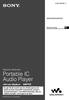 2-632-969-81(1) NW-E503/E505/E507 Bruksanvisning SE Network Walkman Portable IC Audio Player Du går till det avsnitt som du vill läsa genom att klicka på titeln bland PDF-bokmärkena, på titeln i bruksanvisningens
2-632-969-81(1) NW-E503/E505/E507 Bruksanvisning SE Network Walkman Portable IC Audio Player Du går till det avsnitt som du vill läsa genom att klicka på titeln bland PDF-bokmärkena, på titeln i bruksanvisningens
Diasonic DDR-5300 Svensk kom i gång manual.
 Diasonic DDR-5300 Svensk kom i gång manual. Översikt 1. Hörlursuttag 8. Högtalare 2. Handlovsrem 9. Minneskortplats, micro-sd 3. Uttag för extern mikrofon 10. Spela in / Paus 4. Intern mikrofon 11. Volym
Diasonic DDR-5300 Svensk kom i gång manual. Översikt 1. Hörlursuttag 8. Högtalare 2. Handlovsrem 9. Minneskortplats, micro-sd 3. Uttag för extern mikrofon 10. Spela in / Paus 4. Intern mikrofon 11. Volym
Komma igång med PSS (Personal Sound System)
 QSG_swe 29/12/04 15:14 Page 43 Komma igång med PSS (Personal Sound System) Ta dig tid att läsa det här innan du använder ditt PSS. Vi hoppas att du kommer ha mycket nöje med din personligt ljudsystem (pss).
QSG_swe 29/12/04 15:14 Page 43 Komma igång med PSS (Personal Sound System) Ta dig tid att läsa det här innan du använder ditt PSS. Vi hoppas att du kommer ha mycket nöje med din personligt ljudsystem (pss).
Marantz PMD620 snabbmanual
 2008-10-22 Marantz PMD620 snabbmanual Översikt Marantz PMD620 är en inspelningsmaskin som spelar in ljud på ett SD minneskort (medföljer ej vid lån i SC). Den kan spela in mp3-filer eller wav-filer (full
2008-10-22 Marantz PMD620 snabbmanual Översikt Marantz PMD620 är en inspelningsmaskin som spelar in ljud på ett SD minneskort (medföljer ej vid lån i SC). Den kan spela in mp3-filer eller wav-filer (full
Svensk Bruksanvisning
 Svensk Bruksanvisning OBSERVERA!! Innan du använder denna apparat rekommenderar vi att du noggrant läser igenom denna bruksanvisning samt alla säkerhetsföreskrifter. Mycket nöje med denna apparat. VARNING:
Svensk Bruksanvisning OBSERVERA!! Innan du använder denna apparat rekommenderar vi att du noggrant läser igenom denna bruksanvisning samt alla säkerhetsföreskrifter. Mycket nöje med denna apparat. VARNING:
Anslutnings- och snabbstartguide
 2-890-158-71(1) Anslutnings- och snabbstartguide Anslutningar... 2 Lyssna på CD-skivor, radio eller DAB-tjänster... 5 HDD Network Audio System NAS-50HDE I den här manualen beskrivs de grundläggande anslutningar
2-890-158-71(1) Anslutnings- och snabbstartguide Anslutningar... 2 Lyssna på CD-skivor, radio eller DAB-tjänster... 5 HDD Network Audio System NAS-50HDE I den här manualen beskrivs de grundläggande anslutningar
Svenskbruksanvisning
 2009 02 02 Svenskbruksanvisning Viktigt! Inuti produkten finns elektricitet. Därför är det viktigt att aldrig öppna upp produkten då kroppsskada kan uppstå! CD: Har enheten CD spelare finns även laserstrålar
2009 02 02 Svenskbruksanvisning Viktigt! Inuti produkten finns elektricitet. Därför är det viktigt att aldrig öppna upp produkten då kroppsskada kan uppstå! CD: Har enheten CD spelare finns även laserstrålar
MP001/MP002/MP003/MP004 Sweex Black Sea MP3 Player 128 MB/256 MB/512 MB/1GB
 MP001/MP002/MP003/MP004 Sweex Black Sea MP3 Player 128 MB/256 MB/512 MB/1GB Inledning Först och främst tackar vi till ditt köp av denna Sweex MP3 spelare. Med denna kompakta MP3-spelare kan du njuta av
MP001/MP002/MP003/MP004 Sweex Black Sea MP3 Player 128 MB/256 MB/512 MB/1GB Inledning Först och främst tackar vi till ditt köp av denna Sweex MP3 spelare. Med denna kompakta MP3-spelare kan du njuta av
Bärbar MP3/CD/VCD-spelare Bruksanvisning Artikelnummer 340406
 Bärbar MP3/CD/VCD-spelare Bruksanvisning Artikelnummer 340406 Denna bruksanvisning måste genomläsas innan du använder spelaren för första gången. stöder MP3, CD-DA och Video-CD (VCD 2,0) spelar också kopierade
Bärbar MP3/CD/VCD-spelare Bruksanvisning Artikelnummer 340406 Denna bruksanvisning måste genomläsas innan du använder spelaren för första gången. stöder MP3, CD-DA och Video-CD (VCD 2,0) spelar också kopierade
SonicStage Ver. 2.1 för Sony Network Walkman
 2-514-953-82(1) SonicStage Ver. 2.1 för Sony Network Walkman Bruksanvisning 2004 Sony Corporation Upphovsrättslagen förbjuder reproduktion, helt eller delvis, av programvaran eller av handboken som tillhör
2-514-953-82(1) SonicStage Ver. 2.1 för Sony Network Walkman Bruksanvisning 2004 Sony Corporation Upphovsrättslagen förbjuder reproduktion, helt eller delvis, av programvaran eller av handboken som tillhör
FM/AM Portable MiniDisc Recorder
 3-239-281-52(1) FM/AM Portable MiniDisc Recorder MZ-G755 FM/AM Portable MiniDisc Recorder Bruksanvisning SE Käyttöohjeet FI WALKMAN is a trademark of Sony Corporation. MZ-G755 2002 Sony Corporation VARNING
3-239-281-52(1) FM/AM Portable MiniDisc Recorder MZ-G755 FM/AM Portable MiniDisc Recorder Bruksanvisning SE Käyttöohjeet FI WALKMAN is a trademark of Sony Corporation. MZ-G755 2002 Sony Corporation VARNING
För kunder i Europa. Avfallsinstruktion rörande förbrukade batterier (gäller i EU och andra europiska länder med separata insamlingssystem)
 För kunder i Europa Omhändertagande av gamla elektriska och elektroniska produkter (Användbar i den Europeiska Unionen och andra Europeiska länder med separata insamlingssystem) Symbolen på produkten eller
För kunder i Europa Omhändertagande av gamla elektriska och elektroniska produkter (Användbar i den Europeiska Unionen och andra Europeiska länder med separata insamlingssystem) Symbolen på produkten eller
För kunder i Europa. Avfallsinstruktion rörande förbrukade batterier (gäller i EU och andra europiska länder med separata insamlingssystem)
 För kunder i Europa Omhändertagande av gamla elektriska och elektroniska produkter (Användbar i den Europeiska Unionen och andra Europeiska länder med separata insamlingssystem) Symbolen på produkten eller
För kunder i Europa Omhändertagande av gamla elektriska och elektroniska produkter (Användbar i den Europeiska Unionen och andra Europeiska länder med separata insamlingssystem) Symbolen på produkten eller
Innehåll Kassettspelare USB-kabel RCA-kabel Mjukvara på CD Bruksanvisning Säkerhets och garantiinformation. Översikt Framsida
 Bruksanvisning Innehåll Kassettspelare USB-kabel RCA-kabel Mjukvara på CD Bruksanvisning Säkerhets och garantiinformation Översikt Framsida 1. AV/PÅ-knapp. Använd den här knappen för att starta och stänga
Bruksanvisning Innehåll Kassettspelare USB-kabel RCA-kabel Mjukvara på CD Bruksanvisning Säkerhets och garantiinformation Översikt Framsida 1. AV/PÅ-knapp. Använd den här knappen för att starta och stänga
Lathund Olympus DM-5
 Iris Hjälpmedel Innehållsförteckning Innehållsförteckning... 2 Spelarens olika delar... 3 Inledning... 4 Batteri... 4 Ladda batteriet... 4 Sätta på och stänga av spelaren... 4 Sätta på... 4 Stänga av...
Iris Hjälpmedel Innehållsförteckning Innehållsförteckning... 2 Spelarens olika delar... 3 Inledning... 4 Batteri... 4 Ladda batteriet... 4 Sätta på och stänga av spelaren... 4 Sätta på... 4 Stänga av...
Produktbild och funktionsknappar
 Produktbild och funktionsknappar 1. USB kontakt 2. 5V Laddkontaktuttag 3. Minneskort 4. Högtalare 5. Monteringsfäste 6. Mikrofon 7. Batterilucka 8. Kameralins 9. IR lampor (för mörkerseende) 10. PÅ / AV
Produktbild och funktionsknappar 1. USB kontakt 2. 5V Laddkontaktuttag 3. Minneskort 4. Högtalare 5. Monteringsfäste 6. Mikrofon 7. Batterilucka 8. Kameralins 9. IR lampor (för mörkerseende) 10. PÅ / AV
55200 Inspelningsbar microfon
 55200 Inspelningsbar microfon Lär känna Easi-Speak Innehåll: Inbyggd högtalare Mikrofon Volymknappar Hörlursuttag På-/av-knapp Statuslampa Röd inspelningsknapp Grön uppspelningsknapp USB-anslutning Föregående
55200 Inspelningsbar microfon Lär känna Easi-Speak Innehåll: Inbyggd högtalare Mikrofon Volymknappar Hörlursuttag På-/av-knapp Statuslampa Röd inspelningsknapp Grön uppspelningsknapp USB-anslutning Föregående
Philips GoGear ljudspelare SA1VBE02 SA1VBE04 SA1VBE08 SA1VBE16. Snabbstartguide
 Philips GoGear ljudspelare SA1VBE02 SA1VBE04 SA1VBE08 SA1VBE16 Snabbstartguide Behöver du hjälp? Gå in på www.philips.com/welcome där du får tillgång till en fullständig uppsättning supportmaterial som
Philips GoGear ljudspelare SA1VBE02 SA1VBE04 SA1VBE08 SA1VBE16 Snabbstartguide Behöver du hjälp? Gå in på www.philips.com/welcome där du får tillgång till en fullständig uppsättning supportmaterial som
Svensk version. Inledning. Förpackningens innehåll. MP023/MP024 Sweex Pretty Pink MP3 Player
 MP023/MP024 Sweex Pretty Pink MP3 Player Inledning Allra först hjärtligt tack att du valde denna Sweex Pretty Pink MP3-player. Med denna kompakta MP3-spelare kan du njuta överallt av din älsklingsmusik
MP023/MP024 Sweex Pretty Pink MP3 Player Inledning Allra först hjärtligt tack att du valde denna Sweex Pretty Pink MP3-player. Med denna kompakta MP3-spelare kan du njuta överallt av din älsklingsmusik
POWERED WOOFER BLUETOOTH SYSTEM. Svensk Instruktions Manual AVIN R2
 POWERED WOOFER BLUETOOTH SYSTEM Svensk Instruktions Manual AVIN R2 Läs igenom hela denna manual innan du påbörjar användning. Spara manualen för framtida bruk. När du läst igenom detta material, önskar
POWERED WOOFER BLUETOOTH SYSTEM Svensk Instruktions Manual AVIN R2 Läs igenom hela denna manual innan du påbörjar användning. Spara manualen för framtida bruk. När du läst igenom detta material, önskar
Reglage. ActivSound 75. (1) På/av-knapp Används för att slå på och stänga av enheten.
 ActivSound 75 (1) På/av-knapp Används för att slå på och stänga av enheten. () Strömindikator Indikatorn lyser grönt när enheten är påslagen. () Volymkontroll för infraröd mikrofon [Teacher 1 och (Lärare
ActivSound 75 (1) På/av-knapp Används för att slå på och stänga av enheten. () Strömindikator Indikatorn lyser grönt när enheten är påslagen. () Volymkontroll för infraröd mikrofon [Teacher 1 och (Lärare
Utseende. 1.Lins 2.Inspelningsknapp 3.Fotograferingsknapp _ SWE 01
 Utseende 3 2 1 1.Lins 2.Inspelningsknapp 3.Fotograferingsknapp SWE 01 13 4.Micro-USB-port 10 12 11 6 7 8 9 4 5 5.Batteriströmknapp 6.Sida upp-knapp 7.Strömknapp 8.OK-knapp 9.Sida ner-knapp 10.LCD 11.Ljus
Utseende 3 2 1 1.Lins 2.Inspelningsknapp 3.Fotograferingsknapp SWE 01 13 4.Micro-USB-port 10 12 11 6 7 8 9 4 5 5.Batteriströmknapp 6.Sida upp-knapp 7.Strömknapp 8.OK-knapp 9.Sida ner-knapp 10.LCD 11.Ljus
Hur man använder Memory Stick-spelaren
 Användning Hur man använder Memory Stick-spelaren Om Memory Stick Förvara inte Memory Stick på platser med statisk elektricitet och elektrisk störning, det kan förstöra datainnehållet. För att skydda spelaren
Användning Hur man använder Memory Stick-spelaren Om Memory Stick Förvara inte Memory Stick på platser med statisk elektricitet och elektrisk störning, det kan förstöra datainnehållet. För att skydda spelaren
Snabbguide Konftel 300 SVENSK
 Snabbguide Konftel 300 SVENSK Beskrivning Konftel 300 är en konferenstelefon för anslutning till analogt telefonuttag, mobil/ DECT-telefon eller dator. På www.konftel.com/300 hittar du en handbok med utförligare
Snabbguide Konftel 300 SVENSK Beskrivning Konftel 300 är en konferenstelefon för anslutning till analogt telefonuttag, mobil/ DECT-telefon eller dator. På www.konftel.com/300 hittar du en handbok med utförligare
Förenklad användarmanual för DAISY-användning. Olympus DM-5
 Förenklad användarmanual för DAISY-användning Olympus DM-5 Komma igång 1 Sätt i batteriet Börja med att sätta i medföljande batteri i spelaren. Gör detta genom att öppna luckan på baksidan. En skarv i
Förenklad användarmanual för DAISY-användning Olympus DM-5 Komma igång 1 Sätt i batteriet Börja med att sätta i medföljande batteri i spelaren. Gör detta genom att öppna luckan på baksidan. En skarv i
Säkerhetsföreskrifter
 Xemio-301 Säkerhetsföreskrifter Användning och förvaring För att bibehålla prestandan samt kvalitén på denna spelare, så bör du undvika att placera den på följande ställen: - Dammiga ställen - Ställen
Xemio-301 Säkerhetsföreskrifter Användning och förvaring För att bibehålla prestandan samt kvalitén på denna spelare, så bör du undvika att placera den på följande ställen: - Dammiga ställen - Ställen
Anslutnings- och snabbstartguide. HDD Network Audio Component NAC-HD1E. Anslutningar Lyssna på CD-skivor eller radiosändningar...
 3-213-272-71(1) Anslutnings- och snabbstartguide Anslutningar... 2 Lyssna på CD-skivor eller radiosändningar... 5 HDD Network Audio Component NAC-HD1E I den här manualen beskrivs de grundläggande anslutningar
3-213-272-71(1) Anslutnings- och snabbstartguide Anslutningar... 2 Lyssna på CD-skivor eller radiosändningar... 5 HDD Network Audio Component NAC-HD1E I den här manualen beskrivs de grundläggande anslutningar
Svensk version. Introduktion. Paketinnehåll. Anslutningar. SC016 Sweex 7.1 external USB sound card
 SC016 Sweex 7.1 external USB sound card Introduktion Utsätt inte Sweex 7.1 externa USB ljudkort för extrema temperaturer. Placera inte produkten i direkt solljus eller i närheten av värmeelement. Använd
SC016 Sweex 7.1 external USB sound card Introduktion Utsätt inte Sweex 7.1 externa USB ljudkort för extrema temperaturer. Placera inte produkten i direkt solljus eller i närheten av värmeelement. Använd
Lathund Plextalk PTR2
 Lathund Plextalk PTR2 Att använda PTR 2 Instruktion från Iris. Detta är ett övningshäfte som lär dig grunderna i att använda PTR 2 för att spela in på CD och minneskort, föra över inspelningar mellan olika
Lathund Plextalk PTR2 Att använda PTR 2 Instruktion från Iris. Detta är ett övningshäfte som lär dig grunderna i att använda PTR 2 för att spela in på CD och minneskort, föra över inspelningar mellan olika
Zoomax Snow Elektroniskt förstoringsglas
 Bruksanvisning Zoomax Snow Elektroniskt förstoringsglas Svensk manual V.130328-1 V1.1 1 Innehållsregister Meny Sidnummer Produktbeskrivning 3 Medföljande innehåll 3 Översikt 4 Börja använda Zoomax Batteri
Bruksanvisning Zoomax Snow Elektroniskt förstoringsglas Svensk manual V.130328-1 V1.1 1 Innehållsregister Meny Sidnummer Produktbeskrivning 3 Medföljande innehåll 3 Översikt 4 Börja använda Zoomax Batteri
RNCD329 IB SWv2.qxd 17/09/ :38 Page 1 RNCD 329 BÄRBAR CD-SPELARE. Instruktionsbok. Läs alla instruktioner noggrant innan du använder apparaten.
 RNCD39 IB SWv.qxd 7/09/00 5:38 Page SW RNCD 39 BÄRBAR CD-SPELARE Instruktionsbok RNCD 39 VOL STOP SKIP SKIP PLAY/ PAUSE Läs alla instruktioner noggrant innan du använder apparaten. RNCD39 IB SWv.qxd 7/09/00
RNCD39 IB SWv.qxd 7/09/00 5:38 Page SW RNCD 39 BÄRBAR CD-SPELARE Instruktionsbok RNCD 39 VOL STOP SKIP SKIP PLAY/ PAUSE Läs alla instruktioner noggrant innan du använder apparaten. RNCD39 IB SWv.qxd 7/09/00
Easi-Listener. Garanti & Support. Teknisk Support
 Garanti & Support Denna produkt är försedd med ett års garanti för fel som uppstår vid normal användning. Vid missbruk av det Easi-Listener eller vid öppning av enheten upphör garantin. Allt utöver garantireparationer
Garanti & Support Denna produkt är försedd med ett års garanti för fel som uppstår vid normal användning. Vid missbruk av det Easi-Listener eller vid öppning av enheten upphör garantin. Allt utöver garantireparationer
Snabbguide Konftel 250
 Conference phones for every situation Snabbguide Konftel 250 SVENSK Beskrivning Konftel 250 är en konferenstelefon för anslutning till analogt telefonuttag. På www.konftel.com/250 hittar du en handbok
Conference phones for every situation Snabbguide Konftel 250 SVENSK Beskrivning Konftel 250 är en konferenstelefon för anslutning till analogt telefonuttag. På www.konftel.com/250 hittar du en handbok
Batteriladdning. Kontrollernas placering:
 ANVÄNDARHANDBOK Batteriladdning Enheten har ett inbyggt, laddningsbart li-jonbatteri av typen DC 3,7 V, 330 mah. Ladda det enligt följande: Sätt i den lilla kontakten i den medföljande anslutningskabeln
ANVÄNDARHANDBOK Batteriladdning Enheten har ett inbyggt, laddningsbart li-jonbatteri av typen DC 3,7 V, 330 mah. Ladda det enligt följande: Sätt i den lilla kontakten i den medföljande anslutningskabeln
CD-spelare Sorell SMP-T13 Nr
 CD-spelare Sorell SMP-T13 Nr 080327 Komma igång Ladda och starta spelaren Öppna först spelarens lock, sedan batteriluckan som sitter inne i spelaren, och sätt i de två medföljande batterierna. Vänd inte
CD-spelare Sorell SMP-T13 Nr 080327 Komma igång Ladda och starta spelaren Öppna först spelarens lock, sedan batteriluckan som sitter inne i spelaren, och sätt i de två medföljande batterierna. Vänd inte
Philips GoGear ljudspelare SA1ARA02 SA1ARA04 SA1ARA08 SA1ARA16. Snabbstartguide
 Philips GoGear ljudspelare SA1ARA02 SA1ARA04 SA1ARA08 SA1ARA16 Snabbstartguide Behöver du hjälp? Gå in på www.philips.com/welcome där du får tillgång till en fullständig uppsättning supportmaterial som
Philips GoGear ljudspelare SA1ARA02 SA1ARA04 SA1ARA08 SA1ARA16 Snabbstartguide Behöver du hjälp? Gå in på www.philips.com/welcome där du får tillgång till en fullständig uppsättning supportmaterial som
För att spara energi stängs enheten automatiskt av om uppspelning har avslutats, om lyssningsvolymen är mycket
 M-710 BT / M-710 BTW Användarmanual STÄNKSÄKER PORTABEL BLUETOOTH-HÖGTALARE Vänligen läs instruktionerna noggrant innan enheten används. KONTROLLERNAS PLACERING 1. NFC-märke 2. LED-indikator (blått för
M-710 BT / M-710 BTW Användarmanual STÄNKSÄKER PORTABEL BLUETOOTH-HÖGTALARE Vänligen läs instruktionerna noggrant innan enheten används. KONTROLLERNAS PLACERING 1. NFC-märke 2. LED-indikator (blått för
Användarhandbok för dataöverföring mellan kameror
 Canon digitalkamera Användarhandbok för dataöverföring mellan kameror Innehåll Inledning....................................... 1 Överföra bilder via en trådlös anslutning............. 2 Registrera kameranamnet....................................
Canon digitalkamera Användarhandbok för dataöverföring mellan kameror Innehåll Inledning....................................... 1 Överföra bilder via en trådlös anslutning............. 2 Registrera kameranamnet....................................
Blackstar KTL-2002C. Delar & Komponenter MANUAL SVENSKA
 Blackstar KTL-2002C MANUAL SVENSKA Teknikmagasinet Sweden AB, Box 637, 175 27 Järfälla - Tel: 08-4451030 Delar & Komponenter 1. Linje uttag 2. Finns ej på den Europeiska modellen 3. Uttag för 9V Adapter
Blackstar KTL-2002C MANUAL SVENSKA Teknikmagasinet Sweden AB, Box 637, 175 27 Järfälla - Tel: 08-4451030 Delar & Komponenter 1. Linje uttag 2. Finns ej på den Europeiska modellen 3. Uttag för 9V Adapter
WC004 - Nightvision Chatcam. Viktigt! Installera drivrutinen innan anslutning av Sweex Nightvision Chatcam!
 WC004 - Nightvision Chatcam Inledning Utsätt inte Sweex Nightvision Chatcam för extrema temperaturer. Placera inte enheten i direkt solljus eller i närheten av värmeelement. Använd inte Sweex Nightvision
WC004 - Nightvision Chatcam Inledning Utsätt inte Sweex Nightvision Chatcam för extrema temperaturer. Placera inte enheten i direkt solljus eller i närheten av värmeelement. Använd inte Sweex Nightvision
Svensk bruksanvisning
 Svensk bruksanvisning Kontroller & Uttag Framsidan 1. FOLDER: Uppspelning mapp. 2. NEXT: byt till nästa spår. Tryck och håll ned för att snabbspola framåt. 3. PREV: byt till föregående spår. Tryck och
Svensk bruksanvisning Kontroller & Uttag Framsidan 1. FOLDER: Uppspelning mapp. 2. NEXT: byt till nästa spår. Tryck och håll ned för att snabbspola framåt. 3. PREV: byt till föregående spår. Tryck och
Portable CD Player D-EJ835. Bruksanvisning 3-237-456-51 (1)
 3-237-456-51 (1) Portable CD Player Bruksanvisning Områdeskod Områdeskoden för det område där du köpt CD-spelaren finns uppe i vänstra sidan på kodetiketten på kartongen. För information om medföljande
3-237-456-51 (1) Portable CD Player Bruksanvisning Områdeskod Områdeskoden för det område där du köpt CD-spelaren finns uppe i vänstra sidan på kodetiketten på kartongen. För information om medföljande
FUNKTIONSINSTÄLLNINGAR
 FUNKTIONSINSTÄLLNINGAR LJUDINSTÄLLNING Välj i Main Meny (Huvudmenyn) AUDIO, Här kan 5.1 kanalutgång anpassas separat. fördröjning fördröjning BASS MANAGEMENT () Här finns två valmöjligheter: ON: Basen
FUNKTIONSINSTÄLLNINGAR LJUDINSTÄLLNING Välj i Main Meny (Huvudmenyn) AUDIO, Här kan 5.1 kanalutgång anpassas separat. fördröjning fördröjning BASS MANAGEMENT () Här finns två valmöjligheter: ON: Basen
Din manual SONY ICD-B500 http://sv.yourpdfguides.com/dref/1106448
 Du kan läsa rekommendationerna i instruktionsboken, den tekniska specifikationen eller installationsanvisningarna för SONY ICD- B500. Du hittar svar på alla dina frågor i instruktionsbok (information,
Du kan läsa rekommendationerna i instruktionsboken, den tekniska specifikationen eller installationsanvisningarna för SONY ICD- B500. Du hittar svar på alla dina frågor i instruktionsbok (information,
Comfort Focus Bruksanvisning. Comfort Focus. För ökad koncentration och inlärning. Svenska
 Comfort Focus Bruksanvisning Comfort Focus För ökad koncentration och inlärning Svenska 1 Bruksanvisning Innehållsförteckning Sid Laddning 3 Information till läraren 4 Information till eleven 5 Flera mottagare
Comfort Focus Bruksanvisning Comfort Focus För ökad koncentration och inlärning Svenska 1 Bruksanvisning Innehållsförteckning Sid Laddning 3 Information till läraren 4 Information till eleven 5 Flera mottagare
IC Recorder ICD-PX820
 4-166-309-51(1) IC Recorder Bruksanvisning Komma igång Grundläggande användning Övriga inspelningsfunktioner Övriga uppspelningsfunktioner Redigera meddelanden Om menyfunktionen Använda datorn Ytterligare
4-166-309-51(1) IC Recorder Bruksanvisning Komma igång Grundläggande användning Övriga inspelningsfunktioner Övriga uppspelningsfunktioner Redigera meddelanden Om menyfunktionen Använda datorn Ytterligare
Vanliga frågor om Smart Pianist
 Vanliga frågor om Smart Pianist Här följer en lista över vanliga frågor och svaren på dessa. Se bruksanvisningen för detaljerad information om instrumentet och specifika instruktioner för hanteringen.
Vanliga frågor om Smart Pianist Här följer en lista över vanliga frågor och svaren på dessa. Se bruksanvisningen för detaljerad information om instrumentet och specifika instruktioner för hanteringen.
TTS är stolta över att ingå i
 Garanti & Support Denna produkt är försedd med ett års garanti för fel som uppstår vid normal användning. Missbrukas Easi-Speak eller öppnas enheten upphör denna garanti. Data som lagras på enheten och
Garanti & Support Denna produkt är försedd med ett års garanti för fel som uppstår vid normal användning. Missbrukas Easi-Speak eller öppnas enheten upphör denna garanti. Data som lagras på enheten och
K7 Encoder 5 Användarmanual
 K7 Encoder 5 Användarmanual - 1 - Innehåll Återvinning och säkerhetsföreskrifter för denna apparat...3 Viktiga anvisningar om återvinning av apparaten...3 Viktiga anvisningar om användning & återvinning
K7 Encoder 5 Användarmanual - 1 - Innehåll Återvinning och säkerhetsföreskrifter för denna apparat...3 Viktiga anvisningar om återvinning av apparaten...3 Viktiga anvisningar om användning & återvinning
Digital Video. Användarhandledning
 Digital Video Användarhandledning Sw 2 Innehållsförteckning Komma igång Lär känna din Digital Video... 3 Så här använder du panelen... 4 Strömförsörjning... 5 Lägen... 6 Lägesknappen... 7 Filmläge Filmning...
Digital Video Användarhandledning Sw 2 Innehållsförteckning Komma igång Lär känna din Digital Video... 3 Så här använder du panelen... 4 Strömförsörjning... 5 Lägen... 6 Lägesknappen... 7 Filmläge Filmning...
quick guide RSE Volvo förbehåller sig rätten att göra ändringar utan föregående meddelande. Tillval är markerade med en asterisk (*).
 web edition quick guide RSE REAR SEAT ENTERTAINMENT SYSTEM DUAL SCREEN Din bil är utrustad med en exklusiv multimediaanläggning. Rear Seat Entertainment-systemet utökar bilens ordinarie ljudanläggning
web edition quick guide RSE REAR SEAT ENTERTAINMENT SYSTEM DUAL SCREEN Din bil är utrustad med en exklusiv multimediaanläggning. Rear Seat Entertainment-systemet utökar bilens ordinarie ljudanläggning
CD/MP3-spelare med PLL FM-radio och iphone/ipod-docka
 CD/MP3-spelare med PLL FM-radio och iphone/ipod-docka Bruksanvisning GBi9000 Läs igenom bruksanvisningen noga och spara den för senare behov. KNAPPAR OCH REGLAGE 1. BASKONTROLL 2. CD-LUCKA 3. CD-LÅSREGLAGE
CD/MP3-spelare med PLL FM-radio och iphone/ipod-docka Bruksanvisning GBi9000 Läs igenom bruksanvisningen noga och spara den för senare behov. KNAPPAR OCH REGLAGE 1. BASKONTROLL 2. CD-LUCKA 3. CD-LÅSREGLAGE
Argon DAB4+, snabbguide och instruktionsbok
 Argon DAB4+ Strävan efter kvalitet har alltid varit vår drivkraft, och grundandet av Argon Audio är en naturlig förlängning av denna filosofi. Vi har 20 års erfarenhet av att skapa och ta fram produkter
Argon DAB4+ Strävan efter kvalitet har alltid varit vår drivkraft, och grundandet av Argon Audio är en naturlig förlängning av denna filosofi. Vi har 20 års erfarenhet av att skapa och ta fram produkter
Försiktighetsåtgärder
 MM030 Sweex Video Grabber USB Tack för att du köpte den här produkten från Sweex. Sweex lägger stor uppmärksamhet och hänsyn vid alla sina produkters kvalitet, tillförlitlighet, funktionalitet, varaktighet
MM030 Sweex Video Grabber USB Tack för att du köpte den här produkten från Sweex. Sweex lägger stor uppmärksamhet och hänsyn vid alla sina produkters kvalitet, tillförlitlighet, funktionalitet, varaktighet
Snabbstartguide CD480/CD485
 Snabbstartguide CD480/CD485 Vad finns i förpackningen? Basstation (CD485) Basstation (CD480) Obs! * I paket med flera handenheter finns ytterligare handenheter, laddare och nätadaptrar. ** I vissa länder
Snabbstartguide CD480/CD485 Vad finns i förpackningen? Basstation (CD485) Basstation (CD480) Obs! * I paket med flera handenheter finns ytterligare handenheter, laddare och nätadaptrar. ** I vissa länder
Jabra. Elite 65t. Bruksanvisning
 Jabra Elite 65t Bruksanvisning 2017 GN Audio A/S. Med ensamrätt. Jabra är ett varumärke som tillhör GN Audio A/S. Bluetooth -ordet, -märket och -logotyper ägs av Bluetooth SIG, Inc. och all användning
Jabra Elite 65t Bruksanvisning 2017 GN Audio A/S. Med ensamrätt. Jabra är ett varumärke som tillhör GN Audio A/S. Bluetooth -ordet, -märket och -logotyper ägs av Bluetooth SIG, Inc. och all användning
Så här används fjärrkontrollen
 Så här används fjärrkontrollen Så här används fjärrkontrollen Försiktighetsåtgärder vid användning av fjärrkontroll Var försiktig vid hantering av kontrollen, speciellt eftersom den är liten och lätt.
Så här används fjärrkontrollen Så här används fjärrkontrollen Försiktighetsåtgärder vid användning av fjärrkontroll Var försiktig vid hantering av kontrollen, speciellt eftersom den är liten och lätt.
Snabbguide Konftel 300M
 Conference phones for every situation Snabbguide Konftel 300M SVENSKA Beskrivning Konftel 300M är en batteridriven trådlös konferenstelefon för anslutning till mobilnät (GSM/3G) eller dator (USB). På www.konftel.com/300m
Conference phones for every situation Snabbguide Konftel 300M SVENSKA Beskrivning Konftel 300M är en batteridriven trådlös konferenstelefon för anslutning till mobilnät (GSM/3G) eller dator (USB). På www.konftel.com/300m
Enheten drivs av ett inbyggt, uppladdningsbart litiumpolymerbatteri. Ladda det inbyggda batteriet i minst fyra timmar
 M-276 BT/BTB Bruksanvisning BLUETOOTH-STEREOHÖRLURAR Läs igenom anvisningarna noggrant innan enheten används. KONTROLLERNAS PLACERING 1. Strömbrytare PÅ/AV; Uppspelning/Paus; Ta emot samtal/vidarekoppla
M-276 BT/BTB Bruksanvisning BLUETOOTH-STEREOHÖRLURAR Läs igenom anvisningarna noggrant innan enheten används. KONTROLLERNAS PLACERING 1. Strömbrytare PÅ/AV; Uppspelning/Paus; Ta emot samtal/vidarekoppla
Din manual PHILIPS AX5303/00C http://sv.yourpdfguides.com/dref/1012843
 Du kan läsa rekommendationerna i instruktionsboken, den tekniska specifikationen eller installationsanvisningarna för PHILIPS AX5303/00C. Du hittar svar på alla dina frågor i instruktionsbok (information,
Du kan läsa rekommendationerna i instruktionsboken, den tekniska specifikationen eller installationsanvisningarna för PHILIPS AX5303/00C. Du hittar svar på alla dina frågor i instruktionsbok (information,
Anslutnings- och snabbstartguide
 3-300-262-73(1) Läs det här först Anslutnings- och snabbstartguide Snabbstartguide för huvudfunktionerna SE HDD Network Audio System NAS-SC55PKE 2008 Sony Corporation Printed in Malaysia Innehållsförteckning
3-300-262-73(1) Läs det här först Anslutnings- och snabbstartguide Snabbstartguide för huvudfunktionerna SE HDD Network Audio System NAS-SC55PKE 2008 Sony Corporation Printed in Malaysia Innehållsförteckning
DIGITAL RECORDABLE MULTI PLAYER MP-122/222/522/1022 BRUKSANVISNING
 DIGITAL RECORDABLE MULTI PLAYER MP-122/222/522/1022 BRUKSANVISNING 1: KNAPPAR S1. LCD DISPLAY S2. REW / bakåtspolning / MENU / FF /framåtspolning S3. Volym sänkning - S4. Volume ökning + S5. På / Avspelning/
DIGITAL RECORDABLE MULTI PLAYER MP-122/222/522/1022 BRUKSANVISNING 1: KNAPPAR S1. LCD DISPLAY S2. REW / bakåtspolning / MENU / FF /framåtspolning S3. Volym sänkning - S4. Volume ökning + S5. På / Avspelning/
Digital Video. Användarhandledning
 Digital Video Användarhandledning Sw 2 Innehållsförteckning Komma igång Lär känna din Digital Video... 3 Så här använder du panelen... 4 Strömförsörjning... 5 Lägen... 6 Lägesknappen... 9 Filmläge Filmning...
Digital Video Användarhandledning Sw 2 Innehållsförteckning Komma igång Lär känna din Digital Video... 3 Så här använder du panelen... 4 Strömförsörjning... 5 Lägen... 6 Lägesknappen... 9 Filmläge Filmning...
Del I Nyckelfunktioner:
 Diktafon A50 Del I Nyckelfunktioner: Extra lång inspelningstid, med röstanpassad ACT-formatering, som gör att du kan spela in längre än med en konventionell diktafon utan att sänka ljudkvaliteten. Röstaktiverad
Diktafon A50 Del I Nyckelfunktioner: Extra lång inspelningstid, med röstanpassad ACT-formatering, som gör att du kan spela in längre än med en konventionell diktafon utan att sänka ljudkvaliteten. Röstaktiverad
DPR-34+ Svensk Bruksanvisning. Läs igenom denna bruksanvisning innan användning av produkten och spara bruksanvisningen för framtida användning.
 DPR-34+ Svensk Bruksanvisning Läs igenom denna bruksanvisning innan användning av produkten och spara bruksanvisningen för framtida användning. VIKTIGA SÄKERHETSANVISNINGAR Låt inte denna enhet att utsättas
DPR-34+ Svensk Bruksanvisning Läs igenom denna bruksanvisning innan användning av produkten och spara bruksanvisningen för framtida användning. VIKTIGA SÄKERHETSANVISNINGAR Låt inte denna enhet att utsättas
Comfort Focus Bruksanvisning. Comfort Focus. För ökad koncentration och inlärning. Svenska
 Comfort Focus Bruksanvisning Comfort Focus För ökad koncentration och inlärning Svenska 1 Laddning Produkterna drivs av uppladdningsbara batterier, och har en driftstid på 6-10 timmar. Ett tomt batteri
Comfort Focus Bruksanvisning Comfort Focus För ökad koncentration och inlärning Svenska 1 Laddning Produkterna drivs av uppladdningsbara batterier, och har en driftstid på 6-10 timmar. Ett tomt batteri
HP:s minifjärrkontroll (endast vissa modeller) Användarhandbok
 HP:s minifjärrkontroll (endast vissa modeller) Användarhandbok Copyright 2008 Hewlett-Packard Development Company, L.P. Windows och Windows Vista är registrerade varumärken som tillhör Microsoft Corporation
HP:s minifjärrkontroll (endast vissa modeller) Användarhandbok Copyright 2008 Hewlett-Packard Development Company, L.P. Windows och Windows Vista är registrerade varumärken som tillhör Microsoft Corporation
WC002 Sweex USB Webcam 100K with Microphone. Om någon av ovanstående delar saknas, kontakta den butik där du köpte enheten.
 WC002 Sweex USB Webcam 100K with Microphone Introduktion Först och främst tackar vi dig till ditt köp av denna Sweex USB Webcam 100K with Microphone. Med denna webbkamera kan du enkelt kommunicera med
WC002 Sweex USB Webcam 100K with Microphone Introduktion Först och främst tackar vi dig till ditt köp av denna Sweex USB Webcam 100K with Microphone. Med denna webbkamera kan du enkelt kommunicera med
Bruksanvisning NW-E002F / E003F / E005F / E002 / E003 / E005. 2006 Sony Corporation 2-688-631-11 (1)
 Bruksanvisning NW-E002F / E003F / E005F / E002 / E003 / E005 2006 Sony Corporation 2-688-631-11 (1) 2 Om handböckerna En Quick Start Guide och den här bruksanvisningen i PDF-format medföljer spelaren.
Bruksanvisning NW-E002F / E003F / E005F / E002 / E003 / E005 2006 Sony Corporation 2-688-631-11 (1) 2 Om handböckerna En Quick Start Guide och den här bruksanvisningen i PDF-format medföljer spelaren.
ANTENNER För få så bra mottagning som möjligt, veckla ut FM-antennen helt för att få in FM-kanaler.
 (1) FUNKTIONSKNAPP (CD/KASSETT/RADIO) (2) VÅGLÄNGSVÄLJARE (3) FM-ANTENN (4) CD-LUCKA (5) INSTÄLLNINGSREGLAGE (RADIO) (6) KNAPP FÖR BASFÖRSTÄRKNING (7) KNAPP FÖR MUSIKSÖKNING/AVSÖKNING FRAMÅT (CD) (8) KNAPP
(1) FUNKTIONSKNAPP (CD/KASSETT/RADIO) (2) VÅGLÄNGSVÄLJARE (3) FM-ANTENN (4) CD-LUCKA (5) INSTÄLLNINGSREGLAGE (RADIO) (6) KNAPP FÖR BASFÖRSTÄRKNING (7) KNAPP FÖR MUSIKSÖKNING/AVSÖKNING FRAMÅT (CD) (8) KNAPP
Bruksanvisning. i-loview more Super HD
 Bruksanvisning i-loview more Super HD 1 Innehållsförteckning Säkerhetsinformation 3 Uppackning 4 Innan du börjar 5 Översikt funktioner 6 Funktioner och kommandon 13 Tekniska specifikationer 18 Serviceanvisning
Bruksanvisning i-loview more Super HD 1 Innehållsförteckning Säkerhetsinformation 3 Uppackning 4 Innan du börjar 5 Översikt funktioner 6 Funktioner och kommandon 13 Tekniska specifikationer 18 Serviceanvisning
Användarmanual. Freedom Scientific BLV Group, LLC Juli, 2010. Art Nr. 1-3058
 Användarmanual Freedom Scientific BLV Group, LLC Juli, 2010 Art Nr. 1-3058 PUBLISHED BY Freedom Scientific 11800 31st Court North St. Petersburg, Florida 33716-1805 USA http://www.freedomscientific.com
Användarmanual Freedom Scientific BLV Group, LLC Juli, 2010 Art Nr. 1-3058 PUBLISHED BY Freedom Scientific 11800 31st Court North St. Petersburg, Florida 33716-1805 USA http://www.freedomscientific.com
full HD vapen kamera Bruksanvisning
 full HD vapen kamera Bruksanvisning Varning! 1. Använd inte kameran i extremt varm, kallt eller dammiga förhållanden. 2. Kameran är byggd för att tåla rekyl. Men undvik hårda smällar eller att tappa den
full HD vapen kamera Bruksanvisning Varning! 1. Använd inte kameran i extremt varm, kallt eller dammiga förhållanden. 2. Kameran är byggd för att tåla rekyl. Men undvik hårda smällar eller att tappa den
